Page 1
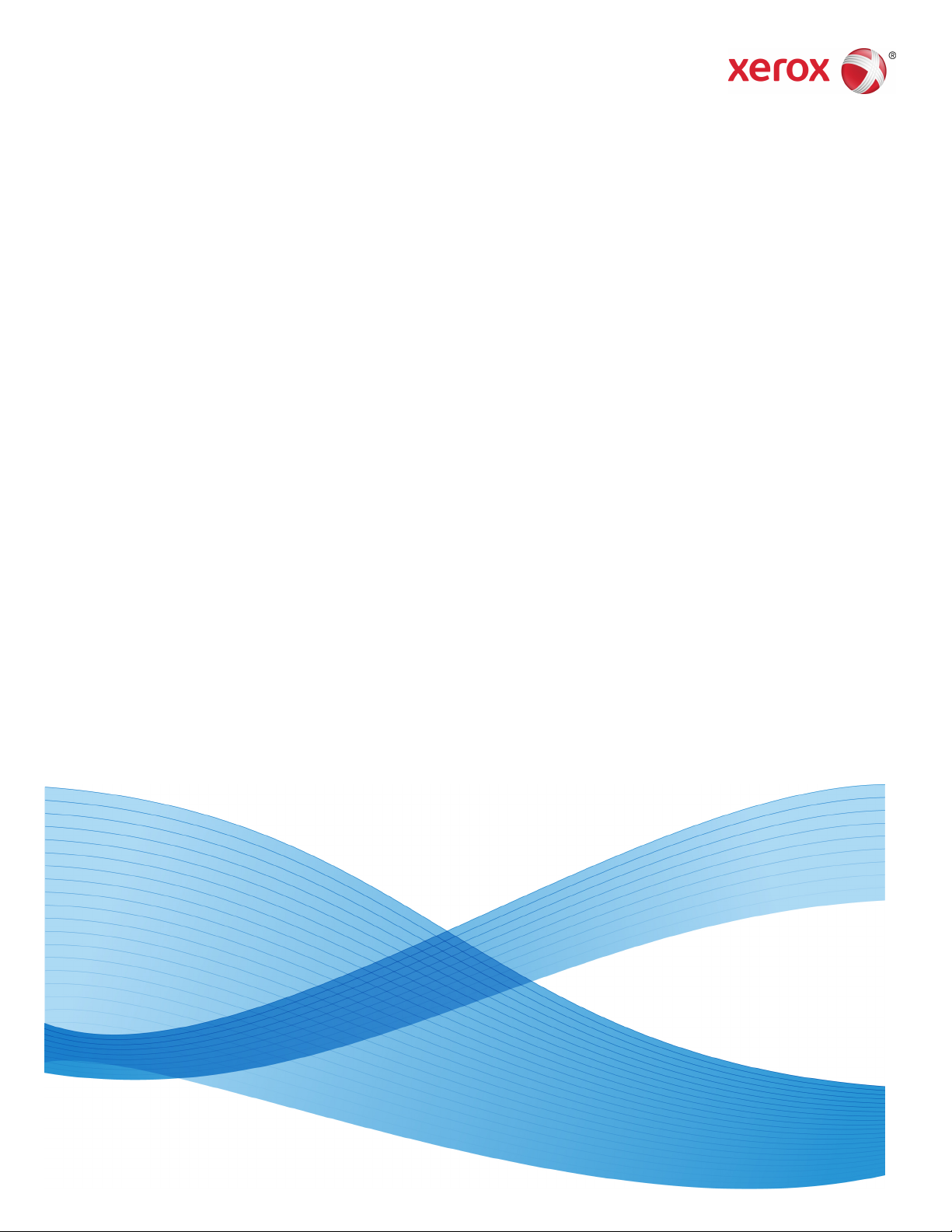
Versie 1.0
November 2011
701P32200
Xerox® 770 Digital Color Press
Handleiding voor de gebruiker
Page 2
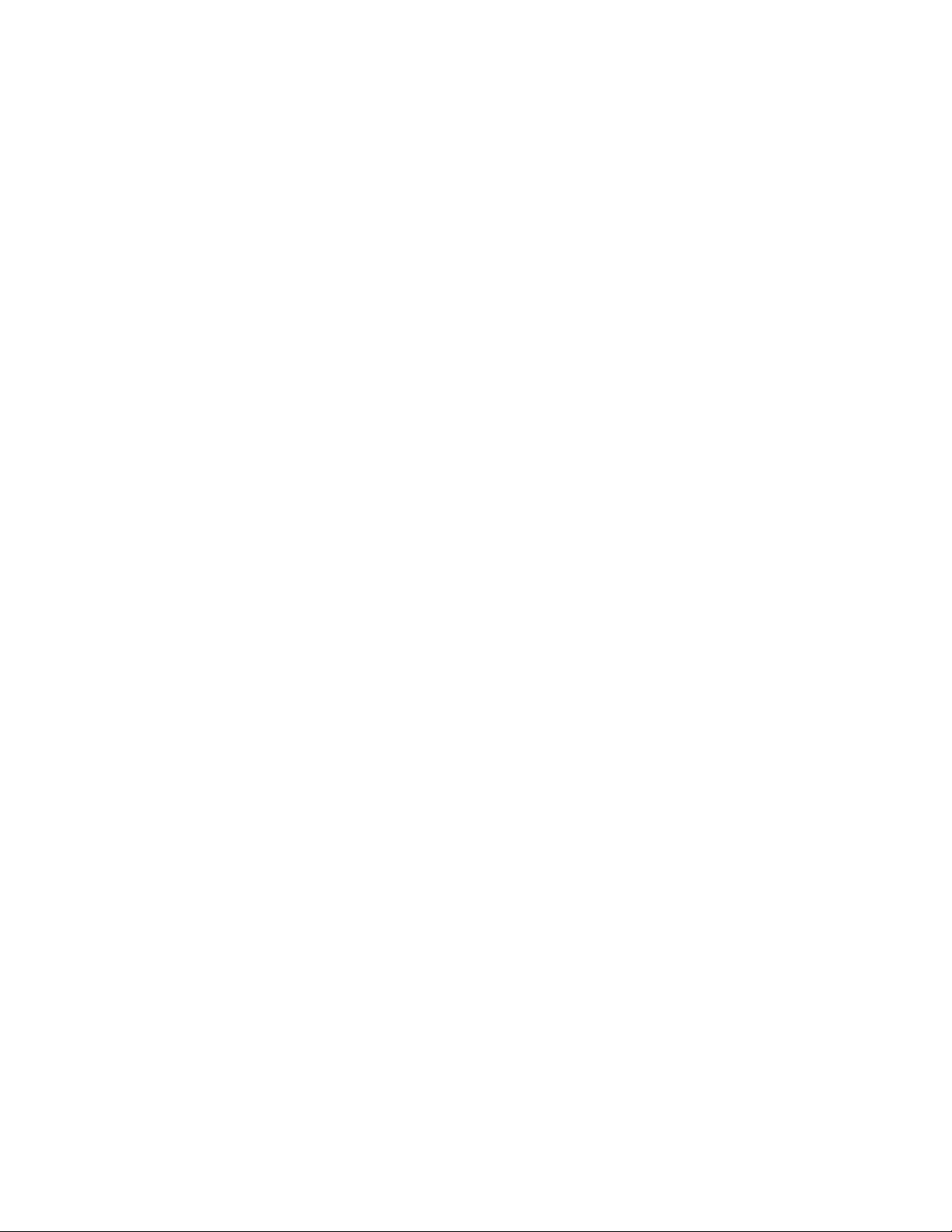
© 2011 Xerox Corporation. Alle rechten voorbehouden.
Xerox®, Xerox en Design®, GBC® AdvancedPunch®, FreeFlow® en SquareFold® zijn
handelsmerken van Xerox Corporation in de Verenigde Staten en/of andere landen. De
productstatus, buildstatus en/of specificaties kunnen zonder kennisgeving worden
gewijzigd.
Fiery® is een gedeponeerd handelsmerk van Electronics For Imaging, Inc.
Adobe, het Adobe-logo, Acrobat, het Acrobat-logo, Acrobat Reader, Distiller, Adobe PDF
logo, Adobe PDF JobReady, Illustrator, InDesign en Photoshop zijn gedeponeerde
handelsmerken van Adobe Systems, Inc. PostScript is een gedeponeerd handelsmerk
van Adobe dat met de Adobe PostScript Interpreter, de Adobe-paginabeschrijvingstaal
en andere Adobe-producten wordt gebruikt. Dit product wordt niet onderschreven of
gesponsord door Adobe Systems, uitgever van Adobe Photoshop.
PANTONE® is een gedeponeerd handelsmerk van Pantone, Inc.
BR618-5
Page 3
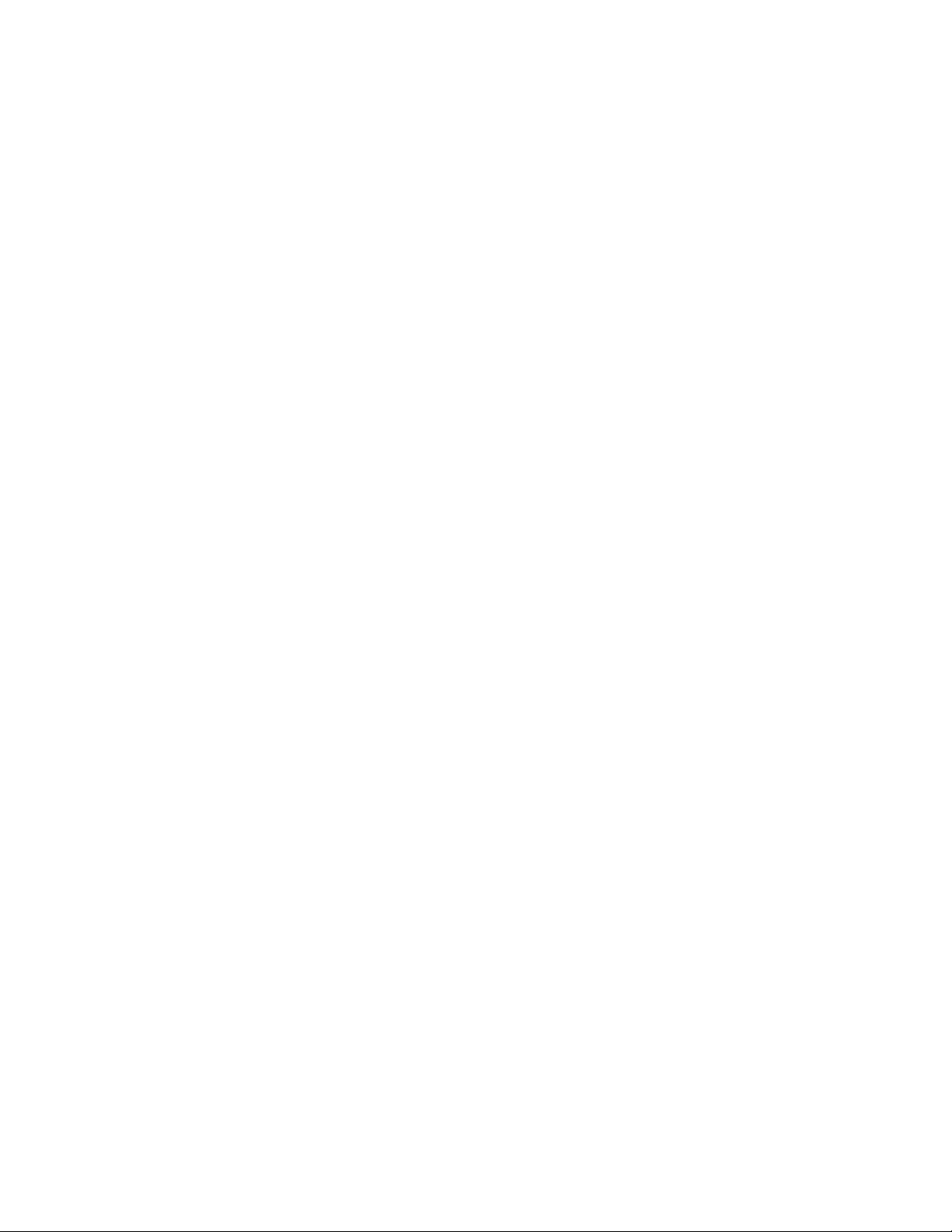
Inhoudsopgave
1 Productoverzicht........................................................................................1-1
Inleiding...................................................................................................................................1-1
Onderdelen van het apparaat........................................................................................1-1
Handmatige invoer (lade 5)...............................................................................1-3
AOD..............................................................................................................................1-3
Gebruikersinterface.............................................................................................................1-4
Overzicht printerserver.......................................................................................................1-5
Invoer- en afwerkeenheden.............................................................................................1-5
Grote papierinvoer (lade 6), 1 lade..................................................................1-6
Extra grote papierinvoer, 1 of 2 laden............................................................1-7
GBC AdvancedPunch.............................................................................................1-8
Interfacemodule.....................................................................................................1-8
Uitlegtafel..................................................................................................................1-9
Standaardafwerkeenheid/AVH-module......................................................1-10
SquareFold-snijmodule......................................................................................1-11
Afwerkeenheden van derden..........................................................................1-11
In-/uitschakelen.................................................................................................................1-11
Inschakelen............................................................................................................1-11
Uitschakelen...........................................................................................................1-12
Energiespaarstand............................................................................................................1-12
Energiespaarstand uitschakelen....................................................................1-12
Serienummer van het apparaat opzoeken..............................................................1-12
2 Waar kunt u terecht voor hulp?...........................................................2-1
Cd/dvd met klantendocumentatie................................................................................2-1
Klantendocumentatie voor printerserver....................................................................2-1
Hulp op het internet............................................................................................................2-1
3 Verzenden van afdrukopdracht............................................................3-1
Afdrukken vanaf uw computer.......................................................................................3-1
Afdrukken vanaf de Xerox FreeFlow Print Server.....................................................3-1
Afdrukken vanaf de Xerox EX Print Server, aangedreven door EFI..................3-2
4 Papier en ander afdrukmateriaal........................................................4-1
Afdrukmateriaal in lade 1, 2 en 3 plaatsen...............................................................4-1
Papier in lade 1, 2 en 3 plaatsen......................................................................4-1
Tabbladen plaatsen in lade 1, 2 en 3..............................................................4-2
Transparanten in lade 1, 2 en 3 plaatsen.....................................................4-3
Xerox® 770 Digital Color Press
Handleiding voor de gebruiker
i
Page 4

Inhoudsopgave
Voorgeboord papier in lade 1, 2 en 3 plaatsen..........................................4-4
Afdrukmateriaal in de handmatige invoer plaatsen..............................................4-5
Papier in de handmatige invoer (lade 5) plaatsen....................................4-5
Tabbladen in de handmatige invoer (lade 5) plaatsen...........................4-6
Transparanten in de handmatige invoer (lade 5) plaatsen...................4-8
Voorgeboord papier in de handmatige invoer (lade 5)
plaatsen...............................................................................................................4-9
Afdrukmateriaal in optionele invoerapparatuur plaatsen................................4-10
Naverwerkingsmedia in optionele afwerkeenheden plaatsen........................4-10
Tabbladen plaatsen met de GBC AdvancedPunch.................................4-10
5 Kopiëren........................................................................................................5-1
Basisfuncties voor kopiëren met de AOD...................................................................5-1
Basisfuncties voor kopiëren met de glasplaat..........................................................5-2
Tabblad Kopiëren.................................................................................................................5-3
Kopiëren > Verkleinen/vergroten.....................................................................5-3
Opties van Verkleinen/vergoten Meer............................................................5-4
Kopiëren > Papiertoevoer...................................................................................5-5
Kopiëren > Afdrukkleur........................................................................................5-5
Tabblad Afdrukkwaliteit.....................................................................................................5-6
Afdrukkwaliteit > Origineeltype.......................................................................5-6
Afdrukkwaliteit > Beeldopties...........................................................................5-6
Afdrukkwaliteit > Beeldverbetering................................................................5-7
Afdrukkwaliteit > Kleureffecten........................................................................5-8
Afdrukkwaliteit > Kleurbalans...........................................................................5-8
Afdrukkwaliteit > Kleurverschuiving...............................................................5-8
Tabblad Opmaakaanpassing...........................................................................................5-9
Opmaakaanpassing > Kopiëren (boek)........................................................5-9
Opmaakaanpassing > 2-zijdig kopiëren (boek)......................................5-10
Opmaakaanpassing > Origineelformaat...................................................5-11
Opmaakaanpassing > Randen wissen........................................................5-11
Opmaakaanpassing > Beeldverschuiving.................................................5-11
Opmaakaanpassing > Beeldrotatie.............................................................5-12
Opmaakaanpassing > Beeld omkeren........................................................5-13
Opmaakaanpassing > Origineelrichting....................................................5-14
Tabblad Afdrukindeling...................................................................................................5-14
Afdrukindeling > 2-zijdig kopiëren...............................................................5-15
Afdrukindeling > Aflevering............................................................................5-16
Afdrukindeling > Katern maken....................................................................5-17
Afdrukindeling > Omslagen............................................................................5-20
Afdrukindeling > Transparantopties............................................................5-24
ii
Xerox® 770 Digital Color Press
Handleiding voor de gebruiker
Page 5
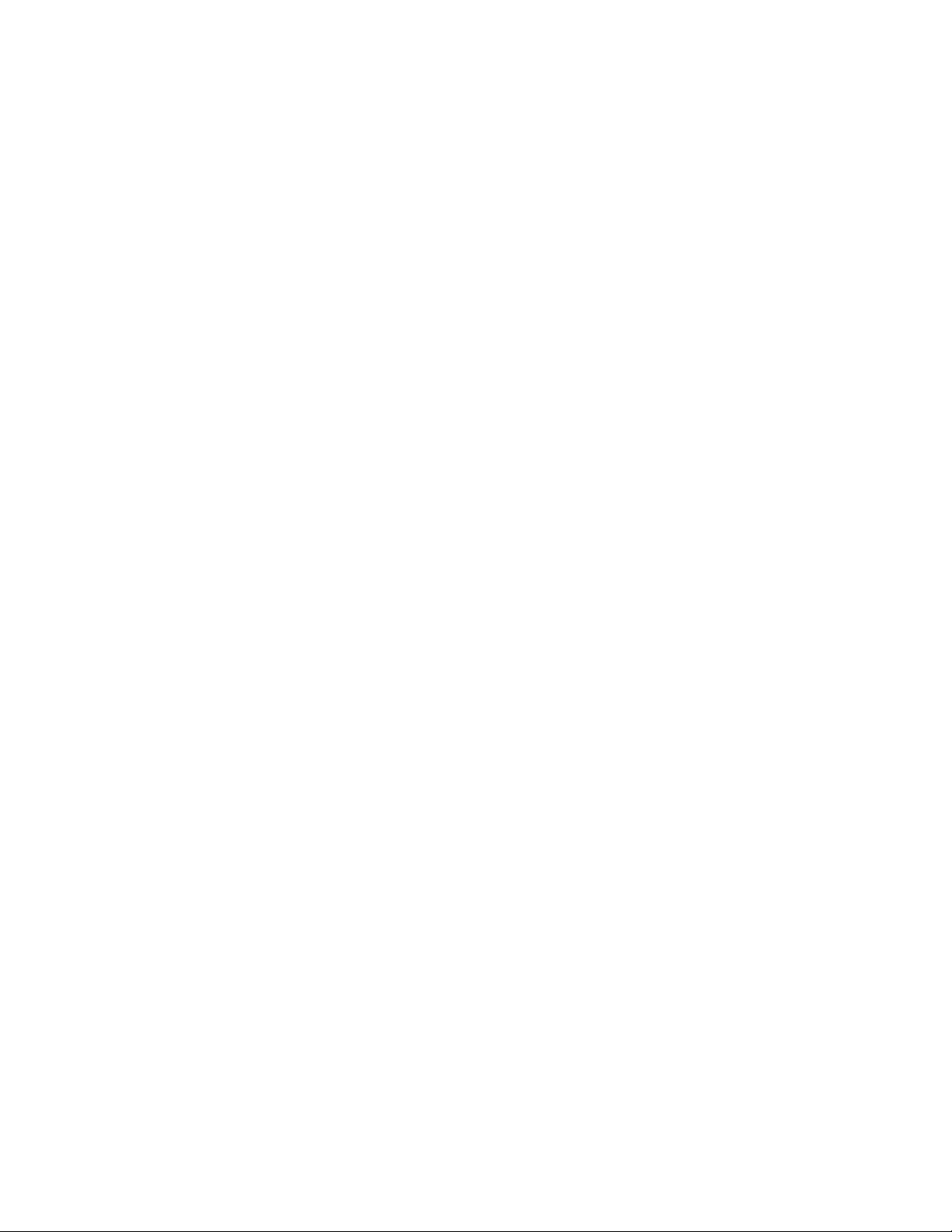
Inhoudsopgave
Afdrukindeling > Pagina-opmaak.................................................................5-25
Afdrukindeling > Poster.....................................................................................5-26
Afdrukindeling > Aantekeningen..................................................................5-26
Afdrukindeling > Watermerk..........................................................................5-27
Afdrukindeling > Veilig/hybride watermerk (optioneel)......................5-27
Afdrukindeling > Kantlijnverschuiving bij tabblad.................................5-28
Afdrukindeling > Aflevering met beeldzijde omhoog/omlaag.........5-29
Afdrukindeling > Vouwen (optioneel).........................................................5-29
Afdrukindeling > ID-kaart kopiëren.............................................................5-31
Tabblad Opdracht samenstellen.................................................................................5-32
Opdracht samenstellen > Opbouwopdracht............................................5-32
Opdracht samenstellen > Proefafdruk........................................................5-33
Opdracht samenstellen > Originelensets samenvoegen.....................5-34
Opdracht samenstellen > Buiten/binnen verwijderen..........................5-35
6 Netwerkscannen........................................................................................6-1
Overzicht van netwerkscannen.......................................................................................6-1
Sjablonen (netwerkscannen)...........................................................................................6-2
Scanprocedure......................................................................................................................6-2
7 Opdrachtstatus...........................................................................................7-1
Overzicht van opdrachtstatus.........................................................................................7-1
Tabblad Actieve opdrachten............................................................................................7-1
Tabblad Voltooide opdrachten.......................................................................................7-1
Tabblad Beveiligde afdrukopdrachten en meer.......................................................7-2
Beveiligde afdruk....................................................................................................7-2
Proefset.......................................................................................................................7-3
Uitgestelde afdruk..................................................................................................7-3
8 Apparaatstatus...........................................................................................8-1
Apparaatstatus - overzicht...............................................................................................8-1
Tabblad Apparaatinformatie...........................................................................................8-1
Tabblad Storingen...............................................................................................................8-2
Tabblad Verbruiksartikelen...............................................................................................8-3
Tabblad Factureringsinformatie.....................................................................................8-3
Factureringsinformatie weergeven..................................................................8-3
Factureringstellers/gebruikstellers...................................................................8-3
Gebruikstellers............................................................................................8-4
Factureringsinformatie gebruikersaccount.....................................8-4
Tabblad Hulpprogramma's..............................................................................................8-5
Kenmerken papierladen wijzigen.....................................................................8-5
Xerox® 770 Digital Color Press
Handleiding voor de gebruiker
iii
Page 6
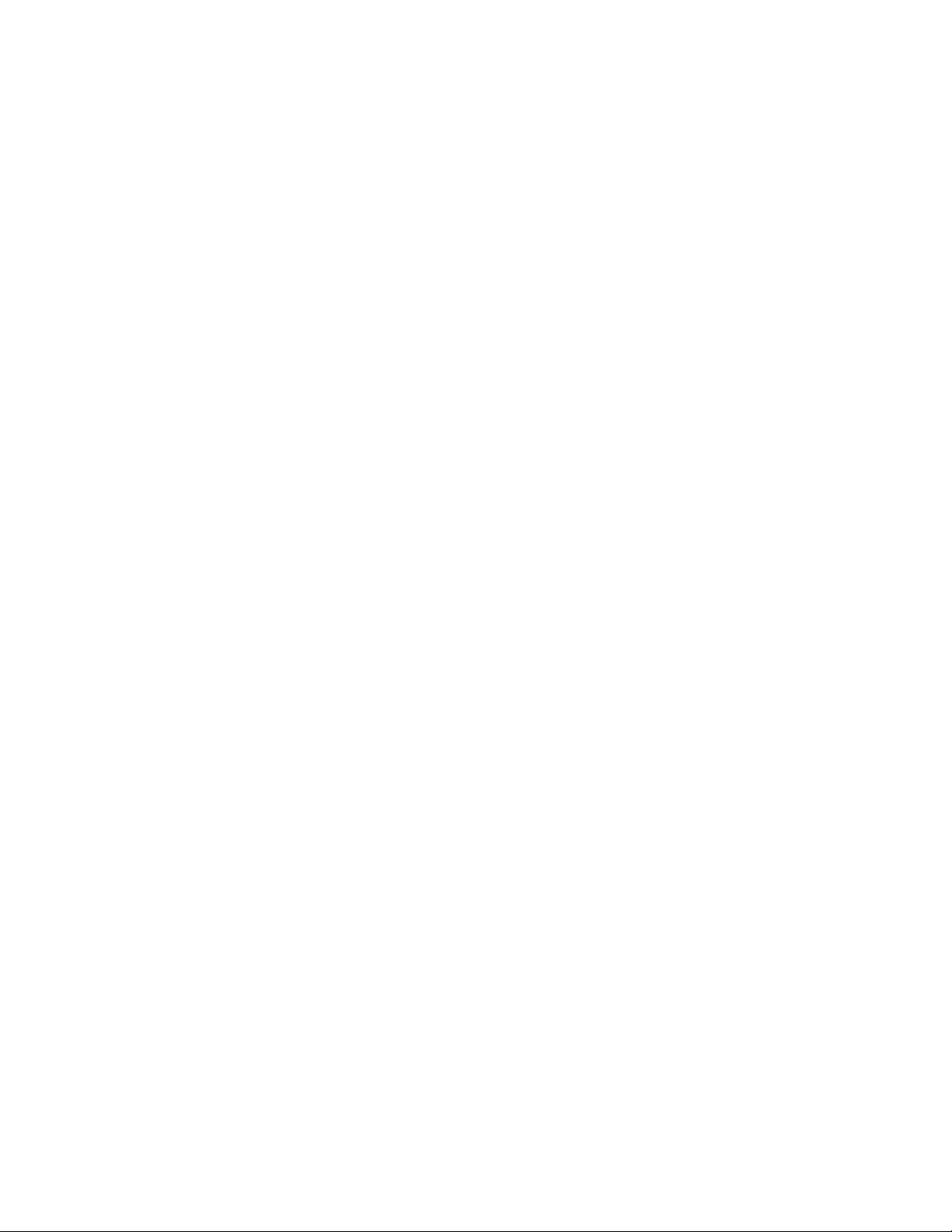
Inhoudsopgave
9 Onderhoud...................................................................................................9-1
Apparaat reinigen ...............................................................................................................9-1
Buitenkant reinigen...............................................................................................9-2
Afdekklep en glasplaat reinigen.......................................................................9-2
Invoerrollen van AOD reinigen..........................................................................9-5
Verbruiksartikelen vervangen..........................................................................................9-6
Verbruiksartikelen bestellen................................................................................9-6
Status van verbruiksartikelen controleren....................................................9-7
Tonercassette vervangen.....................................................................................9-8
Tonerafvalcontainer vervangen.....................................................................9-10
Afdrukmodule vervangen.................................................................................9-11
Laadcorotron vervangen...................................................................................9-16
Fuser vervangen....................................................................................................9-21
10 Problemen oplossen............................................................................10-1
Papierstoringen..................................................................................................................10-1
Storingen in de AOD...........................................................................................10-1
Origineelstoringen onder de AOD-band.....................................................10-4
Papierstoringen achter linkeronderpaneel.................................................10-5
Papierstoringen in de hoofdeenheid............................................................10-6
Papierstoringen in lade 1-3..............................................................................10-8
Papierstoringen in de handmatige invoer (lade 5).................................10-9
Envelopstoringen in de handmatige invoer..............................10-10
Storingen in het omkeermechanisme (rechteronderklep)................10-11
Storingscodes...................................................................................................................10-12
Algemene problemen....................................................................................................10-28
Andere storingen............................................................................................................10-29
Afdrukkwaliteit.................................................................................................................10-30
Hints en tips......................................................................................................................10-35
Hints en tips voor de fuser.............................................................................10-35
Diverse hints en tips.........................................................................................10-37
11 Technische specificaties....................................................................11-1
Specificaties van het afdrukmechanisme................................................................11-1
Aanvullende optionele accessoires............................................................................11-2
12 Grote papierinvoer (lade 6), 1 lade...............................................12-1
Grote papierinvoer (lade 6) - overzicht.....................................................................12-1
Papier in de grote papierinvoer (lade 6) plaatsen................................................12-1
Problemen oplossen.........................................................................................................12-3
iv
Xerox® 770 Digital Color Press
Handleiding voor de gebruiker
Page 7
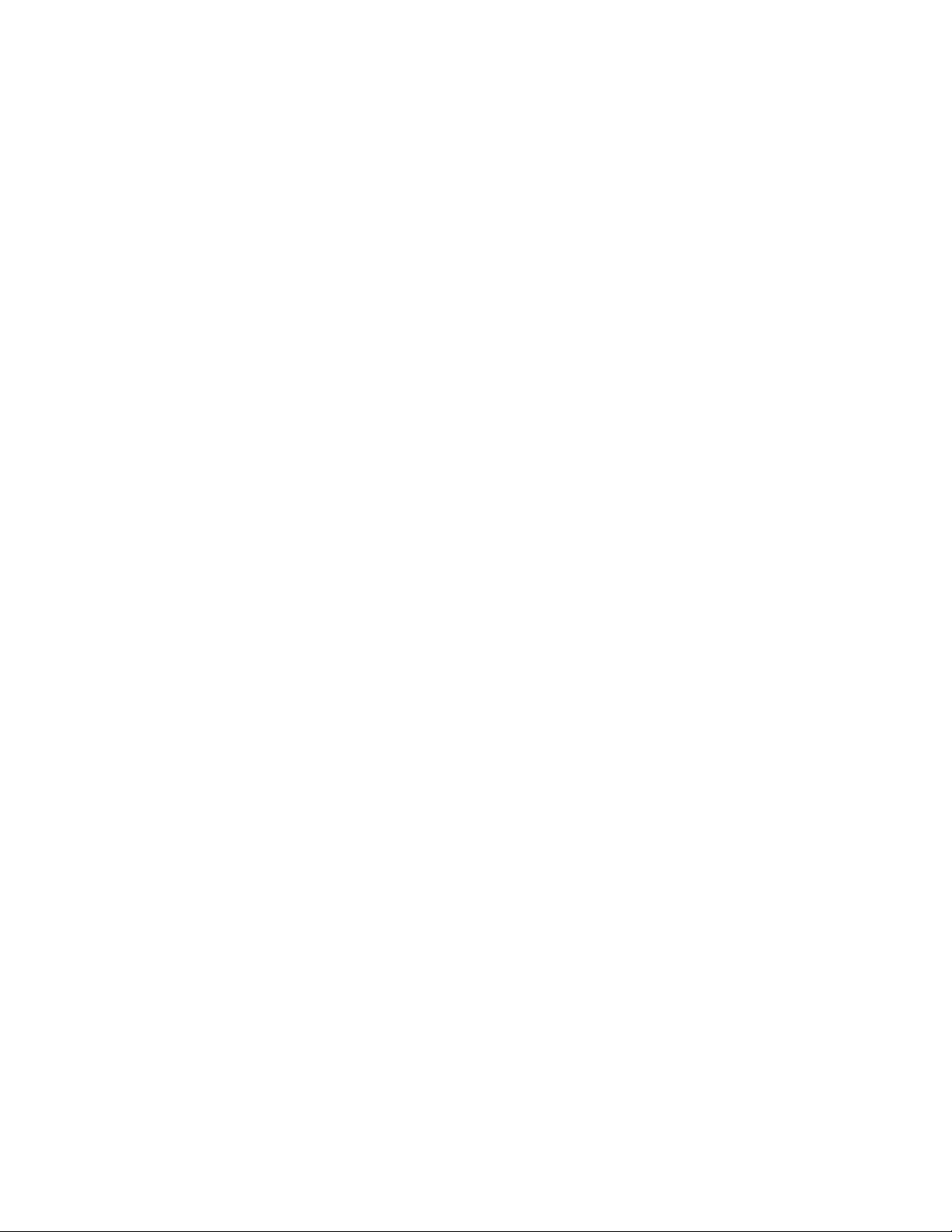
Inhoudsopgave
Papierstoringen in lade 6 (grote papierinvoer met 1 lade)
verhelpen..........................................................................................................12-3
Papierstoringen in grote papierinvoer (lade 6) en achter
linkeronderpaneel..........................................................................................12-4
Storingscodes van grote papierinvoer (1 lade)........................................12-6
13 Extra grote papierinvoer, 1 of 2 laden (lade 6/7)....................13-1
Briefkaartbeugel................................................................................................................13-1
Gebruik van de briefkaartbeugel...................................................................13-2
Afdrukmateriaal in de extra grote papierinvoer met 1 of 2 laden
plaatsen..........................................................................................................................13-4
Papier in de extra grote papierinvoer (1 of 2 laden)
plaatsen.............................................................................................................13-4
Tabbladen in de extra grote papierinvoer (1 of 2 laden)
plaatsen.............................................................................................................13-4
Transparanten in de extra grote papierinvoer (1 of 2 laden)
plaatsen.............................................................................................................13-5
Voorgeboord papier in de extra grote papierinvoer (1 of 2 laden)
plaatsen voor 1-zijdige afdrukopdrachten...........................................13-6
Voorgeboord papier in de extra grote papierinvoer (1 of 2 laden)
plaatsen voor 2-zijdige afdrukopdrachten...........................................13-7
Aanpassingshendels voor scheve afdrukken..........................................................13-8
Problemen met de extra grote papierlade oplossen........................................13-10
Papierstoringen in de extra grote papierinvoer verhelpen...............13-10
Papierstoringen in de laden van de extra grote
papierinvoer.....................................................................................13-10
Papierstoringen bij hendel 1a en knop 1c in de extra grote
papierinvoer.....................................................................................13-11
Papierstoringen bij hendel 1b en knop 1c van de extra
grote papierinvoer.........................................................................13-13
Papierstoringen bij hendel 1d en knop 1c in de extra grote
papierinvoer.....................................................................................13-14
Storingscodes voor de extra grote papierlade.......................................13-15
Specificaties van de extra grote papierlade........................................................13-17
14 Interfacemodule...................................................................................14-1
Overzicht...............................................................................................................................14-1
Bedieningspaneel................................................................................................14-2
Papierbaan.............................................................................................................14-3
Instellingen voor papierkrulling in de interfacemodule.....................................14-3
Voorinstellingen voor ontkrulling...................................................................14-3
Toetsen voor handmatige ontkrulling.........................................................14-4
Interne spectrofotometer..............................................................................................14-4
Problemen oplossen.........................................................................................................14-5
Papierstoringen verhelpen................................................................................14-5
Xerox® 770 Digital Color Press
Handleiding voor de gebruiker
v
Page 8

Inhoudsopgave
Papierstoringen bij hendel 1a............................................................14-5
Papierstoringen bij hendel 2a............................................................14-6
Papierstoringen bij hendel 2b............................................................14-8
Storingscodes........................................................................................................14-9
15 Uitlegtafel...............................................................................................15-1
Overzicht...............................................................................................................................15-1
Onderdelen.............................................................................................................15-1
Bedieningspaneel................................................................................................15-3
Bovenste opvangbak van uitlegtafel............................................................15-3
Uitlegtafel leegmaken.....................................................................................................15-4
Problemen oplossen.........................................................................................................15-5
Algemene problemen.........................................................................................15-5
Papierstoringen verhelpen................................................................................15-5
Papierstoringen bij ingang van uitlegtafel (E1, E2 en
E3)..........................................................................................................15-5
Papierstoring in transportbaan van uitlegtafel (E4, E5 en
E6)..........................................................................................................15-6
Papierstoring in bovenste opvangbak van uitlegtafel
(E7).........................................................................................................15-8
Papierstoring bij uitgang van uitlegtafel (E8).............................15-9
Hints en tips voor gebruik van de uitlegtafel.........................................15-10
Stroomuitval........................................................................................................15-10
Storingscodes......................................................................................................15-11
Technische specificaties...............................................................................................15-16
16 Standaardafwerkeenheid/ AVH-module.....................................16-1
Handmatige ontkrultoetsen op de afwerkeenheid.............................................16-4
Toepassing Vouwen..........................................................................................................16-5
Vouwtypen..............................................................................................................16-5
Papier/tabbladen in lade 8 (invoegeenheid voor naverwerking)
plaatsen..........................................................................................................................16-6
Onderhoud...........................................................................................................................16-8
Verbruiksartikelen van de
standaardafwerkeenheid/AVH-module................................................16-8
De standaardnietcassette vervangen..........................................................16-8
De nietcassette voor katernen vervangen...............................................16-10
Afvalbak voor nietjes op de afwerkeenheid vervangen.....................16-11
Perforatorafvalcontainer leegmaken.........................................................16-13
Problemen met de afwerkeenheid oplossen........................................................16-15
Papierstoringen in lade 8 (invoegeenheid voor
naverwerking)...............................................................................................16-15
Papierstoringen bij hendel 1a en knop 1c...............................................16-16
vi
Xerox® 770 Digital Color Press
Handleiding voor de gebruiker
Page 9

Inhoudsopgave
Papierstoringen bij hendel 1d......................................................................16-17
Papierstoringen bij hendel 1b......................................................................16-19
Papierstoringen bij hendel 3b en 3d..........................................................16-20
Papierstoringen bij hendel 3e en knop 3c...............................................16-21
Papierstoringen bij hendel 3g en knop 3f...............................................16-22
Papierstoringen bij hendel 4b en knop 3a..............................................16-23
Papierstoringen bij hendel 2a en knop 3a..............................................16-24
Papierstoringen bij hendel 2b en knop 2c...............................................16-26
Papierstoringen bij 2c, 2e, 2f en 2d...........................................................16-27
Papierstoringen bij 2d en hendel 2g..........................................................16-28
Papierstoringen bij eenheid 4 en knop 4a..............................................16-30
Papierstoringen in de bovenste opvangbak van de
afwerkeenheid..............................................................................................16-31
Papierstoringen bij de uitlegtafel van de afwerkeenheid.................16-32
Papierstoringen in de lade van de optionele AVH-module...............16-33
Storingen in de nieteenheid..........................................................................16-34
Nietstoringen in de standaardnietcassette...............................16-35
Nietstoringen in de nietcassette van de AVH-module..........16-36
De standaardnietcassette opnieuw plaatsen........................................16-38
Storingscodes......................................................................................................16-40
Technische specificaties...............................................................................................16-43
Standaardafwerkeenheid/AVH-module...................................................16-43
Optionele C-/Z-vouweenheid........................................................................16-46
17 SquareFold-snijmodule......................................................................17-1
Overzicht...............................................................................................................................17-1
Onderdelen identificeren...............................................................................................17-2
Hoofdonderdelen.................................................................................................17-2
Papierbaan.............................................................................................................17-3
Bedieningspaneel................................................................................................17-4
Functie Platvouwen (SquareFold)...............................................................................17-4
Opties van Platvouwen......................................................................................17-5
Toegang tot opties voor Platvouwen...........................................................17-6
Toegang tot de SquareFold-opties voor
netwerkafdrukopdrachten............................................................17-6
Toegang tot de SquareFold-opties voor
kopieeropdrachten...........................................................................17-7
Snijmodule-functie...........................................................................................................17-7
Snijmodule-opties................................................................................................17-8
Richtlijnen voor snijden.....................................................................................17-9
Toegang tot Snijmodule-opties...................................................................17-10
Xerox® 770 Digital Color Press
Handleiding voor de gebruiker
vii
Page 10

Inhoudsopgave
Hints en tips......................................................................................................................17-11
Problemen oplossen.......................................................................................................17-12
Technische gegevens.....................................................................................................17-20
Toegang tot de snijmoduleopties voor
netwerkafdrukopdrachten..........................................................17-10
Toegang tot de snijmoduleopties voor
kopieeropdrachten........................................................................17-11
Paginadekkende beelden op katernen afdrukken................................17-11
Deze tips volgen.................................................................................................17-12
Papierstoringen verhelpen.............................................................................17-12
Papierstoringen verhelpen...............................................................17-13
Papierstoringen E1/E2 verhelpen..................................................17-14
Papierstoringen E3 verhelpen.........................................................17-16
Storingscodes......................................................................................................17-17
Technische specificaties..................................................................................17-20
viii
Xerox® 770 Digital Color Press
Handleiding voor de gebruiker
Page 11

1
Productoverzicht
Inleiding
Uw apparaat is geen gewoon kopieerapparaat. Het is een digitaal apparaat dat kan
worden gebruikt voor kopiëren, scannen en afdrukken. Als uw behoeften veranderen,
kunt u het apparaat dienovereenkomstig upgraden.
Het apparaat kan maximaal 70 kleurenafdrukken per minuut afdrukken/kopiëren.
Onderdelen van het apparaat
1 Optioneel invoerapparaat
Afgebeeld is de optionele extra grote papierinvoer met 2 laden. Er zijn nog andere
optionele invoerapparaten verkrijgbaar.
2 Gebruikersinterface
De gebruikersinterface bestaat uit het aanraakscherm en het bedieningspaneel met
de knoppen en toetsenblok.
Xerox® 770 Digital Color Press
Handleiding voor de gebruiker
1-1
Page 12
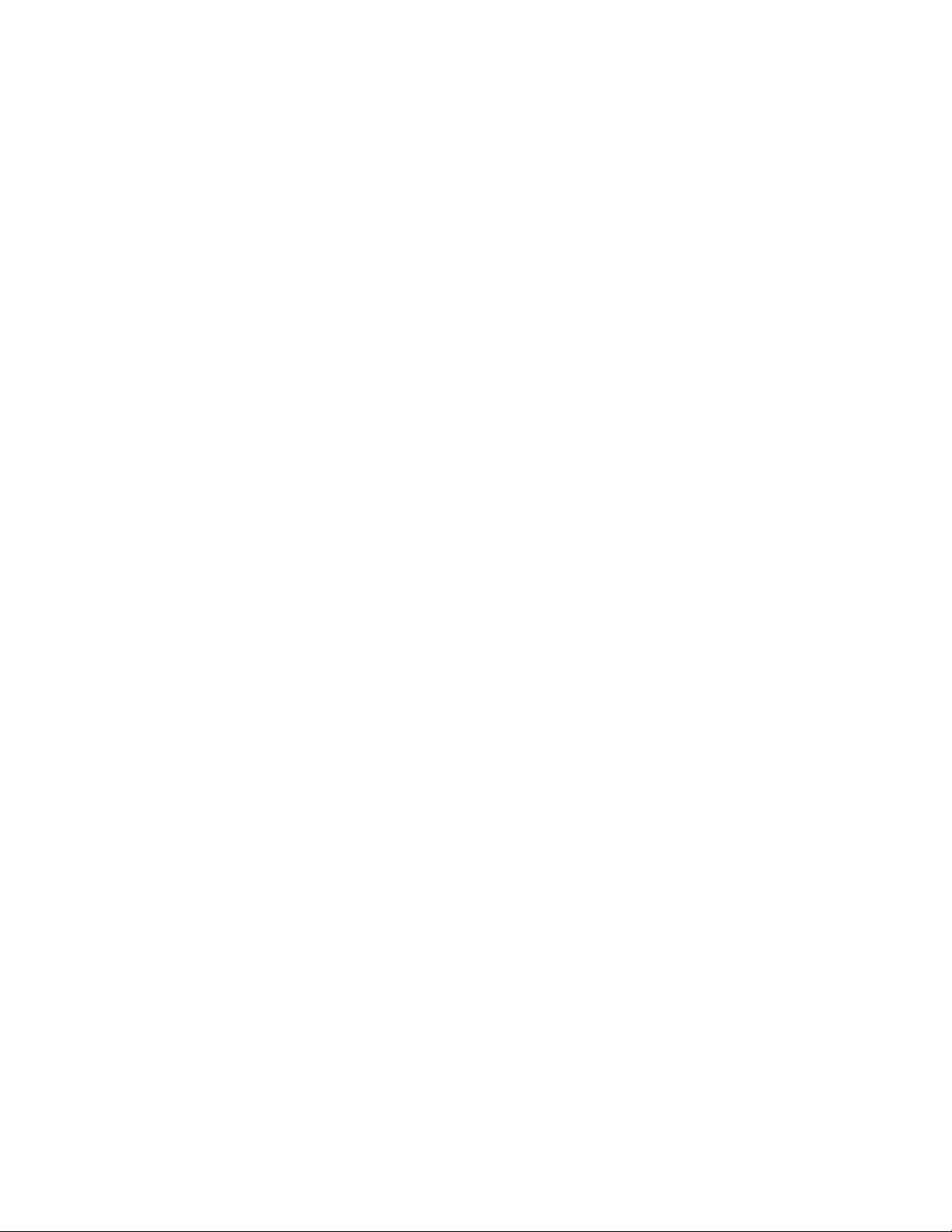
Productoverzicht
3 DAOD (dubbelzijdige automatische originelendoorvoer)
Deze voer automatisch 1- en 2-zijdige originelen in. Er kunnen maximaal 200 tweezijdige
documenten tegelijk worden gescand.
4 Tonerklep
Open deze klep om toegang te krijgen tot de tonercassettes en deze te vervangen.
5 Voordeur/klep
Open deze deur/klep om papierstoringen te verhelpen en verschillende door de klant
te vervangen eenheden te vervangen.
6 Papierladen 1, 2 en 3
Laden 1, 2 en 3 zijn identiek. De laden zijn geschikt voor afdrukmateriaal van
verschillende formaten en gewicht; zie het hoofdstuk Technische specificaties voor
meer informatie. Alle soorten afdrukmateriaal kunnen worden gebruikt, behalve
enveloppen. Het afdrukmateriaal kan in de richting Lange of Korte Kant Eerst (LKE of
KKE) worden geplaatst.
7 Interfacemodule
De interfacemodule is nodig bij alle optionele afwerkeenheden. Deze module dient als
communicatieapparaat tussen het afdrukmechanisme en alle aangesloten
afwerkeenheden.
8 Optionele afwerkeenheid
Afgebeeld is de optionele afwerkeenheid met AVH-module, met de optionele
C/Z-vouweenheid. Er zijn nog andere optionele afwerkeenheden verkrijgbaar.
Verwante onderwerpen:
Invoer- en afwerkeenheden
1-2
Xerox® 770 Digital Color Press
Handleiding voor de gebruiker
Page 13
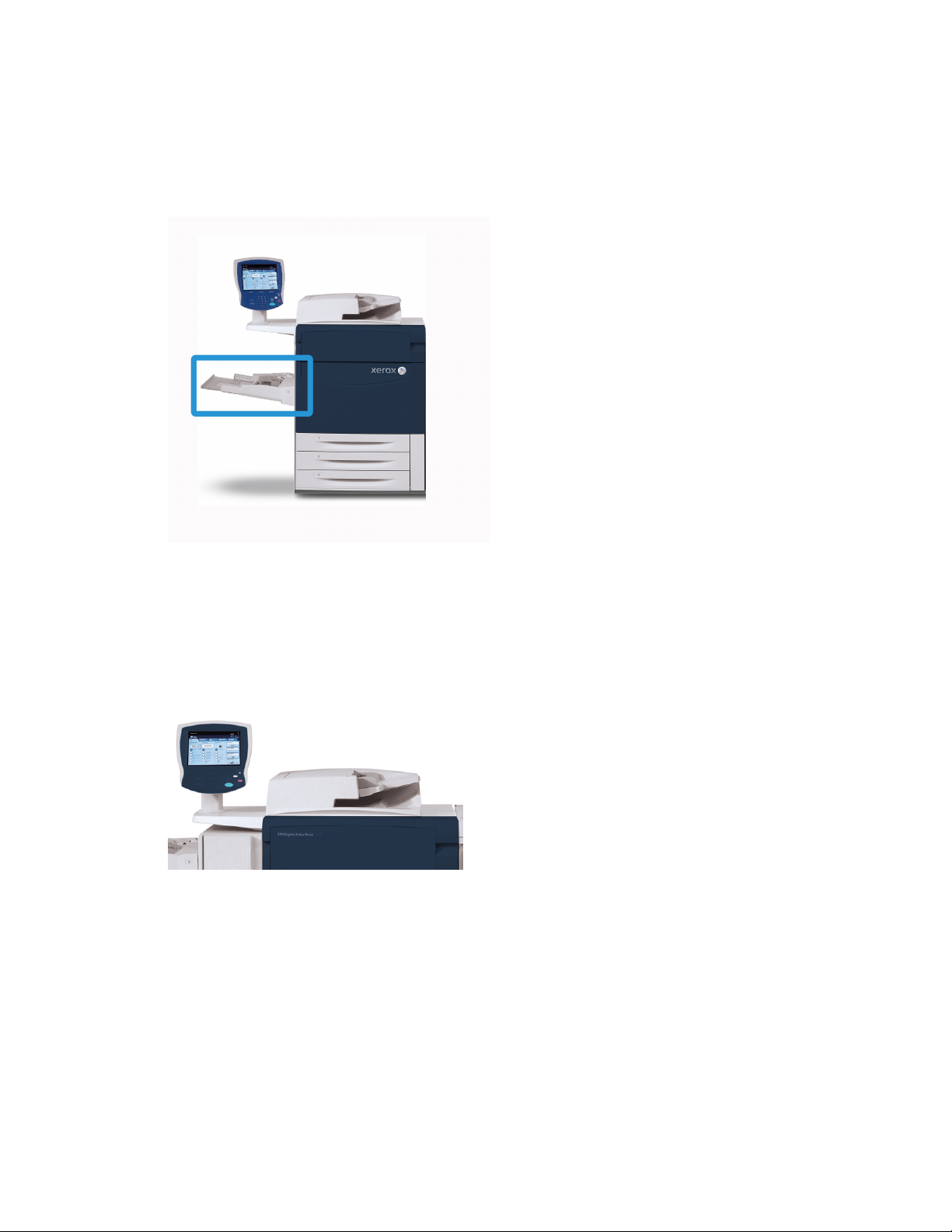
Productoverzicht
Handmatige invoer (lade 5)
De handmatige invoer, ook wel lade 5 genoemd, is geschikt voor alle soorten
afdrukmateriaal in verschillende formaten en gewichten. De lade heeft een
maximumcapaciteit van 250 vellen bankpostpapier van 75 g/m² (20 lb).
De handmatige invoer is een papierlade aan de linkerkant van het apparaat. De invoer
kan uit de weg worden geklapt wanneer deze niet in gebruik is. Wanneer de lade in
gebruik is en u deze laat zakken, kan de lade worden uitgeschoven voor langer
afdrukmateriaal.
AOD
Tips voor het gebruik van de DAOD (dubbelzijdige automatische originelendoorvoer):
• Met de AOD kunnen maximaal 250 originelen per keer worden gescand.
• Gemengde originelen zijn mogelijk; hierbij moeten de linkerhoeken van de originelen
echter in de AOD worden uitgelijnd.
• Verwijder alle nietjes en paperclips van de originelen voordat u deze in de AOD plaatst.
• Controleer voor een optimaal afdrukresultaat of de originelen in goede staat verkeren.
Verwante onderwerpen:
Technische specificaties
Xerox® 770 Digital Color Press
Handleiding voor de gebruiker
1-3
Page 14
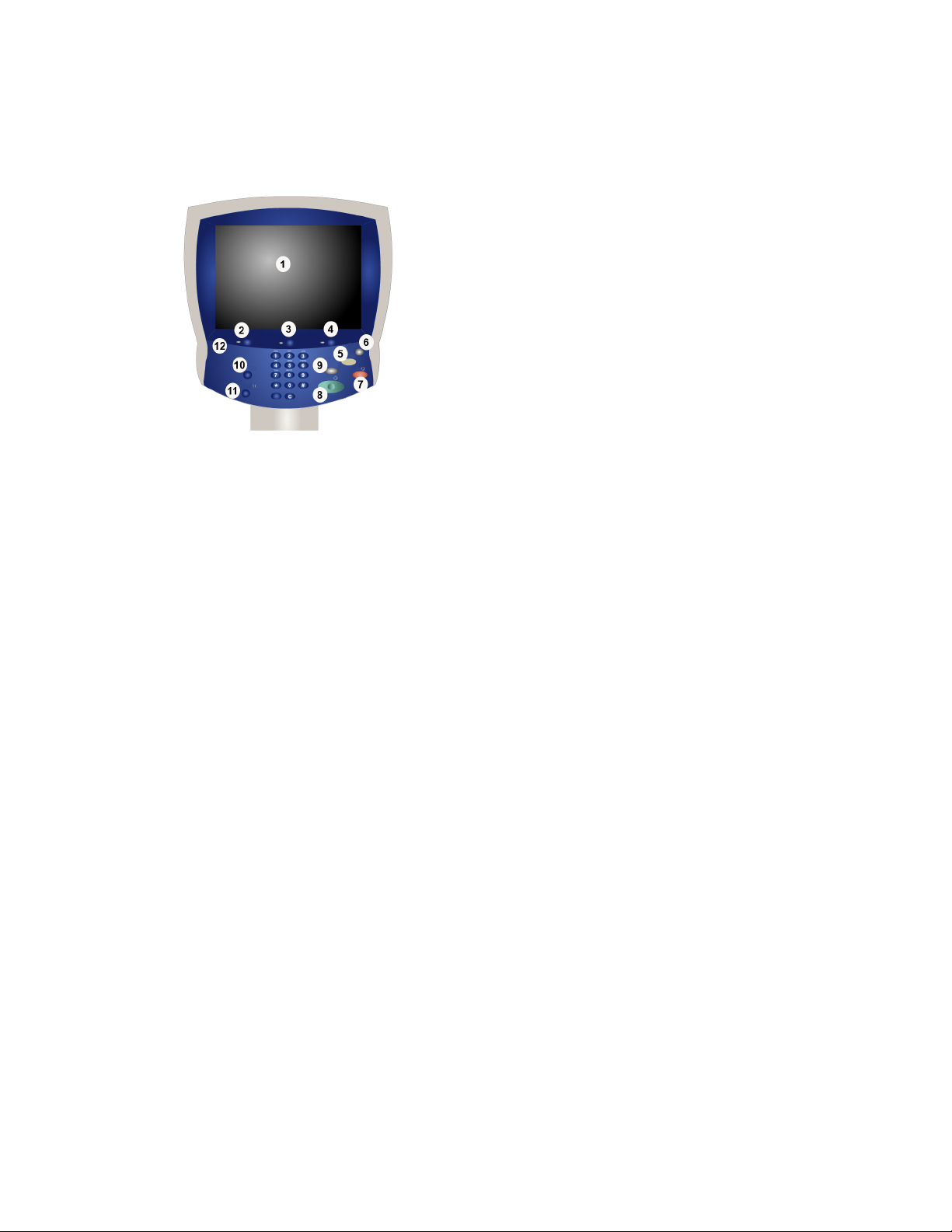
Productoverzicht
Gebruikersinterface
1 Aanraakscherm
Via het aanraakscherm kunt u alle beschikbare programmeringsfuncties selecteren.
Ook worden er procedures voor het verhelpen van storingen en algemene informatie
weergegeven.
2 Diensten
Hiermee krijgt u toegang tot het scherm Diensten waarop verschillende functies
(kopiëren, scannen, enz.) kunnen worden bekeken en geprogrammeerd.
3 Opdrachtstatus
Hiermee geeft u informatie over de opdrachtstatus weer, zoals actieve en voltooide
opdrachten.
4 Apparaatstatus
Hiermee geeft u de huidige status van het apparaat en apparaatinformatie weer, zoals
het serienummer.
5 Alles wissen
Als u hier één keer op drukt, worden de standaardinstellingen hersteld en wordt het
eerste scherm van het huidige pad weergegeven. Als u er twee keer op drukt, worden
alle functies teruggezet op de standaard apparaatinstellingen.
6 Energiespaarstand
Druk hierop om de energiespaarstand in of uit te schakelen.
7 Stop
Hiermee stopt u de huidige opdracht tijdelijk. Volg het bericht op om de opdracht te
annuleren of te hervatten.
8 Start
Hiermee start u de opdracht; dit wordt ook gebruikt als u aangemeld bent als
systeembeheerder.
1-4
Xerox® 770 Digital Color Press
Handleiding voor de gebruiker
Page 15

Productoverzicht
9 Onderbreken
Hiermee stopt u de huidige kopieeropdracht tijdelijk om een urgente opdracht voorrang
te geven.
10 Aan-/afmelden
Dit biedt met een wachtwoord beveiligde toegang tot het menu Systeembeheer, dat
wordt gebruikt om de standaardinstellingen van het apparaat aan te passen.
11 Taal
Hiermee kunt u de taal waarin de gebruikersinterface wordt weergegeven, wijzigen.
12 Bedieningspaneel
Dit bevat het toetsenblok en knoppen, zoals Opdrachtstatus, Apparaatstatus, Start en
Stop.
Overzicht printerserver
De volgende printerservers kunnen worden gebruikt bij de digitale pers:
• Xerox FreeFlow Print Server, voor de Xerox 770 Digital Color Press
• Xerox EX Print Server, aangedreven door Fiery
OPMERKING
Voor meer gedetailleerde informatie over uw specifieke afdrukmechanisme raadpleegt
u de meegeleverde documentatie.
Verwante onderwerpen:
Afdrukken vanaf de Xerox FreeFlow Print Server
Afdrukken vanaf de Xerox EX Print Server, aangedreven door EFI
Invoer- en afwerkeenheden
Bij uw apparaat is een verscheidenheid aan optionele invoer- en afwerkeenheden
verkrijgbaar. Deze apparaten worden op de volgende pagina's kort besproken. Ook staat
aangegeven waar u specifieke informatie over elk apparaat kunt vinden.
Xerox® 770 Digital Color Press
Handleiding voor de gebruiker
1-5
Page 16
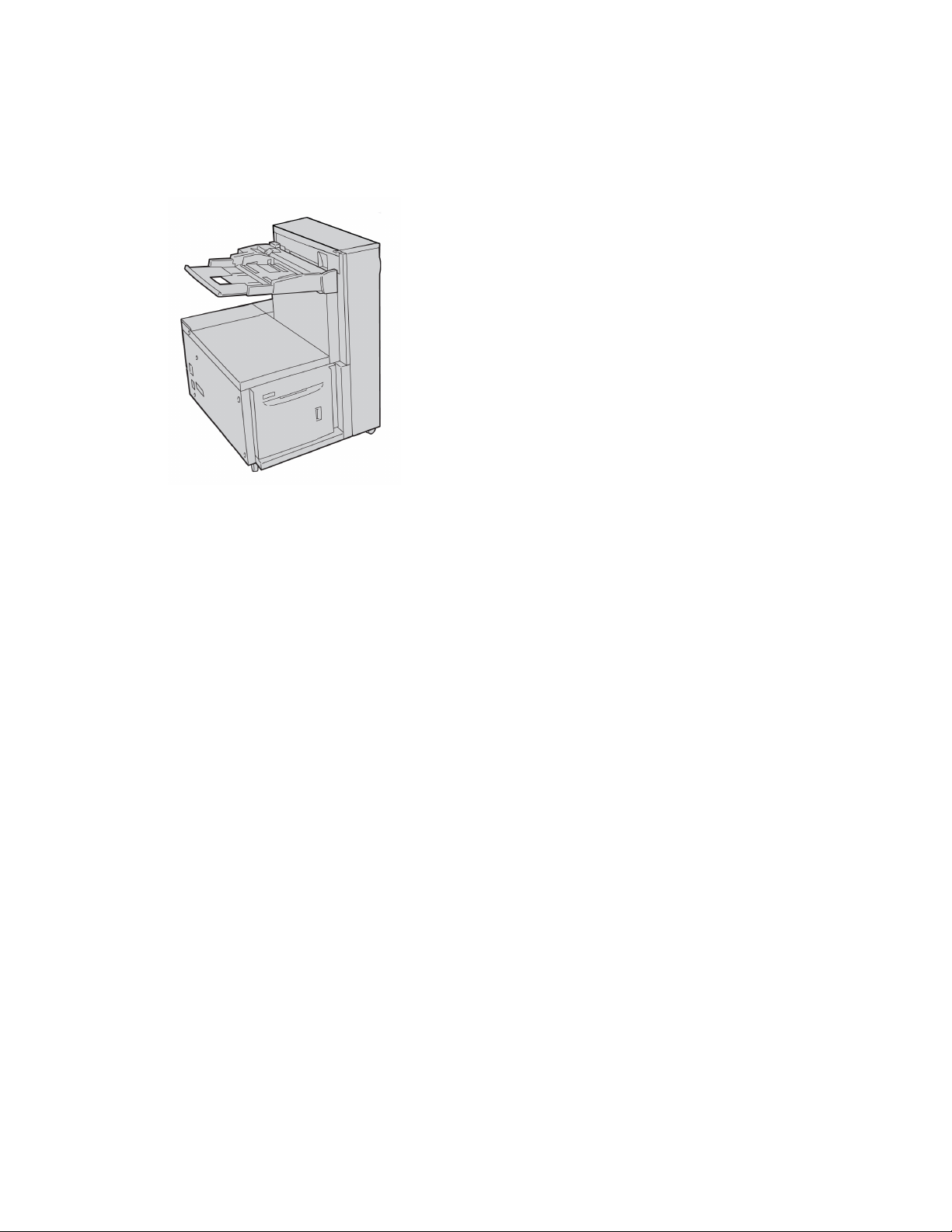
Productoverzicht
Grote papierinvoer (lade 6), 1 lade
De grote papierinvoer met 1 lade, ook wel lade 6 genoemd, is een papierbron voor 2000
vel papier van Letter-formaat (A4/8,5 x 11 inch).
Verwante onderwerpen:
Grote papierinvoer (lade 6), 1 lade
1-6
Xerox® 770 Digital Color Press
Handleiding voor de gebruiker
Page 17

Productoverzicht
Extra grote papierinvoer, 1 of 2 laden
De extra grote papierinvoer is verkrijgbaar in een uitvoer met 1 lade en met 2 laden. In
de extra grote papierinvoer kan papier van diverse papierformaten worden geplaatst,
waaronder standaardformaten en extra grote formaten tot 330,2 x 388 mm/13 x 192
inch. In elke lade kunnen 2000 vellen worden geplaatst.
Optie met 1 lade
Optie met 2 laden
Verwante onderwerpen:
Extra grote papierinvoer, 1 of 2 laden (lade 6/7)
Xerox® 770 Digital Color Press
Handleiding voor de gebruiker
1-7
Page 18
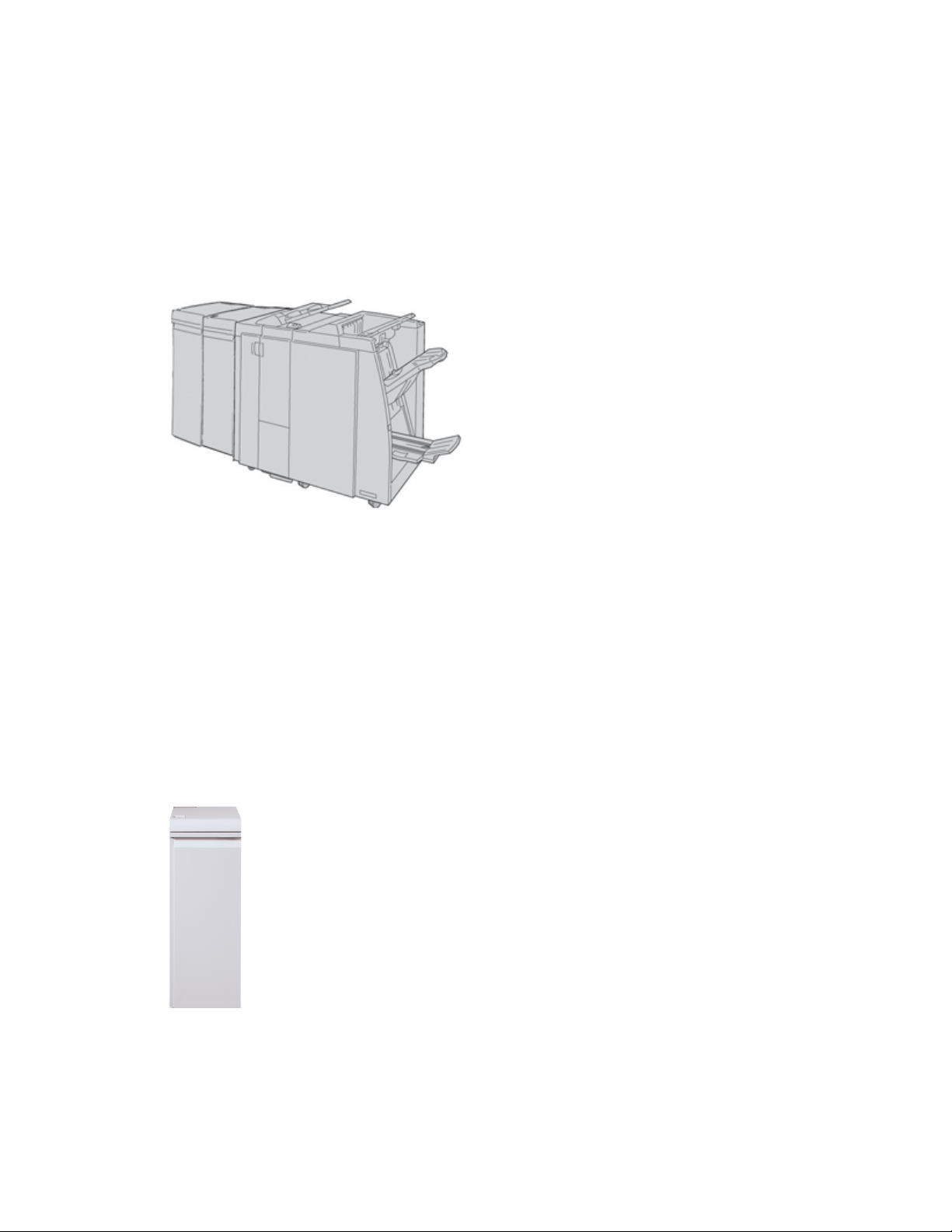
Productoverzicht
GBC AdvancedPunch
De GBC AdvancedPunch kan op diverse optionele afwerkingsapparaten worden
aangesloten.
De GBC AdvancedPunch biedt hoogwaardige afwerkopties voor uw afdrukken door het
perforeren van A4-documenten (8,5 x 11 inch), waardoor diverse inbindstijlen mogelijk
zijn. U kunt bijvoorbeeld 19 tot 32 gaatjes perforeren in media van 8,5 x 11 inch. Voor
A4-media is het perforeren van 21 tot 47 gaatjes mogelijk.
OPMERKING
De GBC AdvancedPunch wordt hier weergegeven met de vereiste interfacemodule en
de optionele afwerkeenheid met AVH-module (met optionele C/Z-vouweenheid).
Informatie over dit apparaat vindt u op de cd met klantdocumentatie die bij het
accessoire werd geleverd. Deze documentatie kan ook worden gedownload van
www.xerox.com. Typ op de website de productnaam van het apparaat in het veld Zoeken
en selecteer de koppeling Gebruikersdocumentatie.
Interfacemodule
De interfacemodule is nodig bij ALLE afwerkeenheden. De interfacemodule zorgt voor
de communicatie tussen het afdrukmechanisme en een aangesloten afwerkeenheid.
Verwante onderwerpen:
Interfacemodule
1-8
Xerox® 770 Digital Color Press
Handleiding voor de gebruiker
Page 19
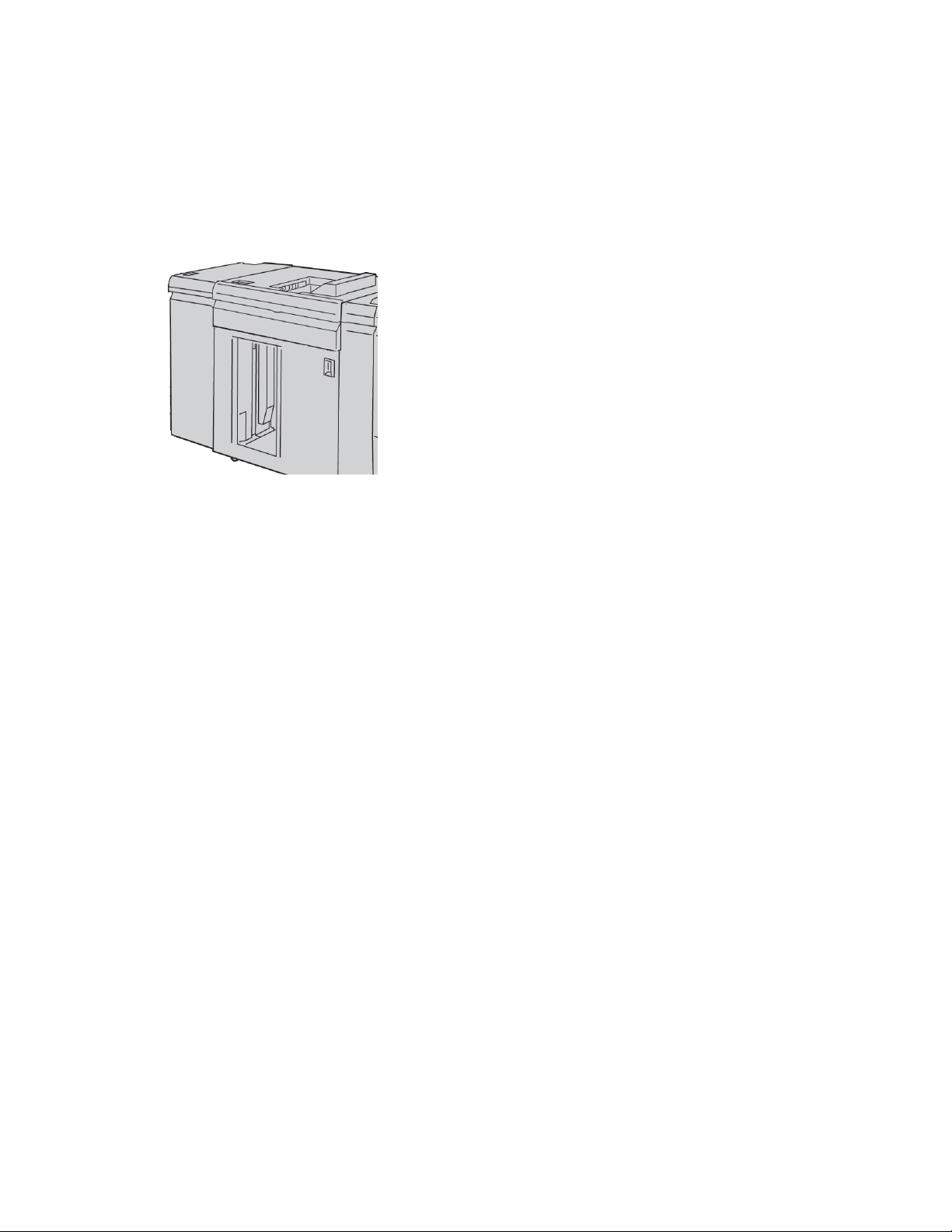
Productoverzicht
Uitlegtafel
De uitlegtafel is een optionele afwerkeenheid met stapel- en staffelfunctionaliteit voor
de aflevering in een afdrukkenopvangbak.
OPMERKING
De uitlegtafel is hier weergegeven met de vereiste interfacemodule.
Verwante onderwerpen:
Uitlegtafel
Xerox® 770 Digital Color Press
Handleiding voor de gebruiker
1-9
Page 20

Productoverzicht
Standaardafwerkeenheid/AVH-module
De standaardafwerkeenheid en de afwerkeenheid met AVH-module bieden een breed
scala aan afwerk/vouwopties. U kunt de afwerkopties verder uitbreiden door toevoeging
van de optionele C/Z-vouweenheid.
Standaardafwerkeenheid met optionele C/Z-vouweenheid
AVH-module met optionele C/Z-vouweenheid
OPMERKING
Zowel de standaardafwerkeenheid als de afwerkeenheid met AVH-module wordt hier
afgebeeld met de vereiste interfacemodule.
Verwante onderwerpen:
Standaardafwerkeenheid/ AVH-module
1-10
Xerox® 770 Digital Color Press
Handleiding voor de gebruiker
Page 21

Productoverzicht
SquareFold-snijmodule
De SquareFold-snijmodule is een optionele afwerkeenheid die wordt gebruikt in
combinatie met de lichte-productieafwerkeenheid met AVH-module.
OPMERKING
De SquareFold-snijmodule wordt hier weergegeven met de vereiste interfacemodule en
de vereiste afwerkeenheid met AVH-module (en optionele C/Z-vouweenheid).
Verwante onderwerpen:
SquareFold-snijmodule
Afwerkeenheden van derden
Er zijn aanvullende DFA-apparaten (Document Finishing Architecture) van andere
leveranciers beschikbaar voor het apparaat. Neem voor informatie over deze
DFA-apparaten contact op met het Xerox Welcome Centre.
In-/uitschakelen
Inschakelen
Na het inschakelen moet het apparaat ongeveer 3 minuten opwarmen voordat u kunt
beginnen met het maken van kopieën.
1. Open de klep.
Xerox® 770 Digital Color Press
Handleiding voor de gebruiker
1-11
Page 22

Productoverzicht
2. Zet de aan/uit-schakelaar in de stand Aan.
Het bericht Even geduld... geeft aan dat het apparaat bezig is met opwarmen. Het
apparaat kan tijdens het opwarmen niet worden gebruikt.
Uitschakelen
1. Zet de aan/uit-schakelaar in de stand OFF.
2. Controleer of het scherm van de gebruikersinterface helemaal uit is voordat u het
apparaat weer aanzet.
Energiespaarstand
De functie Energiespaarstand heeft twee modi:
• Laag stroomverbruik: als het apparaat een vooraf ingestelde periode inactief is, wordt
de modus Laag stroomverbruik ingeschakeld.
• Slaapstand: als het apparaat vervolgens een vooraf ingestelde periode inactief in de
modus Laag energieverbruik heeft gestaan, wordt de slaapstand ingeschakeld.
Dit zijn twee voorbeelden:
• Als de modus Laag energieverbruik is ingesteld op 15 minuten en de Slaapstand op
60 minuten, wordt de Slaapstand geactiveerd na 60 minuten van totale inactiviteit,
niet 60 minuten nadat de modus Laag energieverbruik wordt ingeschakeld.
• Als de modus Laag energieverbruik is ingesteld op 15 minuten en de Slaapstand is
ingesteld op 20 minuten, wordt de Slaapstand geactiveerd 5 minuten nadat de modus
Laag energieverbruik is ingeschakeld.
Energiespaarstand uitschakelen
U schakelt de energiespaarstand van het apparaat als volgt uit:
1. Druk op het bedieningspaneel op de knop Energiespaarstand of
2. Verzend een afdrukopdracht naar het apparaat.
Serienummer van het apparaat opzoeken
Het serienummer van het apparaat is te vinden op het bedieningspaneel van het apparaat
en aan de binnenzijde van het apparaat.
1. Druk op de toets Apparaatstatus op de gebruikersinterface.
2. Controleer of het tabblad Apparaatinformatie wordt weergegeven.
Hier vindt u het serienummer van het apparaat.
3. U kunt het serienummer van het apparaat ook vinden op het serienummerplaatje
binnen in de voordeur van het apparaat.
1-12
Xerox® 770 Digital Color Press
Handleiding voor de gebruiker
Page 23
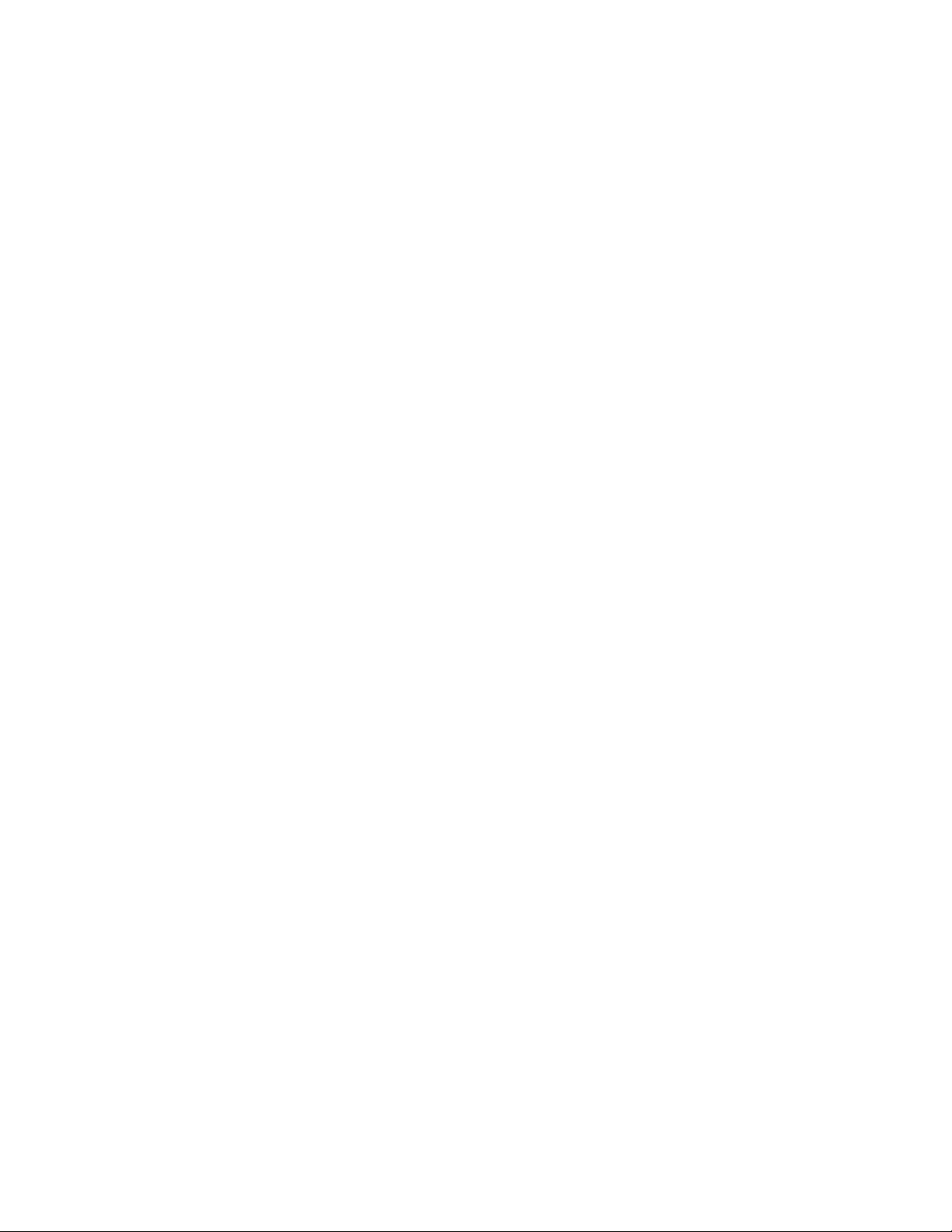
2
Waar kunt u terecht voor hulp?
Cd/dvd met klantendocumentatie
Xerox raadt aan alle klantendocumentatie af te drukken en in de buurt van het apparaat
te bewaren.
U vindt de klantendocumentatie op de Customer Documentation-cd/dvd. De cd/dvd
met klantendocumentatie is meegeleverd met het apparaat.
Klantendocumentatie voor printerserver
Ondersteunende klantendocumentatie voor uw printerserver staat op een cd/dvd die
bij de printerserver wordt geleverd. U of uw systeembeheerder moet deze documenten
na de installatie afdrukken.
Hulp op het internet
Xerox op het internet: voor systeemondersteuning, hulp voor gebruikers,
klantendocumentatie en technische ondersteuning gaat u naar www.xerox.com en klikt
u op de koppeling Neem contact met ons op voor specifieke
contactinformatie/telefoonnummers in uw land.
OPMERKING
U kunt de meest recente klantendocumentatie voor uw product vinden op
www.xerox.com. Bezoek deze website regelmatig voor de laatste informatie over uw
product.
Houd het serienummer van het apparaat bij de hand als u gaat bellen. Het serienummer
staat op het tabblad Apparaatinformatie (Apparaatstatus > Apparaatinformatie).
Xerox® 770 Digital Color Press
Handleiding voor de gebruiker
2-1
Page 24

Waar kunt u terecht voor hulp?
2-2
Xerox® 770 Digital Color Press
Handleiding voor de gebruiker
Page 25
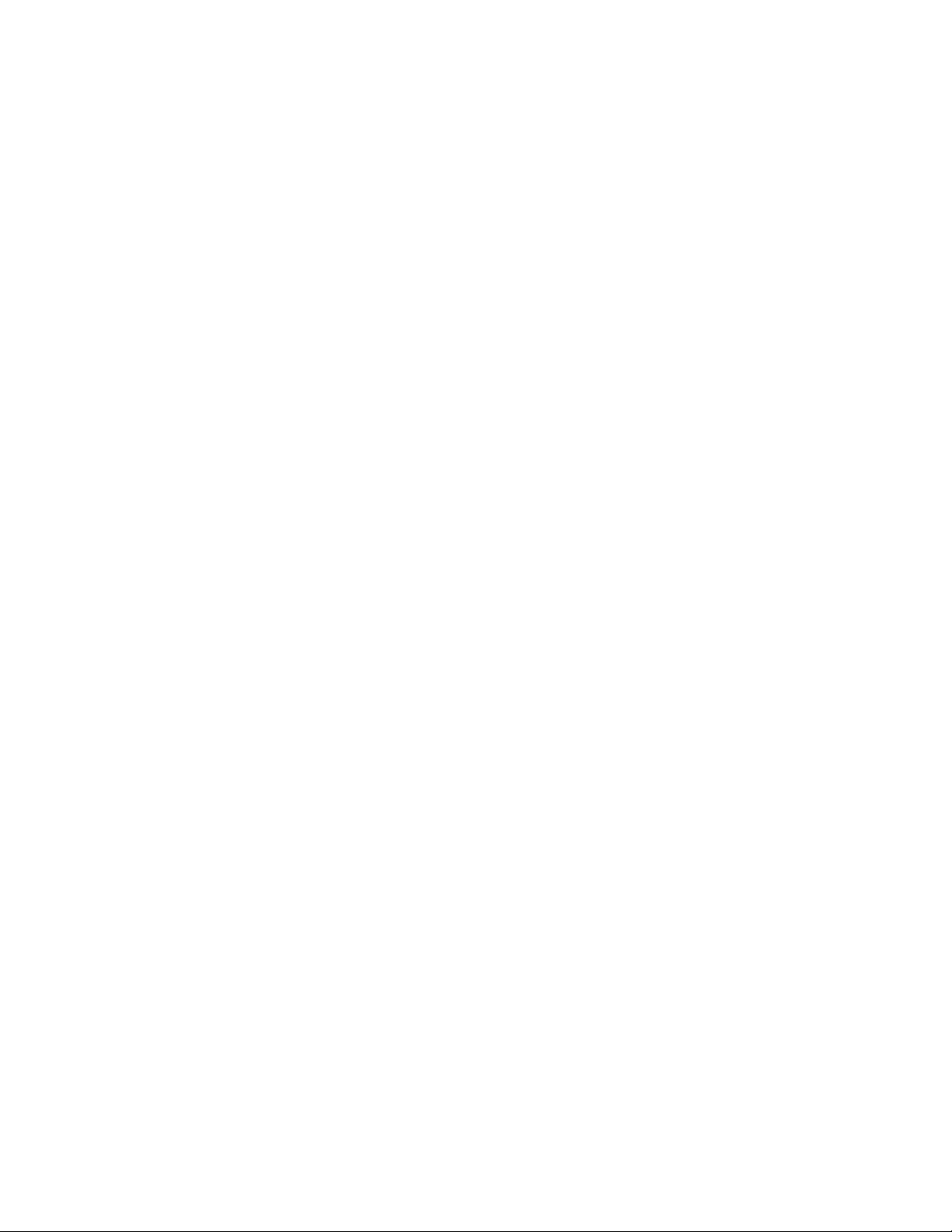
3
Verzenden van afdrukopdracht
Voor deze oefeningen hebt u de PDF-bestanden voor zowel de Handleiding voor de
gebruiker als de Handleiding voor de systeembeheerder nodig. Als u nog geen elektronisch
exemplaar van deze PDF's hebt, kunt u ze downloaden via www.xerox.com.
Tijdens de oefening krijgt u instructies voor het afdrukken van een van de handleidingen
die deel uitmaken van de klantendocumentatie (Handleiding voor de gebruiker of
Handleiding voor de systeembeheerder).
Afdrukken vanaf uw computer
1. Open een van de PDF-bestanden op uw computer in Adobe Acrobat Reader.
2. Selecteer Bestand > Afdrukken.
3. Selecteer de gewenste printer en afdrukwachtrij.
4. Selecteer de toets Eigenschappen (voor dat apparaat).
5. Selecteer de gewenste afdrukopties (zoals aantal, 1- of 2-zijdig afdrukken).
6. Selecteer OK om het venster Eigenschappen te sluiten.
7. Selecteer OK om de opdracht naar de printer te verzenden.
Afdrukken vanaf de Xerox FreeFlow Print Server
1. Kopieer de PDF-bestanden van de klantendocumentatie naar een opslagapparaat
(zoals een flash-stick of cd/dvd).
2. Sluit uw opslagapparaat op de printerserver aan.
3. Selecteer vanaf de FreeFlow Printer Server Functies > Afdrukken uit bestand.
4. Selecteer Bladeren.
5. Blader naar uw opslagapparaat waarop de PDF-bestanden staan.
6. Selecteer en markeer een van de PDF-bestanden (Handleiding voor de gebruiker,
Handleiding voor de systeembeheerder).
7. Selecteer OK.
8. Selecteer de gewenste afdrukwachtrij.
Xerox® 770 Digital Color Press
Handleiding voor de gebruiker
3-1
Page 26

Verzenden van afdrukopdracht
9. Selecteer de gewenste afdrukopties (zoals aantal, 1- of 2-zijdig afdrukken).
10. Selecteer Afdrukken.
De opdracht wordt naar de gewenste wachtrij verzonden en vastgehouden of
onmiddellijk afgedrukt.
11. Selecteer Sluiten; hiermee wordt het venster Afdrukken uit bestand afgesloten.
Afdrukken vanaf de Xerox EX Print Server, aangedreven door EFI
1. Kopieer de PDF-bestanden van de klantendocumentatie naar een opslagapparaat
(zoals een flash-stick of cd/dvd).
2. Sluit uw opslagapparaat op de printerserver aan.
3. Selecteer vanaf de Xerox EX-printerserver Bestand > Opdracht importeren.
4. Selecteer de gewenste wachtrij (zoals Afdrukken of Vasthouden).
5. Selecteer Toevoegen.
6. Blader naar uw opslagapparaat waarop de PDF-bestanden staan.
7. Selecteer en markeer een van de PDF-bestanden (Handleiding voor de gebruiker,
Handleiding voor de systeembeheerder).
8. Selecteer Openen.
9. Selecteer Importeren.
De opdracht wordt naar de geselecteerde wachtrij of de printer verzonden om direct
te worden afgedrukt.
3-2
Xerox® 770 Digital Color Press
Handleiding voor de gebruiker
Page 27
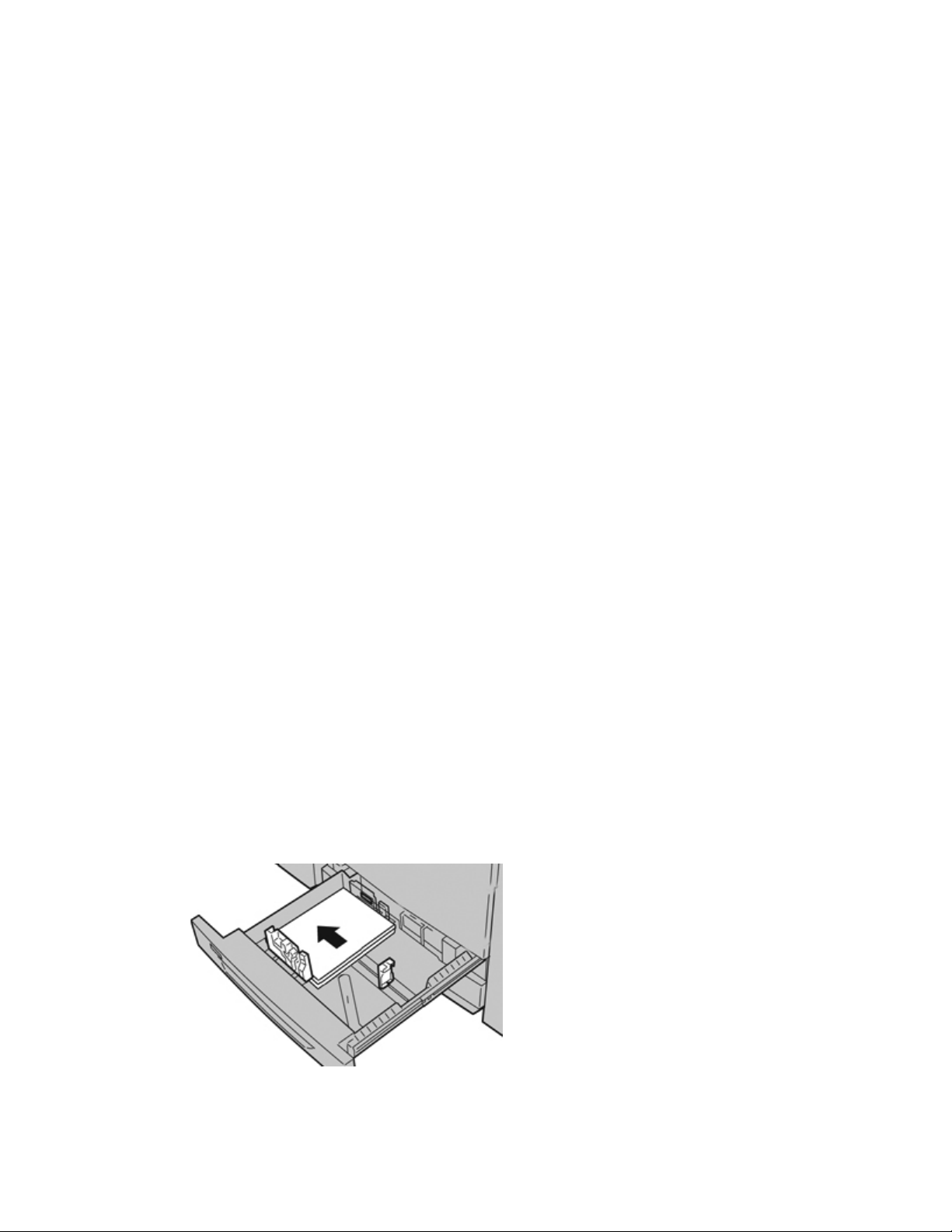
4
Papier en ander afdrukmateriaal
Verwante onderwerpen:
Technische specificaties
Afdrukmateriaal in lade 1, 2 en 3 plaatsen
Laden 1, 2 en 3 zijn identiek. Elke lade heeft een capaciteit van 550 vellen papier van
75 g/m² (20 lb.). Papier kan ofwel met de Lange Kant Eerst (LKE) ofwel met de Korte
Kant Eerst (KKE) (portret of landschap) worden geplaatst.
Papier in lade 1, 2 en 3 plaatsen
OPMERKING
Er kan een papierstoring optreden als u een lade opent terwijl die lade wordt gebruikt
om papier in te voeren.
1. Selecteer het gewenste papier voor de afdrukopdracht.
2. Trek de lade langzaam naar buiten tot deze niet verder kan.
3. Open het pak papier met de verpakkingsnaad naar boven.
4. Waaier de vellen uit voordat u ze in de lade plaatst.
5. Leg de rand van het papier tegen de linkerkant van de lade.
Papier kan in de richting Lange Kant Eerst (LKE)/portret of Korte Kant Eerst
(KKE)/landschap worden geplaatst.
Xerox® 770 Digital Color Press
Handleiding voor de gebruiker
4-1
Page 28
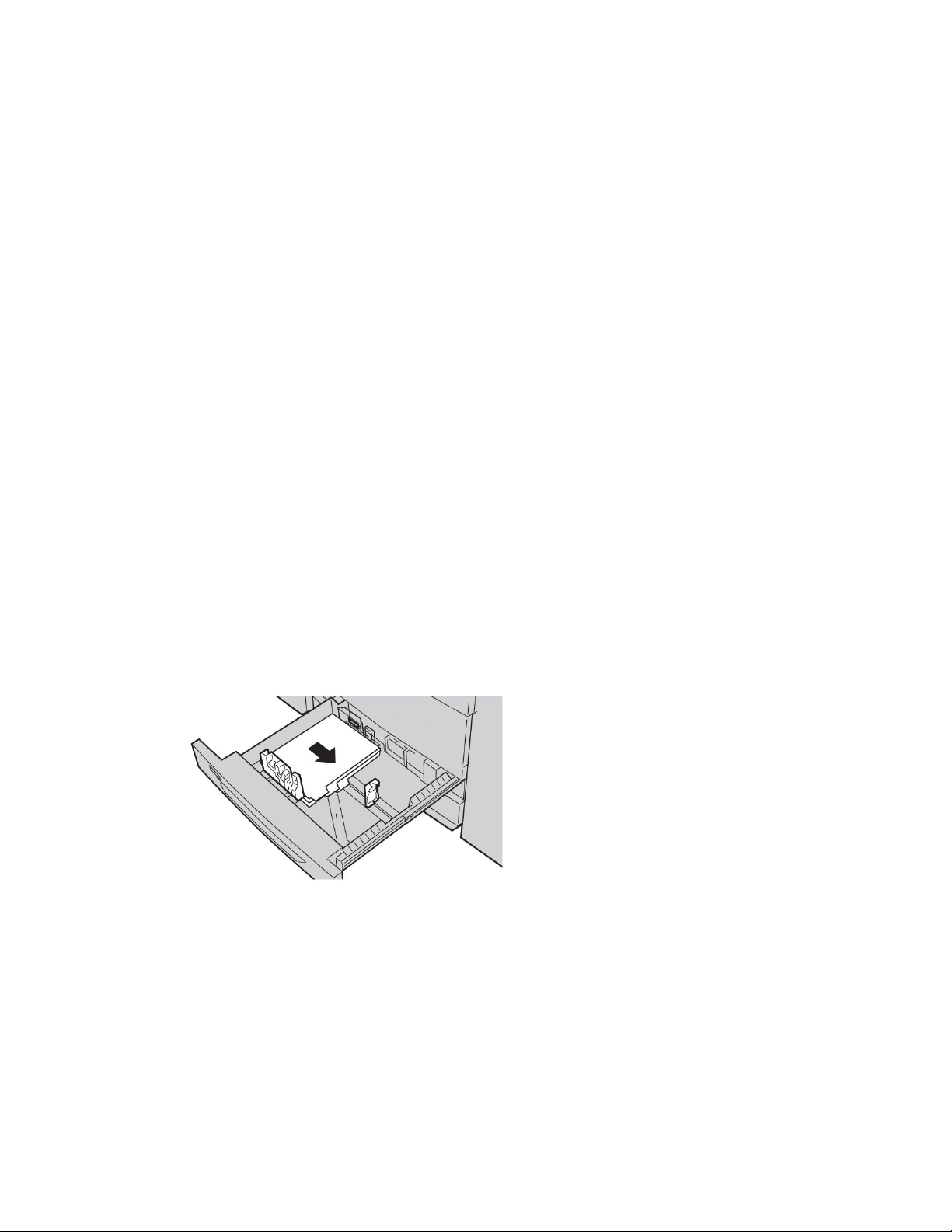
Papier en ander afdrukmateriaal
6. Stel de papiergeleiders af door de ontgrendeling in de geleider in te drukken en de
randgeleider voorzichtig te verplaatsen tot deze de rand van het papier in de lade
nét raakt.
Plaats geen papier boven de MAX-lijn op de achterste randgeleider.
7. Duw de lade voorzichtig naar binnen tot deze niet verder kan.
Als de systeembeheerder het scherm Papierlade-instellingen heeft ingeschakeld,
wordt dit scherm in de gebruikersinterface weergegeven.
8. Als er wijzigingen zijn doorgevoerd voor de papierlade, selecteert u de toets
Instellingen wijzigen; zo niet, ga dan verder met de volgende stap.
a) Geef de gewenste keuzes op voor Papiersoort/papiergewicht, Papierformaat en
Papierkleur.
b) Voer indien nodig de gewenste wijzigingen door voor de papierkrul- en
uitlijningscorrectie.
OPMERKING
Raadpleeg de Handleiding voor de systeembeheerder voor gedetailleerde
informatie over de opties voor papierkrul- en uitlijningscorrectie.
c) Selecteer Opslaan tot u terugkeert in het venster met lade-instellingen.
9. Selecteer Bevestigen om het venster te sluiten.
Tabbladen plaatsen in lade 1, 2 en 3
1. Selecteer het gewenste papier voor de afdrukopdracht.
2. Trek de lade langzaam naar buiten tot deze niet verder kan.
3. Waaier de tabbladen uit voordat u ze in de lade plaatst.
4. Plaats de tabbladen tegen de rechterkant van de lade met de te kopiëren of te
bedrukken zijde naar beneden gericht.
OPMERKING
Tabbladen kunnen met de lange of de korte kant eerst worden ingevoerd (portret of
landschap).
5. Stel de papiergeleiders af door de ontgrendeling in de geleider in te drukken en de
randgeleider voorzichtig te verplaatsen tot deze de rand van het papier in de lade
nét raakt.
Plaats geen papier boven de MAX-lijn op de achterste randgeleider.
6. Duw de lade voorzichtig naar binnen tot deze niet verder kan.
4-2
Xerox® 770 Digital Color Press
Handleiding voor de gebruiker
Page 29
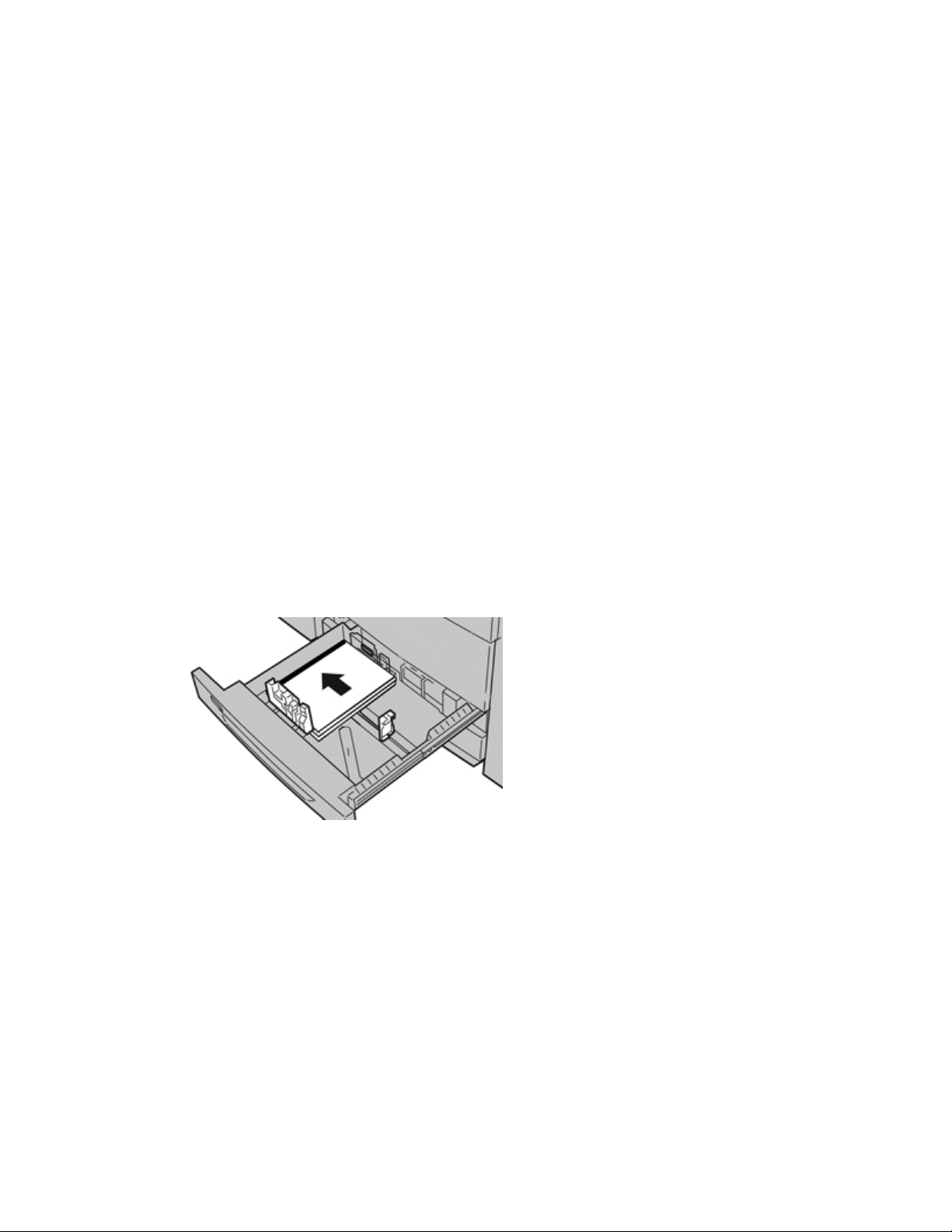
Papier en ander afdrukmateriaal
Als de systeembeheerder het scherm Papierlade-instellingen heeft ingeschakeld,
wordt dit scherm in de gebruikersinterface weergegeven.
7. Als er wijzigingen zijn doorgevoerd voor de papierlade, selecteert u de toets
Instellingen wijzigen; zo niet, ga dan verder met de volgende stap.
a) Geef de gewenste keuzes op voor Papiersoort/papiergewicht, Papierformaat en
Papierkleur.
b) Voer indien nodig de gewenste wijzigingen door voor de papierkrul- en
uitlijningscorrectie.
OPMERKING
Raadpleeg de Handleiding voor de systeembeheerder voor gedetailleerde
informatie over de opties voor papierkrul- en uitlijningscorrectie.
c) Selecteer Opslaan tot u terugkeert in het venster met lade-instellingen.
8. Selecteer Bevestigen om het venster te sluiten.
Transparanten in lade 1, 2 en 3 plaatsen
1. Selecteer het gewenste papier voor de afdrukopdracht.
2. Trek de lade langzaam naar buiten tot deze niet verder kan.
3. Waaier de transparanten uit zodat ze niet aan elkaar blijven plakken voordat u ze in
de lade plaatst.
4. Plaats transparanten boven op een kleine stapel papier van hetzelfde formaat en leg
de rand van de transparanten met de verwijderbare strook tegen de linkerrand van
de lade, met de zijde waarop moet worden afgedrukt of gekopieerd naar beneden.
OPMERKING
• Plaats niet meer dan 100 transparanten tegelijk in een papierlade.
• Transparanten kunnen met de lange of de korte kant eerst worden ingevoerd
(portret of landschap).
5. Stel de papiergeleiders af door de ontgrendeling in de geleider in te drukken en de
randgeleider voorzichtig te verplaatsen tot deze de rand van het papier in de lade
nét raakt.
Plaats geen papier boven de MAX-lijn op de achterste randgeleider.
6. Duw de lade voorzichtig naar binnen tot deze niet verder kan.
Als de systeembeheerder het scherm Papierlade-instellingen heeft ingeschakeld,
wordt dit scherm in de gebruikersinterface weergegeven.
Xerox® 770 Digital Color Press
Handleiding voor de gebruiker
4-3
Page 30
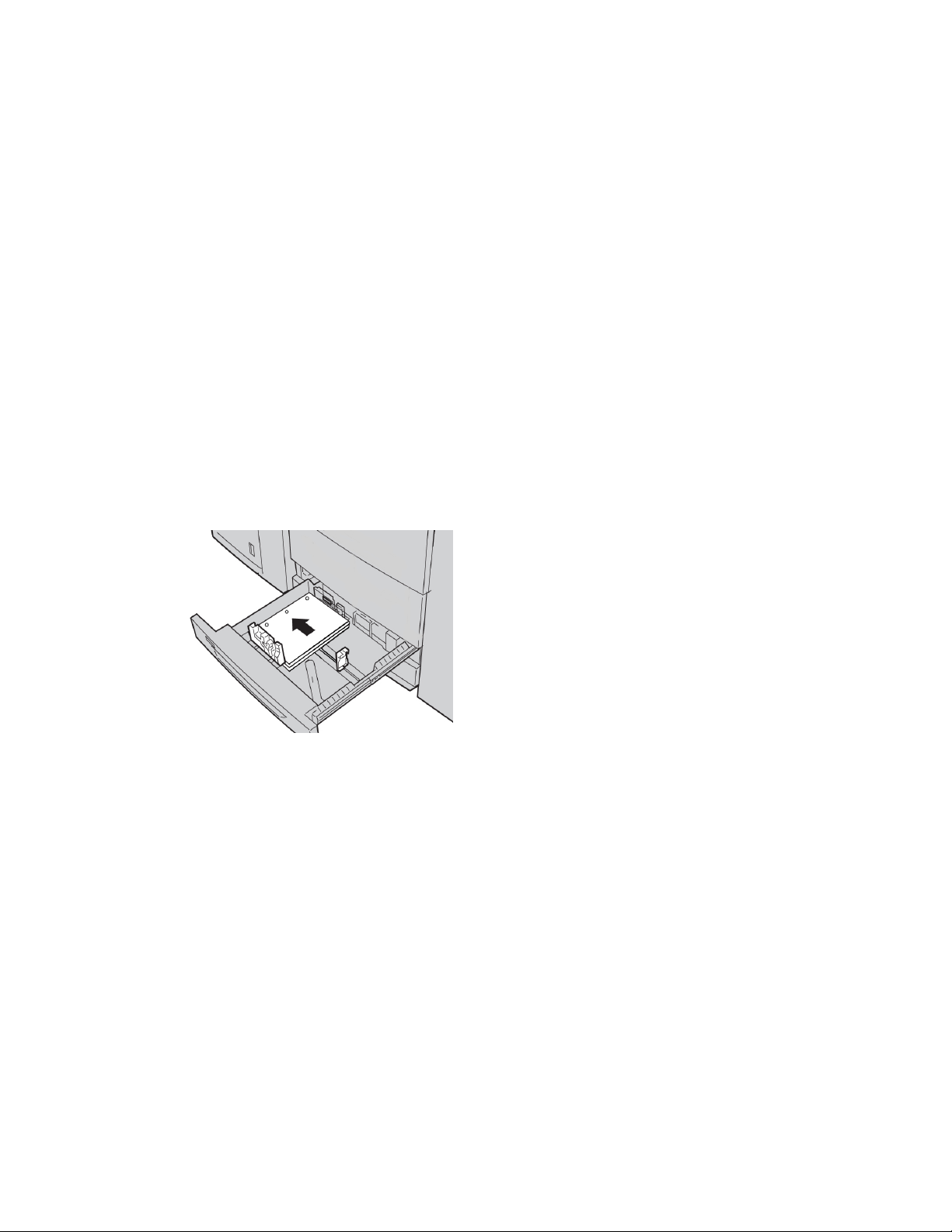
Papier en ander afdrukmateriaal
7. Als er wijzigingen zijn doorgevoerd voor de papierlade, selecteert u de toets
Instellingen wijzigen; zo niet, ga dan verder met de volgende stap.
a) Geef de gewenste keuzes op voor Papiersoort/papiergewicht, Papierformaat en
Papierkleur.
b) Voer indien nodig de gewenste wijzigingen door voor de papierkrul- en
uitlijningscorrectie.
OPMERKING
Raadpleeg de Handleiding voor de systeembeheerder voor gedetailleerde
informatie over de opties voor papierkrul- en uitlijningscorrectie.
c) Selecteer Opslaan tot u terugkeert in het venster met lade-instellingen.
8. Selecteer Bevestigen om het venster te sluiten.
Voorgeboord papier in lade 1, 2 en 3 plaatsen
1. Selecteer het gewenste papier voor de afdrukopdracht.
2. Trek de lade langzaam naar buiten tot deze niet verder kan.
3. Open het pak papier met de verpakkingsnaad naar boven.
4. Waaier de vellen uit voordat u ze in de lade plaatst.
5. Leg de rand van het voorgeboorde papier tegen de linkerkant van de lade.
Papier kan in de richting Lange Kant Eerst (LKE)/portret of Korte Kant Eerst
(KKE)/landschap worden geplaatst.
6. Stel de papiergeleiders af door de ontgrendeling in de geleider in te drukken en de
randgeleider voorzichtig te verplaatsen tot deze de rand van het papier in de lade
nét raakt.
Plaats geen papier boven de MAX-lijn op de achterste randgeleider.
7. Duw de lade voorzichtig naar binnen tot deze niet verder kan.
Als de systeembeheerder het scherm Papierlade-instellingen heeft ingeschakeld,
wordt dit scherm in de gebruikersinterface weergegeven.
8. Als er wijzigingen zijn doorgevoerd voor de papierlade, selecteert u de toets
Instellingen wijzigen; zo niet, ga dan verder met de volgende stap.
a) Geef de gewenste keuzes op voor Papiersoort/papiergewicht, Papierformaat en
Papierkleur.
4-4
Xerox® 770 Digital Color Press
Handleiding voor de gebruiker
Page 31

Papier en ander afdrukmateriaal
b) Voer indien nodig de gewenste wijzigingen door voor de papierkrul- en
uitlijningscorrectie.
OPMERKING
Raadpleeg de Handleiding voor de systeembeheerder voor gedetailleerde
informatie over de opties voor papierkrul- en uitlijningscorrectie.
c) Selecteer Opslaan tot u terugkeert in het venster met lade-instellingen.
9. Selecteer Bevestigen om het venster te sluiten.
Afdrukmateriaal in de handmatige invoer plaatsen
Bij gebruik van de handmatige invoer (lade 5):
• Deze lade wordt vooral gebruikt bij kleine hoeveelheden en speciale afdrukmaterialen
(zoals enveloppen).
• Papier kan met de lange of de korte kant eerst worden ingevoerd (portret of
landschap).
• U moet het papierformaat handmatig invoeren in de gebruikersinterface van het
apparaat.
• Indien u vaak een afwijkend papierformaat gebruikt, kunt u het papierformaat als
voorinstelling in het apparaat invoeren. Het vooraf ingestelde formaat verschijnt dan
onder Standaardformaten in het scherm Lade 5 (handmatige invoer). Raadpleeg de
System Administration Guide (Handleiding voor de systeembeheerder) voor informatie
over instellingen.
• U kunt maximaal 250 vellen van 75 g/m² (20 lb) plaatsen.
• Plaats geen papier van verschillende formaten in de handmatige invoer (lade 5).
• Plaats geen afdrukmaterialen boven de MAX-lijn die is aangebracht op de lade.
Papier in de handmatige invoer (lade 5) plaatsen
1. Open de handmatige invoer (lade 5) voorzichtig zover als nodig is voor het papier.
Xerox® 770 Digital Color Press
Handleiding voor de gebruiker
4-5
Page 32

Papier en ander afdrukmateriaal
2. Houd de papiergeleiders in het midden vast en verschuif ze naar het gewenste
papierformaat.
3. Selecteer het gewenste papier voor de afdrukopdracht.
4. Open het pak papier met de verpakkingsnaad naar boven.
5. Waaier de vellen uit voordat u ze in de lade plaatst.
6. Schuif het papier of afdrukmateriaal in de lade totdat het niet verder kan.
7. Stel de papiergeleiders zo af dat deze de randen van de stapel net raken.
Als de systeembeheerder het scherm Papierlade-instellingen heeft ingeschakeld,
wordt dit scherm in de gebruikersinterface weergegeven.
8. Als er wijzigingen zijn doorgevoerd voor de papierlade, selecteert u de toets
Instellingen wijzigen; zo niet, ga dan verder met de volgende stap.
a) Geef de gewenste keuzes op voor Papiersoort/papiergewicht, Papierformaat en
Papierkleur.
b) Voer indien nodig de gewenste wijzigingen door voor de papierkrul- en
uitlijningscorrectie.
OPMERKING
Raadpleeg de Handleiding voor de systeembeheerder voor gedetailleerde
informatie over de opties voor papierkrul- en uitlijningscorrectie.
c) Selecteer Opslaan tot u terugkeert in het venster met lade-instellingen.
9. Selecteer Bevestigen om het venster te sluiten.
Tabbladen in de handmatige invoer (lade 5) plaatsen
4-6
Xerox® 770 Digital Color Press
Handleiding voor de gebruiker
Page 33

Papier en ander afdrukmateriaal
1. Open de handmatige invoer (lade 5) voorzichtig zover als nodig is voor het papier.
2. Houd de papiergeleiders in het midden vast en verschuif ze naar het gewenste
papierformaat.
3. Selecteer het gewenste papier voor de afdrukopdracht.
4. Waaier de tabbladen uit voordat u ze in de lade plaatst.
5. Schuif de tabbladen in de lade met de zijde waarop gekopieerd of afgedrukt moet
worden omhoog en met de tabs LKE:
6. Blijf het papier of afdrukmateriaal in de lade schuiven totdat het niet verder kan.
7. Stel de papiergeleiders zo af dat deze de randen van de stapel net raken.
Als de systeembeheerder het scherm Papierlade-instellingen heeft ingeschakeld,
wordt dit scherm in de gebruikersinterface weergegeven.
8. Als er wijzigingen zijn doorgevoerd voor de papierlade, selecteert u de toets
Instellingen wijzigen; zo niet, ga dan verder met de volgende stap.
a) Geef de gewenste keuzes op voor Papiersoort/papiergewicht, Papierformaat en
Papierkleur.
b) Voer indien nodig de gewenste wijzigingen door voor de papierkrul- en
uitlijningscorrectie.
OPMERKING
Raadpleeg de Handleiding voor de systeembeheerder voor gedetailleerde
informatie over de opties voor papierkrul- en uitlijningscorrectie.
c) Selecteer Opslaan tot u terugkeert in het venster met lade-instellingen.
9. Selecteer Bevestigen om het venster te sluiten.
Xerox® 770 Digital Color Press
Handleiding voor de gebruiker
4-7
Page 34

Papier en ander afdrukmateriaal
Transparanten in de handmatige invoer (lade 5) plaatsen
1. Open de handmatige invoer (lade 5) voorzichtig zover als nodig is voor het papier.
2. Houd de papiergeleiders in het midden vast en verschuif ze naar het gewenste
papierformaat.
3. Selecteer het gewenste papier voor de afdrukopdracht.
4. Waaier de tabbladen uit voordat u ze in de lade plaatst.
5. Schuif de transparanten in de lade met de zijde waarop gekopieerd of afgedrukt
moet worden omhoog en met de afneembare strook naar rechts:
6. Blijf het papier of afdrukmateriaal in de lade schuiven totdat het niet verder kan.
7. Stel de papiergeleiders zo af dat deze de randen van de stapel net raken.
Als de systeembeheerder het scherm Papierlade-instellingen heeft ingeschakeld,
wordt dit scherm in de gebruikersinterface weergegeven.
8. Als er wijzigingen zijn doorgevoerd voor de papierlade, selecteert u de toets
Instellingen wijzigen; zo niet, ga dan verder met de volgende stap.
a) Geef de gewenste keuzes op voor Papiersoort/papiergewicht, Papierformaat en
Papierkleur.
b) Voer indien nodig de gewenste wijzigingen door voor de papierkrul- en
uitlijningscorrectie.
OPMERKING
Raadpleeg de Handleiding voor de systeembeheerder voor gedetailleerde
informatie over de opties voor papierkrul- en uitlijningscorrectie.
4-8
Xerox® 770 Digital Color Press
Handleiding voor de gebruiker
Page 35

Papier en ander afdrukmateriaal
c) Selecteer Opslaan tot u terugkeert in het venster met lade-instellingen.
9. Selecteer Bevestigen om het venster te sluiten.
Voorgeboord papier in de handmatige invoer (lade 5) plaatsen
1. Open de handmatige invoer (lade 5) voorzichtig zover als nodig is voor het papier.
2. Houd de papiergeleiders in het midden vast en verschuif ze naar het gewenste
papierformaat.
3. Selecteer het gewenste papier voor de afdrukopdracht.
4. Waaier de tabbladen uit voordat u ze in de lade plaatst.
5. Schuif het voorgeboorde papier in de lade in de LKE-richting met de gaten naar rechts:
6. Blijf het papier of afdrukmateriaal in de lade schuiven totdat het niet verder kan.
7. Stel de papiergeleiders zo af dat deze de randen van de stapel net raken.
Als de systeembeheerder het scherm Papierlade-instellingen heeft ingeschakeld,
wordt dit scherm in de gebruikersinterface weergegeven.
8. Als er wijzigingen zijn doorgevoerd voor de papierlade, selecteert u de toets
Instellingen wijzigen; zo niet, ga dan verder met de volgende stap.
a) Geef de gewenste keuzes op voor Papiersoort/papiergewicht, Papierformaat en
Papierkleur.
b) Voer indien nodig de gewenste wijzigingen door voor de papierkrul- en
uitlijningscorrectie.
OPMERKING
Raadpleeg de Handleiding voor de systeembeheerder voor gedetailleerde
informatie over de opties voor papierkrul- en uitlijningscorrectie.
Xerox® 770 Digital Color Press
Handleiding voor de gebruiker
4-9
Page 36

Papier en ander afdrukmateriaal
c) Selecteer Opslaan tot u terugkeert in het venster met lade-instellingen.
9. Selecteer Bevestigen om het venster te sluiten.
Afdrukmateriaal in optionele invoerapparatuur plaatsen
Zie het speciale hoofdstuk voor informatie over en instructies voor het plaatsen van
afdrukmateriaal in de optionele invoerapparatuur.
Verwante onderwerpen:
Papier in de grote papierinvoer (lade 6) plaatsen
Afdrukmateriaal in de extra grote papierinvoer met 1 of 2 laden plaatsen
Naverwerkingsmedia in optionele afwerkeenheden plaatsen
Zie het speciale hoofdstuk voor informatie over het plaatsen van naverwerkingsmateriaal
in de optionele afwerkeenheden.
Verwante onderwerpen:
Papier/tabbladen in lade 8 (invoegeenheid voor naverwerking) plaatsen
Tabbladen plaatsen met de GBC AdvancedPunch
Wanneer de optionele GBC geavanceerde perforator is aangesloten op uw apparaat,
worden tabbladen anders in de papierladen geplaatst. Zie voor informatie over het
plaatsen van papier in de papierladen (wanneer een GBC AdvancedPunch is aangesloten)
de klantdocumentatie bij de GBC AdvancedPunch.
4-10
Xerox® 770 Digital Color Press
Handleiding voor de gebruiker
Page 37

5
Kopiëren
Basisfuncties voor kopiëren met de AOD
1. Zet de verplaatsbare origineelgeleiders in de breedste stand.
2. Plaats de originelen zorgvuldig met de beeldzijde naar boven in de AOD. De eerste
pagina moet zich boven aan de stapel bevinden met de kopjes aan de linker- of
achterkant van het apparaat.
De bevestigingslampjes geven aan dat de originelen correct geplaatst zijn.
3. Druk op het bedieningspaneel op de toets Diensten.
Wanneer u op de toets Diensten drukt, verschijnt standaard het scherm Kopiëren.
4. Selecteer in het scherm Kopiëren de gewenste functies/opties.
• Verkleinen/vergroten
• Papiertoevoer
• Afdrukkleur
Xerox® 770 Digital Color Press
Handleiding voor de gebruiker
5-1
Page 38

Kopiëren
• Aflevering
• 2-zijdig kopiëren
• Origineeltype
• Lichter/donkerder
De functies die worden weergegeven in het hoofdvenster Kopiëren verschillen,
afhankelijk van de manier waarop het hoofdscherm Kopiëren is geconfigureerd door
de systeembeheerder.
5. Voer het aantal in.
6. Druk op Start.
Basisfuncties voor kopiëren met de glasplaat
1. Open de AOD.
2. Plaats het origineel met de beeldzijde naar beneden door dit uit te lijnen zoals
aangegeven in de illustratie.
3. Sluit de AOD.
4. Druk op het bedieningspaneel op de toets Diensten.
Wanneer u op de toets Diensten drukt, verschijnt standaard het scherm Kopiëren.
5. Selecteer in het scherm Kopiëren de gewenste functies/opties.
• Verkleinen/vergroten
• Papiertoevoer
5-2
Xerox® 770 Digital Color Press
Handleiding voor de gebruiker
Page 39

Kopiëren
• Afdrukkleur
• Aflevering
• 2-zijdig kopiëren
• Origineeltype
• Lichter/donkerder
De functies die worden weergegeven in het hoofdvenster Kopiëren verschillen,
afhankelijk van de manier waarop het hoofdscherm Kopiëren is geconfigureerd door
de systeembeheerder.
6. Voer het aantal in.
7. Druk op Start.
Tabblad Kopiëren
Het tabblad Kopiëren bevat de volgende functies:
• Verkleinen/vergroten
• Papiertoevoer
• Afdrukkleur
OPMERKING
Afhankelijk van hoe het tabblad Kopiëren is geconfigureerd door de systeembeheerder,
kan het tabblad ook de volgende functies bevatten:
• Aflevering
• 2-zijdig kopiëren
• Origineeltype
• Lichter/donkerder
Verwante onderwerpen:
Afdrukkwaliteit > Origineeltype
Afdrukkwaliteit > Beeldopties
Afdrukindeling > Aflevering
Afdrukindeling > 2-zijdig kopiëren
Kopiëren > Verkleinen/vergroten
De functie Verkleinen/vergroten biedt een scala aan verkleinings- en vergrotingsopties,
waarmee u de grootte van het afgedrukte beeld kunt aanpassen. Originelen kunnen
tussen 400% en 25% worden vergroot of verkleind. Er zijn verschillende automatische
en vooringestelde percentages beschikbaar om u te helpen een keuze te maken uit de
meest gebruikte verkleiningen of vergrotingen. Ook is er een aangepaste instelling
beschikbaar waarmee u het percentage kunt kiezen dat aan uw vereisten voldoet.
Basisopties voor verkleinen/vergroten:
Xerox® 770 Digital Color Press
Handleiding voor de gebruiker
5-3
Page 40

Kopiëren
100% of invoervak Verkleinen/vergroten
De standaardinstelling in het invoervak Verkleinen/vergroten is 100%. Hiermee wordt
op de kopie een beeld geproduceerd dat precies even groot is als het beeld op het
origineel.
U kunt het percentage voor Verkleinen/vergroten ook instellen met de toetsen Omhoog
en Omlaag. In dat geval wordt het percentage in het invoervak Verkleinen/vergroten
weergegeven.
Auto%
Hiermee wordt het beeld proportioneel verkleind of vergroot zodat het past op het
gekozen papier. Als deze optie wordt geselecteerd, moet u ook een specifieke papierlade
kiezen.
Vooringestelde toetsen Verkleinen/vergroten
Afhankelijk van wat de systeembeheerder heeft geselecteerd, ziet u verscheidene
percentageopties voor verkleinen of vergroten. Deze toetsen kunnen worden aangepast
door de systeembeheerder, zodat ze de verkleinings-/vergrotingsverhoudingen
weergeven die u het vaakst gebruikt.
Meer
Als de toets Meer van Verkleinen/vergroten wordt geselecteerd, wordt een nieuw venster
met aanvullende verkleinings-/vergrotingsopties geopend.
Verwante onderwerpen:
Opties van Verkleinen/vergoten Meer
Opties van Verkleinen/vergoten Meer
De opties van Meer bij Verkleinen/vergroten zijn:
Proportioneel %
Bij alle opties wordt het beeld in beide richtingen met hetzelfde percentage verkleind
of vergroot, zodat het beeld groter of kleiner wordt maar de verhoudingen gelijk blijven.
Auto% zorgt ervoor dat het beeld proportioneel verkleind of vergroot wordt, zodat het
past op het gekozen papier. Als deze optie wordt geselecteerd, moet u ook een specifieke
papierlade kiezen.
Onafhankelijk %
Met deze optie kunt u verschillende hoogte- en breedteverhoudingen opgeven om de
schaal van de hoogte en breedte onafhankelijk van elkaar in te stellen.
Auto X-Y% zorgt ervoor dat kopieën worden gemaakt met hoogte- en
breedteverhoudingen die automatisch zijn afgestemd op het papierformaat.
Auto-centreren
Met deze optie kunt de hoogte- en breedtewaarden afzonderlijk opgeven.
5-4
Xerox® 770 Digital Color Press
Handleiding voor de gebruiker
Page 41

Kopiëren
Knoppen voor vooraf ingestelde percentages
De percentageknoppen zijn door de systeembeheerder vooraf ingesteld op specifieke
vergrotingsniveaus die de meestgebruikte percentages weergeven.
Kopiëren > Papiertoevoer
Selecteer de gewenste lade voor de opdracht. Opties:
Auto-papierselectie
Bij deze optie wordt het formaat van het origineel automatisch herkend en wordt de
juiste lade voor de afdrukken geselecteerd.
Lade-knoppen
Hiermee kunt u een specifieke lade kiezen die het geschikte afdrukmateriaal voor de
opdracht bevat.
Meer-knop
Hiermee geeft u het scherm Papiertoevoer weer met daarin alle beschikbare laden voor
het apparaat en het daarin aanwezige afdrukmateriaal.
Kopiëren > Afdrukkleur
Selecteer de optie van Afdrukkleur die het beste past bij de opdracht. Opties:
Auto-herkenning
Met deze optie kan het apparaat automatisch herkennen of het origineel in kleur is of
in zwart/wit.
Kleur
Met deze optie worden kopieën in vier kleuren afgedrukt (cyaan, magenta, geel en
zwart).
Zwart/wit
Met deze optie worden alleen zwart/wit-kopieën afgedrukt. Kleuren in het origineel
worden omgezet in grijstinten.
Twee kleuren
Met deze optie kunt de kleuren van het origineel scheiden in twee groepen kleuren voor
kopiëren. De bronkleur wordt uit het origineel gehaald en vervangen door de doelkleur.
De overige kleuren worden vervangen door de niet-doelgebiedkleur die u hebt
geselecteerd.
Eén kleur
Met deze optie kunt u kopiëren in één van de vooraf ingestelde of aangepaste kleuren.
Xerox® 770 Digital Color Press
Handleiding voor de gebruiker
5-5
Page 42

Kopiëren
Tabblad Afdrukkwaliteit
Het tabblad Afdrukkwaliteit bevat de volgende functies/opties:
• Origineeltype
• Beeldopties
• Beeldverbetering
• Kleureffecten
• Kleurbalans
• Kleurverschuiving
Afdrukkwaliteit > Origineeltype
De functie Origineeltype biedt een handige manier om de kwaliteit van afdrukken te
verbeteren op basis van het type originele beelden dat u kopieert. Selecteer de knop
Origineeltype op het tabblad Afdrukkwaliteit en selecteer de gewenste optie.
Auto
Met deze optie stelt u de afdrukkleur in volgens het origineeltype dat vooraf is ingesteld
in de systeembeheermodus.
Foto en tekst
Gebruik deze optie als het origineel afkomstig is uit een tijdschrift of een andere bron
die foto's van hoge kwaliteit met tekst bevat. Met deze instelling krijgt u betere foto's,
maar wordt de scherpte van tekst en lijntekeningen iets minder.
Tekst
Gebruik deze optie als het origineel alleen tekst of lijntekeningen bevat. Het resultaat
is scherpere randen voor de tekst en lijntekeningen.
Foto
Deze optie is speciaal bedoeld voor het kopiëren van foto's of tijdschriftafbeeldingen
zonder tekst of lijntekeningen. Met deze optie voorkomt u dat kleuren vaag worden
weergegeven.
Kaart
Gebruik deze optie als u kopieën maakt van originelen met tekst op een gekleurde
achtergrond, zoals landkaarten/plattegronden.
Afdrukkwaliteit > Beeldopties
Met de functie Beeldopties kunt u aanpassingen doorvoeren in de volgende opties:
5-6
Xerox® 770 Digital Color Press
Handleiding voor de gebruiker
Page 43

Kopiëren
Lichter/donkerder
Met deze optie kunt u handmatig de lichtheid of donkerheid van gescande beelden
aanpassen. Selecteer de schuifknop Omlaag om een gescand beeld van lichte originelen,
zoals pentekeningen, donkerder te maken. Selecteer de schuifknop Omhoog om een
gescand beeld van donkere originelen, zoals halftonen of originelen met een gekleurde
achtergrond, lichter te maken.
Scherpte
Met deze optie regelt u de balans tussen scherpe tekst en moiré (patronen binnen het
beeld). Beweeg de schuifregelaar omlaag (zachter) voor een beeld met een gelijkmatige,
uniforme aanblik (ideaal voor gescande foto's). Beweeg de schuifregelaar omhoog
(scherper) voor een beeld met een betere kwaliteit tekst of lijntekeningen.
Verzadiging
Met deze optie kunt u kleuren meer of minder levendig maken. Voor levendigere kleuren
op uw afdrukken beweegt u de schuifregelaar omhoog. Voor minder levendige
afdrukken, of een pasteleffect, beweegt u de schuifregelaar omlaag. Als u de afdrukken
normaal wilt houden, past u de verzadiging niet aan.
Afdrukkwaliteit > Beeldverbetering
Gebruik de instellingen van Beeldverbetering als uw gescande beeld meer nodig heeft
dan de basisbeeldkwaliteit. Er zijn twee functies gekoppeld aan Beeldverbetering:
Achtergrondonderdrukking
Deze optie voorkomt dat ongewenste schaduw van originelen wordt gereproduceerd
wanneer de afdruk op de ommezijde doorschijnt.
Auto-onderdrukking: deze optie vermindert of verwijdert automatisch een eventuele
achtergrond op de kopieën die wordt veroorzaakt door originelen van gekleurd of
krantenpapier.
Geen onderdrukking: selecteer deze optie wanneer:
• De aanpassing Donkerder geen bevredigende kopieën oplevert van lichte originelen.
• Het origineel een grijze of gekleurde rand heeft, zoals een certificaat.
• U de fijne details die verloren gingen als gevolg van een donkere rand bij het gebruik
van ingebonden originelen, tot hun recht wilt laten komen.
Contrast
Met deze optie regelt u het verschil tussen de beelddichtheden in het gescande beeld.
Bij een lager contrast worden meer details gereproduceerd in lichte en donkere delen
van het origineel. Bij een hoger contrast worden levendige zwart en wit geproduceerd
voor scherpere tekst en lijnen, maar minder details in foto's. Kies tussen Auto en
Handmatige correctie. Auto-correctie zorgt dat automatisch de beste instellingen voor
de opdracht worden gekozen.
Xerox® 770 Digital Color Press
Handleiding voor de gebruiker
5-7
Page 44

Kopiëren
Afdrukkwaliteit > Kleureffecten
Met deze functie krijgt u gebalanceerde beeldtonen op de afdrukken. Opties:
Levendig
Bij deze optie wordt de hoogste kleurverzadiging gebruikt, voor rijke, levendige kleuren
op de afdruk. Hiermee wordt de kleurverzadiging verhoogd tot de meest levendige
instelling om frissere beelden te krijgen.
Helder
Met deze optie krijgt u beelden die er helderder uitzien en meer contrast hebben.
Warm
Met deze optie produceert u een zacht beeld op de afdruk en voegt u een warme,
roodachtige tint toe aan kleuren met een lage dichtheid. Met deze instelling past u
een lichtroze tint to aan huidskleur en geeft u een zachte tint aan donkere, warme
kleuren.
Koel
Met deze optie produceert u een sterke, helderblauwe tint op de afdruk. Deze instelling
maakt blauw sterker en maakt donkere, koude kleuren helderder.
Schaduwonderdrukking
Met deze optie vermindert of verwijdert u een eventuele achtergrondschaduw die wordt
veroorzaakt door originelen op gekleurd of krantenpapier.
Afdrukkwaliteit > Kleurbalans
Met deze functie kunt u de balans tussen kleuren en de totale hoeveelheid kleur op de
afdrukken aanpassen. U kunt de niveaus van alle proceskleuren (geel, magenta, cyaan
en zwart) aanpassen op lage, normale en hoge dichtheid.
Afdrukkwaliteit > Kleurverschuiving
Met deze functie kunt u alle tinten in een beeld tegelijkertijd verschuiven, om het algehele
karakter van het afgedrukte beeld warmer of koeler te maken. Selecteer bijvoorbeeld
een van de
Plus-knoppen
De rode kleuren verschuiven naar de geeltint, de groene kleuren naar de cyaantint en
de blauwe kleuren naar de magentatint. Alle kleuren tussen deze originele kleuren
verschuiven ook in dezelfde richting.
Min-knoppen
De rode kleuren verschuiven naar de magentatint, de blauwe kleuren naar de cyaantint
en de groene kleuren naar de geeltint. Alle kleuren op het origineel tussen deze kleuren
verschuiven ook hier in dezelfde richting.
5-8
Xerox® 770 Digital Color Press
Handleiding voor de gebruiker
Page 45

Tabblad Opmaakaanpassing
Het tabblad Opmaakaanpassing biedt de volgende functies:
• Kopiëren (boek)
• 2-zijdig kopiëren (boek)
• Origineelformaat
• Randen wissen
• Beeldverschuiving
• Beeldrotatie
• Beeld omkeren
• Origineelrichting
Opmaakaanpassing > Kopiëren (boek)
Kopiëren
Ingebonden originelen (zoals boeken) kunnen op de glasplaat worden geplaatst om
1-zijdige of 2-zijdige kopieën te maken. Het ingebonden origineel moet met de beeldzijde
omlaag worden geplaatst, uitgelijnd in de linkerachterhoek van de glasplaat. Leg de
bovenkant van het ingebonden origineel tegen de achterrand van de glasplaat.
Opties voor het kopiëren van boeken:
Eerst links, dan rechts
De linkerpagina wordt eerst gekopieerd, gevolgd door de rechterpagina van tegenover
elkaar gelegen pagina's van een ingebonden origineel.
Eerst rechts, dan links
De rechterpagina wordt eerst gekopieerd, gevolgd door de linkerpagina van tegenover
elkaar gelegen pagina's van een ingebonden origineel.
Xerox® 770 Digital Color Press
Handleiding voor de gebruiker
5-9
Page 46

Kopiëren
Eerst bovenste, dan onderste
De bovenste pagina wordt eerst gekopieerd, gevolgd door de onderste pagina van
tegenover elkaar gelegen pagina's van een ingebonden origineel.
Beide pagina's
Beide pagina's worden in paginavolgorde gekopieerd.
Alleen linkerpagina
Alleen de linkerpagina wordt gekopieerd.
Alleen rechterpagina
Alleen de rechterpagina wordt gekopieerd.
Bindrug wissen
Met deze optie wist of verwijdert u de schaduw van de kopieën die wordt veroorzaakt
door de bindrug in het midden van het ingebonden origineel.
Opmaakaanpassing > 2-zijdig kopiëren (boek)
U kunt 2-zijdige kopieën maken van twee pagina's van een ingebonden origineel. Met
deze functie kunt u pagina's toewijzen wanneer u kopieën maakt van een ingebonden
origineel, zodat de gekopieerde pagina's op dezelfde manier tegenover elkaar komen
te liggen als in het ingebonden origineel. Opties voor het 2-zijdig kopiëren van boeken:
Eerst links, dan rechts
De linkerpagina wordt eerst gekopieerd, gevolgd door de rechterpagina van tegenover
elkaar gelegen pagina's van een ingebonden origineel.
Eerst rechts, dan links
De rechterpagina wordt eerst gekopieerd, gevolgd door de linkerpagina van tegenover
elkaar gelegen pagina's van een ingebonden origineel.
Eerst bovenste, dan onderste
De bovenste pagina wordt eerst gekopieerd, gevolgd door de onderste pagina van
tegenover elkaar gelegen pagina's van een ingebonden origineel.
Beginpagina en eindpagina
Selecteer een beginpagina (hetzij links, hetzij rechts) en een eindpagina (hetzij links,
hetzij rechts) voor de 2-zijdige kopieeropdracht voor een boek.
Bindrug wissen
Met deze optie wist of verwijdert u de schaduw van de kopieën die wordt veroorzaakt
door de bindrug in het midden van het ingebonden origineel.
5-10
Xerox® 770 Digital Color Press
Handleiding voor de gebruiker
Page 47

Kopiëren
Opmaakaanpassing > Origineelformaat
Het apparaat kan het formaat van het origineel herkennen als het een standaardformaat
is. Als het document geen standaardformaat is, weet het apparaat niet welk formaat
het is. Dit maakt niet uit als u een specifieke verkleinings-/vergrotingsoptie selecteert en
ook een specifieke papierlade kiest. U kunt het apparaat echter het formaat van het
origineel laten weten als u de Auto-functies wilt gebruiken. Origineelformaat heeft de
volgende opties:
Auto-herkenning
Met deze optie wordt het formaat van gescande pagina's automatisch herkend. De
documentformaten die automatisch kunnen worden herkend omvatten alle
standaardformaten; zie het hoofdstuk Technische specificaties voor meer informatie
over kopieerformaten en de specificaties van de AOD.
Formaat handmatig invoeren
Met deze optie kunt u een standaard papierformaat kiezen uit de getoonde opties of
een niet-standaard (aangepast) formaat invoeren.
Originelen van gemengde formaten
Bij deze optie herkent het apparaat automatisch het formaat van elk origineel.
Opmaakaanpassing > Randen wissen
Met deze optie kunt u de randen rondom een origineel wissen. Randen wissen kan ook
worden gebruikt om strepen te verwijderen in het midden die veroorzaakt worden door
het gat tussen de bindrug van een ingebonden origineel en de glasplaat. Opties:
Alle randen
Met deze optie wist u een vooraf ingestelde hoeveelheid van de bovenste/onderste en
linker-/rechterrand en vanaf het midden van het afgedrukte beeld.
Afzonderlijke randen
Met deze optie kunt u voor alle vier de randen en het midden van de afdruk afzonderlijk
een te wissen hoeveelheid instellen. De standaardinstelling is 0,1 inch (2,5 mm). Elke
rand kan worden aangepast in stappen van 0,1 inch (2,5 mm) tot een maximum van
2 inch (51 mm).
Evenwijdige randen
Met deze optie kunt u voor alle vier de randen en het midden van de afdruk dezelfde
te wissen hoeveelheid instellen.
Opmaakaanpassing > Beeldverschuiving
Beeldverschuiving biedt u de mogelijkheid om de positie van het beeld op de afdruk aan
te passen. Opties:
Xerox® 770 Digital Color Press
Handleiding voor de gebruiker
5-11
Page 48

Kopiëren
Geen verschuiving
Dit is de standaardinstelling. Het beeld op de kopie komt op dezelfde plaats als het
beeld op het origineel.
Auto-centreren
Bij deze optie wordt het gescande beeld automatisch gecentreerd op de afdruk. Dit
werkt alleen goed als het origineel kleiner is dan het geselecteerde afdrukpapier, anders
moet het beeld worden verkleind.
Hoekverschuiving
Met deze optie kunt u het beeld naar elk van de vier hoeken van het papier verschuiven
of naar het midden van elk van de vier zijden van het papier (in totaal acht posities).
Kantlijnverschuiving
Met Kantlijnverschuiving kunt u een origineelbeeld centreren, het beeld iets naar één
rand verschuiven, of het beeld naar een bepaald rand verplaatsen (0-50,8 mm/2,0 inch
naar links/rechts of omhoog/omlaag) van de afdruk.
Opmaakaanpassing > Beeldrotatie
Als de richting waarin het papier is geplaatst in de geselecteerde papierlade afwijkt van
die van het origineel dat wordt gescand, wordt met de optie Beeldrotatie het
origineelbeeld automatisch geroteerd zodat het overeenkomt met de richting waarin
het papier in de papierlade is geplaatst. U kunt ook kiezen welke rand van het origineel
u als referentie voor beeldrotatie wilt gebruiken als originelen in verschillende richtingen
liggen. Opties:
Uit
Met deze optie worden kopieën gemaakt zoals ze geplaatst zijn, ook al verschilt de
richting van die van het papier in de geselecteerde papierlade.
Altijd aan
Met deze optie worden kopieën gemaakt met het origineelbeeld automatisch geroteerd
zodat de richting van het origineel overeenkomt met die van het papier in de
geselecteerde papierlade.
5-12
Xerox® 770 Digital Color Press
Handleiding voor de gebruiker
Page 49

Kopiëren
Aan tijdens Auto
Deze optie biedt automatische rotatie van het beeld op het origineel zodat het correct
past op het geselecteerde kopieerpapier wanneer Auto-papierselectie of Auto% is
geselecteerd. Deze optie heeft ook de volgende opties voor Rotatierichting:
Rotatierichting, nietpositie
Met deze optie wordt het beeld geroteerd zodat het overeenkomt met de nietrand
wanneer originelen van verschillende formatie in de AOD worden geplaatst.
Rotatierichting, portretorigineel - linkerrand
Met deze optie worden de beelden van originelen met gemengde richting zodanig
geroteerd dat de bovenrand van landschaporiginelen uitgelijnd worden met de
linkerrand van portretoriginelen.
Rotatierichting, portretorigineel - rechterrand
Met deze optie worden de beelden van originelen met gemengde richting zodanig
geroteerd dat de bovenrand van landschaporiginelen uitgelijnd worden met de
rechterrand van portretoriginelen.
Opmaakaanpassing > Beeld omkeren
Met de functie Beeld omkeren kunt u kopieën maken waarbij de linker- en rechterkant
of de kleuren zijn omgekeerd. Opties:
Spiegelbeeld
De functie kan worden gebruikt als u de richting van een beeld wijzigen, of wanneer
het origineel inkt aan de achterkant van het papier heeft, bijvoorbeeld technische
tekeningen.
Negatief beeld
Met deze optie converteert u zwarte beeldgebieden in het origineel in wit, de witte
beelden in zwart en alle donkergrijze gebieden in lichtgrijze. Als de Afdrukkleur is
ingesteld op Kleur, worden de complementaire kleuren omgedraaid op de afdruk. Deze
functie is nuttig voor documenten met een aanzienlijke hoeveelheid donkere
achtergrond en/of lichte tekst en beelden, zodat u toner bespaart.
Xerox® 770 Digital Color Press
Handleiding voor de gebruiker
5-13
Page 50

Kopiëren
Opmaakaanpassing > Origineelrichting
Met deze functie wordt het systeem op de hoogte gesteld van de richting van het origineel
wanneer dit in de AOD of op de glasplaat wordt geplaatst. De richting moet worden
opgegeven om de bovenkant van de set originelen te bepalen. Deze informatie wordt
door het systeem gebruikt om te bepalen hoe beelden nauwkeurig op het papier kunnen
worden geplaatst bij gebruik van functies zoals Beeldverschuiving, Randen wissen, N op
1, Beeld herhalen, Aantekeningen en Katern maken. Origineelrichting heeft de volgende
opties:
Staande beelden
Selecteer deze optie wanneer u de bovenrand van het document tegen de bovenkant
van de glasplaat of automatische originelendoorvoer (AOD) plaatst.
Liggende beelden
Selecteer deze optie wanneer u de bovenrand van het document tegen de linkerkant
van de glasplaat of automatische originelendoorvoer (AOD) plaatst.
Tabblad Afdrukindeling
Het tabblad Afdrukindeling bevat de volgende functies:
• Aflevering
• 2-zijdig kopiëren
• Katern maken
• Omslagen
• Transparantopties
• Pagina-opmaak
- N op 1
5-14
Xerox® 770 Digital Color Press
Handleiding voor de gebruiker
Page 51

Kopiëren
- Beeld herhalen
OPMERKING
Sommige configuraties hebben de functie Pagina-opmaak niet. Bij deze configuraties
zijn N op 1 en Beeld herhalen twee afzonderlijke functies op het tabblad
Afdrukindeling.
• Poster
• Aantekeningen
• Watermerk
• Afdrukindeling/Veilig/hybride watermerk (optioneel)
• Tabbladen
• Beeldzijde omhoog/omlaag
• Vouwen (optioneel)
• ID-kaart kopiëren
Afdrukindeling > 2-zijdig kopiëren
Maak 1- of 2-zijdige kopieën van 1- of 2-zijdige originelen, via de AOD of de glasplaat.
Met de optie voor 2-zijdig kopiëren kunt u ervoor kiezen de kopieën staand of liggend
te kopiëren. Opties:
1 - 1-zijdig
Gebruik deze optie als de originelen aan één zijde bedrukt zijn en u 1-zijdige kopieën
wilt hebben
1 - 2-zijdig
Gebruik deze optie als de originelen aan één zijde bedrukt zijn en u 2-zijdige kopieën
wilt hebben
2 - 2-zijdig
Gebruik deze optie als u 2-zijdige kopieën wilt maken van 2-zijdige originelen.
2 - 1-zijdig
Met deze optie maakt u 1-zijdige kopieën van 2-zijdige originelen.
Originelen/kopieën
Selecteer de richting van zowel uw originelen als de afgedrukte kopieën. Opties zijn
Kop/kop en Kop/staart.
Xerox® 770 Digital Color Press
Handleiding voor de gebruiker
5-15
Page 52

Kopiëren
Kop/kop
Deze optie wordt ook wel Boven/boven genoemd. Selecteer deze optie voor de originelen
als alle pagina's van de set originelen dezelfde richting hebben. Selecteer deze optie
voor de gekopieerde afdrukken als u de achterkant van een pagina zodanig wilt
kopiëren/afdrukken dat het uiteindelijke document opengaat als een boek.
Kop/staart
Deze optie wordt ook wel Boven/onder genoemd. Selecteer deze optie voor de originelen
als de pagina's van de set originelen een tegengestelde richting hebben, zoals op een
kalender. Selecteer deze optie voor de gekopieerde afdrukken als u de achterkant van
een pagina zodanig wilt kopiëren/afdrukken dat het uiteindelijke document opengaat
als een kalender.
Origineelrichting
Staande beelden
Selecteer deze optie wanneer u de bovenrand van het document tegen de bovenkant
van de glasplaat of automatische originelendoorvoer (AOD) plaatst.
Liggende beelden
Selecteer deze optie wanneer u de bovenrand van het document tegen de linkerkant
van de glasplaat of automatische originelendoorvoer (AOD) plaatst.
Afdrukindeling > Aflevering
BELANGRIJK
De afleveringsopties variëren, afhankelijk van de afwerkeenheden die op het apparaat
zijn aangesloten.
5-16
Xerox® 770 Digital Color Press
Handleiding voor de gebruiker
Page 53

Kopiëren
Aflevering is toegankelijk vanuit het hoofdscherm Kopiëren of via het tabblad
Afdrukindeling. Met de functie Aflevering kunt u de gewenste opties voor aflevering
instellen:
• Auto
• Sets
• Stapels
• Stapels met scheidingsvellen
• Origineelrichting
• Optionele afwerkingsfuncties:
- Afleveringsbestemming/Staffelen
- Nieten
- Perforeren
- C/Z-vouwen
Afdrukindeling > Katern maken
Katern maken is een functie waarmee u boekjes van meerdere pagina's kunt maken van
een gesorteerde set 1-zijdige of 2-zijdige originelen. Als Auto% wordt geselecteerd,
verkleint of vergroot het afdrukmechanisme het beeld voor zover nodig. Elke andere
instelling van Verkleinen/vergroten kan tot beeldverlies leiden. Als Katern maken wordt
geselecteerd, wordt de aflevering automatisch ingesteld op 1 -> 2-zijdig.
OPMERKING
Controleer of de instelling van Origineelrichting overeenkomt met de werkelijke richting
van de originelen.
Katern maken heeft de volgende opties:
Origineleninvoer
• 1-zijdige originelen
• 2-zijdige originelen
• 2-zijdige originelen geroteerd
Xerox® 770 Digital Color Press
Handleiding voor de gebruiker
5-17
Page 54

Kopiëren
Omslagen
Met deze optie kunt u omslagen aan het boekje toevoegen. De voorkant van de omslag
kan worden afgedrukt vóór de eerste pagina van het document en de achterkant van
de omslag na de laatste pagina van het document. Bovendien kunnen de voor- en
achterkant op een andere papiersoort worden afgedrukt dan de rest van het document.
Selecteer een optie van Omslagen:
• Geen omslagen: er worden geen omslagen toegevoegd.
• Blanco omslagen: er worden blanco materialen toegevoegd aan de afdrukken voor
blanco omslagen.
• 2-zijdige omslagen: de eerste en tweede pagina van het origineel worden gekopieerd
op beide zijden van de omslag.
• 1-zijdige omslagen: de eerste pagina van het origineel wordt gekopieerd op de
voorkant van de omslag.
Laatste pagina op achteromslag
Bij deze optie wordt het beeld van de laatste pagina van het origineel op de
achteromslag gekopieerd.
Rand verschuiven
Met deze optie kunt u de waarde voor het verschuiven van de katernrand instellen
tussen 0 en 50 mm (0 en 1,9 inch) in stappen van 1 mm (0,1 inch).
Uitvoer verdelen
Gebruik deze optie als u een groot aantal originelen hebt. De originele documenten
worden verdeeld en daarvan worden subsets gemaakt, om de dikte van elk katern te
verminderen. Het apparaat vouwt exemplaren in het midden en stapelt deze op om
een katern te maken. Met de lichte-productieafwerkeenheid met AVH-module kunt u
het aantal vellen opgeven (van 1 t/m 50), in stappen van één vel.
Auto-beeldplaatsing
Met deze optie past u de beeldplaatsing aan, zodat de afdrukpositie ten opzichte van
de rand van elke pagina gelijk blijft tussen de binnenste en buitenste pagina's van het
katern. Auto-beeldplaatsing kan worden geselecteerd als u eerder al Links/boven
ingebonden katern maken of Rechts ingebonden katern maken hebt geselecteerd.
Staffelen
Deze optie is alleen beschikbaar als specifieke optionele afwerkeenheden, zoals de
standaardafwerkeenheid of de AVH-module op uw apparaat zijn aangesloten.
5-18
Xerox® 770 Digital Color Press
Handleiding voor de gebruiker
Page 55

Kopiëren
Vouwen en nieten
Vouwen en/of nieten zijn optionele functies. Deze toepassingen zijn uitsluitend
beschikbaar met afwerkeenheden die deze mogelijkheden bieden, zoals de AVH-module.
Selecteer, indien beschikbaar, de gewenste optie voor Vouwen en nieten:
• Geen vouwen of nieten: hiermee maakt u katernen zonder vouwen of nieten.
• Alleen vouwen: hiermee maakt u katernen die in tweeën gevouwen zijn.
• Vouwen en nieten: hiermee maakt u katernen die in tweeën gevouwen en in het
midden geniet zijn.
Katernen bijsnijden/persen
Het snijden en persen van katernen is alleen beschikbaar als de optionele
SquareFold-snijmodule is aangesloten op de afwerkeenheid met AVH-module. Opties:
• Katern bijsnijden: Met deze optie wordt de rand van het katern
afgesneden/bijgesneden, zodat deze netjes afgewerkt is.
• Rug persen:Met de rugvouwfunctie, ook wel platvouwen genoemd, wordt de rug
van het katern platgevouwen. Het katern is daardoor minder dik en krijgt zo
bovendien het uiterlijk van een ingebonden boek.
Verwante onderwerpen:
Standaardafwerkeenheid/ AVH-module
SquareFold-snijmodule
Xerox® 770 Digital Color Press
Handleiding voor de gebruiker
5-19
Page 56

Kopiëren
Afdrukindeling > Omslagen
Met deze functie kunt u automatisch omslagen toevoegen aan de gekopieerde sets,
met papier uit een andere lade. U kunt bijvoorbeeld gekleurd papier, briefkaartpapier
of transparanten toevoegen aan gekopieerde sets, voor een professionele afwerking
van de kopieeropdracht.
De functie Omslagen omvat de volgende opties:
Papiertoevoer
Selecteer de lade(n) waaruit het materiaal voor de voor- en/of achteromslag moet
komen. Als Blanco omslagen wordt geselecteerd, voert u het aantal blanco vellen in
dat moet worden gebruikt voor de omslagen.
OPMERKING
Als Blanco omslagen wordt gebruikt voor zowel de voor- als achteromslagen, controleert
u of de juiste hoeveelheid is geselecteerd voor beide omslagen.
Geen omslagen
Er worden geen omslagen toegevoegd aan de afdrukken.
Blanco omslagen
Er worden blanco vellen papier toegevoegd als omslagen.
Vooromslagen/achteromslagen
Selecteer een optie voor alleen een vooromslag, alleen een achteromslag of selecteer
opties voor zowel voor- als achteromslagen.
5-20
Xerox® 770 Digital Color Press
Handleiding voor de gebruiker
Page 57

Kopiëren
Zowel de voor- als achteromslagen omvatten deze extra opties:
1-zijdige omslag alleen zijde 1
Afhankelijk van de geselecteerde optie voor voor-/achteromslag, gelden de volgende
regels:
• Alleen voor vooromslag (geen achteromslag): de eerste pagina van het origineel
wordt gekopieerd op de voorkant van de vooromslag
.
• Alleen voor vooromslag (geen achteromslag): de eerste pagina van het origineel
wordt gekopieerd op de voorkant van de vooromslag
.
• Voor zowel voor- als achteromslag: de eerste pagina van het origineel wordt
gekopieerd op de voorkant van de vooromslag en de tweede pagina wordt
gekopieerd op de voorkant van de achteromslag.
Xerox® 770 Digital Color Press
Handleiding voor de gebruiker
5-21
Page 58

Kopiëren
1-zijdige omslag alleen zijde 2
Afhankelijk van de geselecteerde optie voor voor-/achteromslag, gelden de volgende
regels:
• Alleen voor vooromslag (geen achteromslag): de eerste pagina van het origineel
wordt gekopieerd op de achterkant van de vooromslag
.
• Alleen voor achteromslag (geen vooromslag): de eerste pagina van het origineel
wordt gekopieerd op de achterkant van de achteromslag
.
• Voor zowel voor- als achteromslag: de eerste pagina van het origineel wordt
gekopieerd op de achterkant van de vooromslag en de tweede pagina wordt
gekopieerd op de achterkant van de achteromslag.
5-22
Xerox® 770 Digital Color Press
Handleiding voor de gebruiker
Page 59

Kopiëren
2-zijdige omslag
Afhankelijk van de geselecteerde optie voor voor-/achteromslag, gelden de volgende
regels:
• Alleen voor vooromslag (geen achteromslag): de eerste en tweede pagina van het
origineel worden gekopieerd op de voor- en achterkant van de vooromslag
.
• Alleen voor achteromslag (geen vooromslag): de eerste en tweede pagina van het
origineel worden gekopieerd op de voor- en achterkant van de achteromslag
.
• Voor zowel voor- als achteromslag: de eerste en tweede pagina van het origineel
worden gekopieerd op de voor- en achterkant van de vooromslag en de derde en
vierde pagina worden gekopieerd op de voor- en achterkant van de achteromslag.
Xerox® 770 Digital Color Press
Handleiding voor de gebruiker
5-23
Page 60

Kopiëren
Afdrukindeling > Transparantopties
Wanneer u een transparantenset maakt, kunt u een scheidingsvel tussen elke transparant
invoegen, zodat het gemakkelijker wordt om uw presentatiedia's te beheren. U kunt ook
papieren kopieën van de transparanten maken, om onder de toehoorders uit te delen.
Transparantopties:
Papiertoevoer
Met deze optie kunt u de lade(n) selecteren die de transparanten en het papier voor
de scheidingsvellen en/of handouts bevat(ten).
Geen scheidingsvellen
Met deze optie worden de transparanten afgeleverd op de afleverbestemming zonder
dat deze worden gescheiden door blanco vellen papier.
Blanco scheidingsvellen
Met deze optie worden de transparanten afgeleverd op de afleverbestemming,
gescheiden door blanco vellen papier.
Blanco scheidingsvellen en handouts
Met deze optie wordt tussen elke twee transparanten een blanco vel papier gevoegd.
Daarnaast wordt een set kopieën om uit te delen afgedrukt op het papier dat u hebt
opgegeven met de toets Instellingen papierinvoer. Handouts kunnen 1- of 2-zijdig zijn
en geniet (indien beschikbaar).
Set transparanten en handouts
Met deze optie worden de transparanten afgeleverd zonder scheidingsvellen. Er wordt
echter een set kopieën om uit te delen afgedrukt op het papier dat u hebt opgegeven
met de toets Papierinvoer. Handouts kunnen 1- of 2-zijdig zijn en geniet (indien
beschikbaar).
5-24
Xerox® 770 Digital Color Press
Handleiding voor de gebruiker
Page 61

Kopiëren
Afdrukindeling > Pagina-opmaak
De opties van Pagina-opmaak zijn ideaal voor handouts, storyboards of voor
archiveringsdoeleinden. U kunt kiezen tussen N op 1 en Beeld herhalen.
N op 1
De functie N op 1 is ideaal voor handouts, storyboards of voor archiveringsdoeleinden.
Hiermee kunt u tot acht afzonderlijke beelden scannen en op één vel papier plaatsen.
Het apparaat verkleint of vergroot de beelden naar behoefte, om deze vervolgens in
portret- (staand) of landschaprichting (liggend) op één pagina te plaatsen; dit is
gebaseerd op de geselecteerde papiertoevoer.
De voorbeelden tonen een standaardaflevering die met behulp van de functie N op 1
kan worden geproduceerd.
Beeld herhalen
Met deze optie kunt u één beeld tot acht keer op één pagina kopiëren.
• Auto-herhaling: met deze optie wordt automatisch het aantal beelden per pagina
ingesteld, op basis van het origineelformaat en het papierformaat, en wordt
vervolgens het beeld herhaalde malen op het papier gekopieerd. Er kunnen geen
kopieën worden gemaakt wanneer het documentbeeld groter is dan het opgegeven
papierformaat.
• Variabel herhalen: met deze optie geeft u op hoeveel keer het beeld langs elk van
de lange en korte zijden van het papier moet worden herhaald. U kunt tussen 1 en
23 herhalingen opgeven langs de korte zijde (Y) en tussen 1 en 33 herhalingen langs
de lange zijde (X). In de voorbeelden ziet u een kenmerkende aflevering die met
behulp van de functie Beeld herhalen wordt geproduceerd.
Xerox® 770 Digital Color Press
Handleiding voor de gebruiker
5-25
Page 62

Kopiëren
Afdrukindeling > Poster
Met deze optie kunt u een grote poster maken door de kopieën verspreid over meerdere
vellen aan elkaar te plakken. De kopieën krijgen een lijmrand zodat ze aan elkaar kunnen
worden geplakt. Opties:
Afdrukformaat
Met deze optie kunt u uit een lijst vooringestelde posterformaten kiezen.
Vergrotings-%
Met deze optie kunt u een specifiek hoogte- en breedtepercentage voor het uiteindelijke
posterformaat (van 100% - 400%) opgeven.
Afdrukindeling > Aantekeningen
Met deze optie kunt een stempel toevoegen aan de kopieën. Opties:
Opmerking
Met deze optie kunt u opmerkingsstempels die op het apparaat zijn opgeslagen, aan
de afgedrukte kopieën toevoegen. Kies een van de acht bestaande gestempelde
berichten om af te drukken op de eerste pagina of alle pagina's van de gekopieerde
sets. Opgeslagen opmerkingen zijn o.a. Vertrouwelijk, Urgent en Concept. U kunt ook
nieuwe opmerkingen maken of bestaande opmerkingen bewerken. Ook deze
opmerkingen kunnen in het geheugen van het apparaat worden opgeslagen. De positie
en het uiterlijk van de opmerking kunnen worden gewijzigd met behulp van de toetsen
Positie en Fontgrootte.
Datumstempel
Met deze optie kunt u de huidige datum in de kantlijn van de afdrukken plaatsen. De
datum kan desgewenst alleen op de eerste pagina of op alle pagina's worden afgedrukt.
De positie en het uiterlijk van de datum kunnen worden gewijzigd met behulp van de
toetsen Positie.
Paginanummers
Met deze optie kunt u een onafhankelijk paginanummer aan één of meerdere
gekopieerde pagina's toevoegen. De positie en het uiterlijk van de paginanummers
kunnen worden gewijzigd met behulp van de toetsen Positie en Fontgrootte.
Bates-stempel
Met deze optie kunt u een alfanumeriek voorvoegsel gevolgd door een opeenvolgend
paginanummer in de kantlijn van de afdrukken plaatsen. De positie en het uiterlijk van
de stempel kunnen worden gewijzigd met behulp van de toetsen Positie en Fontgrootte.
5-26
Xerox® 770 Digital Color Press
Handleiding voor de gebruiker
Page 63

Kopiëren
Afdrukindeling > Watermerk
Met deze optie kunt u een opeenvolgend controlenummer, opgeslagen watermerk,
serienummer of de datum en de tijd licht op de achtergrond van elke set kopieën
afdrukken. Met deze functie kunt u vertrouwelijke documenten volgen. U kunt bijvoorbeeld
met de opeenvolgende nummering verstrekte exemplaren koppelen aan bepaalde
ontvangers. Opties:
Controlenummer
Met deze optie kunt u een beginnummer opgeven dat op iedere set documenten wordt
afgedrukt. Als u bijvoorbeeld '1' als Beginnummer selecteert, wordt het nummer 1 op
de eerste set documenten afgedrukt, het nummer 2 op de tweede set, enzovoort.
Opgeslagen watermerken
Met deze optie kunt u een bestaand watermerk selecteren dat op één of meer pagina's
moet worden afgedrukt. Bestaande watermerken zijn o.a. Kopiëren verboden, Kopie
en Duplicaat.
Datum en tijd
Met deze optie drukt u de huidige datum en tijd af op de afdrukken (elke pagina).
Serienummer
Met deze optie kunt u het serienummer van het apparaat op iedere gekopieerde pagina
afdrukken. Deze functie is nuttig als u wilt bijhouden welke exemplaren van een bepaald
apparaat afkomstig zijn.
Watermerkeffect
Met deze optie kunt u een stijl met reliëf of met outline kiezen voor de af te drukken
watermerktekst.
Afdrukindeling > Veilig/hybride watermerk (optioneel)
OPMERKING
Veilig watermerk is een optionele functie waarvoor een optioneel pakket moet worden
aangeschaft. Neem voor informatie contact op met het Xerox Welcome Centre. Veilig
watermerk wordt ook wel Hybride watermerk genoemd.
Veilig watermerk is een beveiligingsbeheerfunctie waarmee een kopieerbeveiliging, in
de vorm van digitale code in een document wordt ingebouwd, om te voorkomen dat
het document wordt gedupliceerd (gekopieerd). Met de digitale code kunt u ook bepalen
wanneer, vanaf welk apparaat en van wie het document afkomstig is.
OPMERKING
De volgende beperkingen en voorwaarden gelden voor de functie Veilig watermerk:
• Door het gebruik van Veilig watermerk kan de afdrukkwaliteit afnemen, bijvoorbeeld:
- Kleuren kunnen er donkerder uitzien en
- De resolutie voor tekst en puntjes (zoals decimale tekens en punten) kunnen minder
scherp en lastiger te lezen zijn
Xerox® 770 Digital Color Press
Handleiding voor de gebruiker
5-27
Page 64

Kopiëren
• De functie Veilig watermerk werkt mogelijk niet naar behoren bij een document als
er sprake is van het volgende:
- Het documentformaat is kleiner dan A5/5,5 x 8,5 inch.
- De achtergrondkleur is niet wit
- De functie Watermerk of Veilig watermerk is al eerder gebruikt voor het document
Opties voor Veilig watermerk:
Beveiligingscode
Met deze optie wordt een code in het document ingebouwd, die voorkomt dat het
wordt gekopieerd of gescand.
Opgeslagen veilig watermerk
Met deze optie wordt verborgen tekst in de documenten ingebouwd. Met deze functie
voor verborgen tekst wordt de opgegeven tekst in het hele vel ingebouwd. Bij het
kopiëren van een document met verborgen tekst, verschijnt de ingebouwde tekst in
wit op de afdruk, ongeacht of het optionele pakket Veilig watermerk op het apparaat
is geïnstalleerd of niet.
Afdrukindeling > Kantlijnverschuiving bij tabblad
Met de optie Kantlijnverschuiving bij tabblad kunt u beelden uit een document op
tabbladen kopiëren. U kunt desgewenst het hele origineel op het tabblad kopiëren of
alleen de rand van het origineel. Opties:
Verschuiven naar tab
Met deze optie drukt u de rand van het origineelbeeld af op de tab van het tabblad. U
kunt de hoeveelheid verschuiving wijzigen met de knoppen van Verschuivingswaarde
op het aanraakscherm.
Alles verschuiven
Met deze optie kopieert u het hele beeld van het origineel op het tabblad. Met de knop
Verschuivingswaarde kunt u desgewenst de positie van het beeld op het tabbladgebied
aanpassen.
Knoppen van Verschuivingswaarde
Met deze knoppen kunt u een verschuivingswaarde opgeven binnen het bereik van
0-15 mm (0-0,59 inch), in stappen van 1 mm (0,039 inch).
Tabbladen toevoegen
Met deze optie kunt u een specifiek aantal tabbladen opgeven dat moet worden
gebruikt.
Papiertoevoer
Met deze optie selecteert u de lade waarin de tabbladen zijn geplaatst.
5-28
Xerox® 770 Digital Color Press
Handleiding voor de gebruiker
Page 65

Kopiëren
Afdrukindeling > Aflevering met beeldzijde omhoog/omlaag
Met de optie Aflevering met beeldzijde omhoog/omlaag kunt u bepalen of kopieën met
de beeldzijde omhoog of omlaag moeten worden afgeleverd. Opties:
Auto
Als u de knop Auto selecteert, wordt automatisch bepaald of de kopieën met de
beeldzijde omhoog of omlaag moeten worden afgeleverd.
Beeldzijde omhoog
Als u Beeldzijde omhoog selecteert, zorgt u dat alle afdrukken met de beeldzijde
omhoog worden afgeleverd, met de eerste pagina boven op de stapel afdrukken.
Beeldzijde omlaag
Als u Beeldzijde omlaag selecteert, zorgt u dat alle afdrukken met de beeldzijde omlaag
worden afgeleverd, met de eerste pagina onder aan de stapel afdrukken.
Beeldzijde omhoog (omgekeerde volgorde)
Als u Beeldzijde omhoog (omgekeerde volgorde) selecteert, zorgt u dat alle afdrukken
met de beeldzijde omhoog worden afgeleverd, met de laatste pagina boven op de
stapel afdrukken. Deze instelling is mogelijk niet beschikbaar, afhankelijk van hoe de
systeembeheerder het apparaat heeft geconfigureerd.
Afdrukindeling > Vouwen (optioneel)
Als uw apparaat is uitgerust met een optionele vouweenheid, kunt u kopieën of afdrukken
maken met de toepassing Vouwen. Afhankelijk van de gebruikte afwerkeenheid kunnen
uw afdrukken met de optie Vouwen in tweeën (enkele of meerdere vellen) of in drieën
(Als C vouwen of Als Z vouwen) worden gevouwen. De toepassing kan worden
geselecteerd voor zowel kopieer- als netwerkafdrukopdrachten. Afhankelijk van de
kopieer-/afdrukopdracht kan de toepassing in de gebruikersinterface van het apparaat
of de printerdriver op het werkstation worden geselecteerd. Als uw apparaat is verbonden
met een printerserver, kan de toepassing ook worden geselecteerd op de printerserver
voor de geselecteerde opdracht.
OPMERKING
Als u de vouwoptie wilt gebruiken, moeten de documenten met de korte kant eerst (KKE)
worden ingevoerd. U moet een papierlade met KKE-papier selecteren.
Xerox® 770 Digital Color Press
Handleiding voor de gebruiker
5-29
Page 66

Kopiëren
De vouwopties bestaan uit:
Enkele vouw (in tweeën vouwen)
Selecteer deze optie als u de afdrukken in het midden wilt vouwen.
OPMERKING
De optie Enkele vouw is alleen beschikbaar bij de lichte-productieafwerkeenheid met
AVH-module.
C-vouw
Selecteer deze optie als u de afdrukken in drieën wilt vouwen.
Z-vouw
Selecteer deze optie als u de afdrukken met de omgevouwen gedeelten in tegengestelde
richting wilt vouwen, met als resultaat een soort waaiervouw.
5-30
Xerox® 770 Digital Color Press
Handleiding voor de gebruiker
Page 67

Kopiëren
Z-vouw half vel (hier getoond met 3 gaten)
Bij deze optie zijn de omgevouwen gedeelten in tegengestelde richting niet even groot.
Dankzij de twee ongelijke omgevouwen gedeelten van het vel is er één langere rand,
die gebruikt kan worden voor nieten of perforeren.
Beeld aan binnenzijde vouw
Hierbij worden de vellen zodanig gevouwen dat het beeld zich aan de binnenzijde
bevindt.
Beelden aan buitenzijde vouw
Hierbij worden de vellen zodanig gevouwen dat het beeld zich aan de buitenzijde
bevindt.
Bijsnijden
De bijsnijopties bestaan uit:
• Papiertoevoer: met deze optie selecteert u de lade met het gewenste papier.
• Op maat snijden: Met deze optie wordt de rand van het katern
afgesneden/bijgesneden, zodat deze netjes afgewerkt is. met de optie Op maat
snijden kunt u de instelling van de snijmodule verlagen of verhogen in stappen van
0,1 mm(0,0039 inch). Deze instelling van Op maat snijden is gebaseerd op de
papiersoort, het papiergewicht, het aantal vellen in het afgewerkte katern en de
breedte van het afgewerkte katern.
Verwante onderwerpen:
Standaardafwerkeenheid/ AVH-module
SquareFold-snijmodule
Afdrukindeling > ID-kaart kopiëren
Of u nu verzekeringsbewijzen, een rijbewijs of een ander identificatiebewijs moet kopiëren,
de functie ID-kaart kopiëren biedt een eenvoudige en efficiënte manier om tijd te
besparen. Informatie aan beide zijden van de ID-kaart kan worden gekopieerd op één
kant van één vel papier, zonder het papier opnieuw te hoeven plaatsen in de papierlade
of handmatige invoer.
1. Open de AOD en plaats de ID-kaar in de linkerbovenhoek van de glasplaat.
2. Sluit de AOD.
3. Druk op het bedieningspaneel op de toets Diensten.
Xerox® 770 Digital Color Press
Handleiding voor de gebruiker
5-31
Page 68

Kopiëren
Wanneer u op de toets Diensten drukt, verschijnt standaard het scherm Kopiëren.
4. Selecteer in het scherm Kopiëren Afleveringsindeling > ID-kaart kopiëren.
5. Selecteer Aan.
6. Selecteer Opslaan.
7. Voer het aantal in.
8. Druk op Start om het scannen van zijde 1 te beginnen.
9. Open de AOD en draai de ID-kaart om voor het kopiëren van zijde 2.
10. Sluit de AOD.
11. Druk op Start om het scannen van zijde 2 te beginnen.
Het afdrukken begint en de kopieën worden afgeleverd in het aflevergebied.
Tabblad Opdracht samenstellen
Opdracht samenstellen > Opbouwopdracht
Met deze functie kunt u voor elke pagina of stapel originelen instellingen afzonderlijk
wijzigen en opslaan. Vervolgens kunt u originelen met verschillende instellingen als één
opdracht kopiëren.
1. Splits het gedrukte origineel in delen die u afzonderlijk programmeert.
2. Selecteer Kopiëren in het scherm Alle diensten.
3. Selecteer het tabblad Opdracht samenstellen.
4. Selecteer Opbouwopdracht.
5. Selecteer Opbouwopdracht Aan.
6. Selecteer Opslaan.
7. Programmeer de opdrachtvereisten voor het eerste segment van de opdracht door
de betreffende functies te selecteren uit de functies die onder aan het scherm
Opbouwopdracht staan en deze op te slaan.
• Aflevering
• Katern maken
• Omslagen
• Aantekeningen
• Scheidingsvellen
• Watermerk
• Richting Beeldzijde omhoog/omlaag
8. Plaats het eerste segment in de AOD of plaats het segment pagina voor pagina op
de glasplaat.
9. Selecteer Start.
Als het eerste segment is gescand, verschijnt het scherm Kopieerstatus.
10. Neem de originelen uit de AOD of van de glasplaat.
11. Selecteer Instellingen wijzigen.
12. Programmeer de opdrachtvereisten voor het tweede segment.
5-32
Xerox® 770 Digital Color Press
Handleiding voor de gebruiker
Page 69

Kopiëren
13. Plaats het tweede segment originelen in de AOD of op de glasplaat.
14. Selecteer Start.
15. Herhaal de vorige stappen totdat alle segmenten van de opdracht zijn
geprogrammeerd en gescand.
16. Wanneer het laatste segment is gescand, selecteert u Laatste origineel.
Het apparaat voltooit de geselecteerde hoeveelheid.
17. Neem de kopieën uit het aflevergebied.
Opdracht samenstellen > Proefafdruk
Als u meerdere kopieën maakt, kunt u een proefset maken en nakijken en vervolgens
verder gaan met kopiëren. U kunt de opdracht na bevestiging voortzetten of annuleren.
1. Selecteer in het tabblad Opdracht samenstellen de optie Proefafdruk.
2. Selecteer Proefafdruk Aan of Proefafdruk Uit.
3. Selecteer Opslaan om uw keuze op te slaan.
1. Druk op het bedieningspaneel op de toets Diensten.
Wanneer u op de toets Diensten drukt, verschijnt standaard het scherm Kopiëren.
2. Selecteer Opdracht samenstellen > Proefafdruk.
3. Selecteer Proefafdruk Aan.
4. Selecteer Opslaan.
5. Plaats de originelen in de AOD of op de glasplaat.
6. Programmeer de opdracht met de gewenste functies/opties, zoals:
• Verkleinen/vergroten
• Papiertoevoer
• Afdrukkleur
• Aflevering
• 2-zijdig kopiëren
• Origineeltype
• Lichter/donkerder
7. Voer het aantal in.
8. Druk op Start.
Er wordt één set van de opdracht (de proefafdruk) afgedrukt en de rest van de
opdracht wordt in de wachtstand geplaatst; het apparaat wacht.
9. Wijzig desgewenst een of meer instellingen en het aantal exemplaren.
10. Selecteer Start om de opdracht te voltooien of Annuleren om de opdracht te stoppen.
Als u Start selecteert, wordt het kopiëren voortgezet en wordt het geprogrammeerde
aantal sets afgedrukt. Neem de kopieën uit het aflevergebied.
11. Druk na afloop op de toets Alles wissen op het bedieningspaneel om de
standaardinstellingen te herstellen.
Xerox® 770 Digital Color Press
Handleiding voor de gebruiker
5-33
Page 70

Kopiëren
Opdracht samenstellen > Originelensets samenvoegen
Met deze functie kunt u sets originelen kopiëren die niet in de AOD kunnen worden
geplaatst. Dit is nuttig bij het kopiëren van originelen die beschadigd, gescheurd of te
sterk gekreukeld zijn om door de AOD te kunnen worden gevoerd. Met Originelensets
samenvoegen kunt u elk origineel kopiëren door het op de glasplaat te plaatsen en één
kopieeropdracht maken van de hele set.
1. Druk op het bedieningspaneel op de toets Diensten.
Wanneer u op de toets Diensten drukt, verschijnt standaard het scherm Kopiëren.
2. Selecteer in het tabblad Opdracht samenstellen de optie Originelensets
samenvoegen.
3. Selecteer Aan of Uit.
• Aan: selecteer deze optie als u de optie Volgende origineel wilt markeren op het
scherm Kopiëren wanneer het scannen bezig is.
• Uit: selecteer deze optie als u de optie Laatste origineel wilt markeren op het
scherm Kopiëren wanneer het scannen bezig is.
4. Selecteer Opslaan om uw keuze op te slaan.
Deze functie is alleen beschikbaar als in het scherm Aflevering kopieën de optie Sets
is geselecteerd.
5. Sluit de AOD.
6. Programmeer de opdracht met de gewenste functies/opties, zoals:
• Verkleinen/vergroten
• Papiertoevoer
• Afdrukkleur
• Aflevering
• 2-zijdig kopiëren
• Origineeltype
• Lichter/donkerder
7. Voer het aantal in.
8. Druk op Start.
9. Als u klaar bent met het scannen van alle originelen, selecteert u Laatste origineel
om de opdracht te voltooien.
10. Neem de kopieën uit het aflevergebied.
5-34
Xerox® 770 Digital Color Press
Handleiding voor de gebruiker
Page 71

Kopiëren
Opdracht samenstellen > Buiten/binnen verwijderen
Met deze functie kunt u het gebied opgeven dat u wilt weglaten of verwijderen, waarna
u dit gebied kunt kopiëren. Denk aan het volgende als u deze functie gebruikt:
• Wanneer u meerdere gebieden opgeeft om te verwijderen, is het ook mogelijk een
gebied te overlappen en op te geven.
• Wanneer u Verkleinen/vergroten selecteert, worden gebieden verkleind of vergroot
door de vergroting te vergrendelen.
1. Druk op het bedieningspaneel op de toets Diensten.
Wanneer u op de toets Diensten drukt, verschijnt standaard het scherm Kopiëren.
2. Selecteer het tabblad Opdracht samenstellen.
3. Selecteer Buiten/binnen verwijderen.
Het scherm Buiten/binnen verwijderen wordt weergegeven. Standaard is Uit
geselecteerd.
4. Selecteer Buiten verwijderen of Binnen verwijderen.
5. Selecteer de gewenste optie als de originelen 2-zijdig zijn.
• Beide zijden
• Alleen zijde 1
• Alleen zijde 2
6. Selecteer de knop Gebied 1.
Het scherm Buiten verwijderen/Binnen gebied 1 verwijderen wordt weergegeven;
definieer in dit scherm het eerste gebied dat u wilt verwijderen van de afgedrukte
kopie.
7. Definieer een specifiek gebied door de twee X/Y-coördinaten in te voeren binnen een
bereik van 0,0-431,8 mm (0,0-17,0 inch). Ga van coördinaat naar coördinaat door
elke knop X/Y te selecteren:
a) Selecteer het vak Y1 en voer met het numerieke toetsenblok op het
bedieningspaneel de waarde voor Y1 in.
b) Selecteer het vak Y2 en voer met het numerieke toetsenblok op het
bedieningspaneel de waarde voor Y2 in.
c) Selecteer het vak X1 en voer met het numerieke toetsenblok op het
bedieningspaneel de waarde voor X1 in.
d) Selecteer het vak X2 en voer met het numerieke toetsenblok op het
bedieningspaneel de waarde voor X2 in.
Wis een verwijderingsgebied door Gebied X (1, 2 of 3) wissen te selecteren.
8. Selecteer Opslaan.
9. Selecteer nogmaals Opslaan.
10. Selecteer eventueel andere gewenste kopieerfuncties/opties.
11. Voer het aantal in.
12. Druk op Start.
13. Neem de kopieën uit het aflevergebied.
Xerox® 770 Digital Color Press
Handleiding voor de gebruiker
5-35
Page 72

Kopiëren
5-36
Xerox® 770 Digital Color Press
Handleiding voor de gebruiker
Page 73

6
Netwerkscannen
Overzicht van netwerkscannen
OPMERKING
Netwerkscannen is een optionele functie en is mogelijk niet beschikbaar of geconfigureerd
op uw apparaat. Raadpleeg de systeembeheerder en/of het Xerox Welcome Centre voor
meer informatie.
Met behulp van Netwerkscannen kunt u een origineel scannen, converteren naar een
elektronisch bestand en dit bestand op verschillende manieren verspreiden of archiveren.
De uiteindelijke bestemming van het elektronische bestand wordt bepaald met een
sjabloon dat u kiest in de gebruikersinterface van het apparaat.
Met Netwerkscannen converteert u grote hoeveelheden gedrukte originelen in geschikte
gescande beeldindelingen die kunnen worden opgeslagen, verspreid of toegankelijk
gemaakt voor verdere verwerking.
Netwerkscannen wordt ingesteld en gestuurd met sjablonen. Een sjabloon is een bestand
waarin scan- en verzendingsvoorkeuren voor een bepaalde workflow zijn opgeslagen.
Sjablonen voor dit apparaat bevinden zich op en worden opgehaald van de printerserver
die op het apparaat is aangesloten.
In een doorsnee netwerkscanscenario worden de gescande beelden automatisch
gearchiveerd of gepubliceerd op de printerserver naar een vooraf opgegeven locatie
waar ze later door de gebruiker kunnen worden opgehaald.
TIP
Scansjablonen en -mappen moeten worden gemaakt en ingesteld op de printerserver
voordat de functie Netwerkscannen wordt gebruikt.
Xerox® 770 Digital Color Press
Handleiding voor de gebruiker
6-1
Page 74

Netwerkscannen
Sjablonen (netwerkscannen)
BELANGRIJK
Sjablonen moeten worden gemaakt en opgeslagen op de printerserver voordat deze
toegankelijk zijn en kunnen worden gebruikt op het apparaat. Raadpleeg een of meer
van de volgende bronnen voor specifieke informatie over en instructies voor het maken
en opslaan van sjablonen op de printerserver:
• De klantdocumentatie van de printerserver die met de server is meegeleverd
• Uw systeembeheerder
• De Xerox-website: www.xerox.com; selecteer op de website de koppeling
Support & Drivers, typ de productnaam van het apparaat in het veld Zoeken en ga
naar de gewenste ondersteunings- of documentatiekoppeling
• Het Xerox Welcome Centre
Scanprocedure
OPMERKING
Netwerkscannen is een optionele functie en is mogelijk niet beschikbaar of geconfigureerd
op uw apparaat. Raadpleeg de systeembeheerder en/of het Xerox Welcome Centre voor
meer informatie.
TIP
Scansjablonen en -mappen moeten worden gemaakt en ingesteld op de printerserver
voordat de functie Netwerkscannen wordt gebruikt.
1. Leg de originelen die u wilt scannen met de bedrukte zijde naar boven in de AOD of
met de bedrukte zijde naar beneden op de glasplaat.
Als u de AOD gebruikt, verwijder dan alle nietjes en paperclips van de originelen en
controleer of de originelen in een goede staat verkeren.
2. Druk op het bedieningspaneel op de toets Diensten.
Wanneer u op de toets Diensten drukt, verschijnt standaard het scherm Kopiëren.
3. Selecteer het pictogram Alle diensten.
Het scherm Diensten wordt weergegeven.
4. Selecteer Netwerkscannen.
5. Selecteer in de weergegeven lijst met sjablonen de sjabloon die de bestemming en
andere instellingen bevat die nodig zijn voor de scanopdracht.
Neem contact op met de systeembeheerder als er geen sjablonen beschikbaar zijn
of als de scaninstellingen moeten worden gewijzigd. De systeembeheerder maakt
nieuwe sjablonen en volgt zo nodig de instructies die in de documentatie van de
printerserver staan voor het wijzigen van de scaninstellingen.
6. Selecteer de gewenste scaninstellingen:
6-2
Xerox® 770 Digital Color Press
Handleiding voor de gebruiker
Page 75

Netwerkscannen
Opslagopties•
• Bestandsnaam
• Voer een naam in voor de scan
7. Selecteer Opslaan.
8. Druk op de toets Start.
9. Druk op de toets Opdrachtstatus om de wachtrij Afdrukken weer te geven.
De opdracht wordt in de wachtrij weergegeven. Wanneer er geen andere opdrachten
in de wachtrij staan, is de opdracht waarschijnlijk al verwerkt.
10. Open de elektronische versie van het origineel vanaf de printerserver.
Het elektronische bestand kan worden geopend op de bestandsbestemming die in
de sjabloon is vastgelegd. Gebruik de juiste software om het bestand te openen,
afhankelijk van de indeling waarin het beeldbestand is opgeslagen.
Verwante onderwerpen:
Basisfuncties voor kopiëren met de AOD
Basisfuncties voor kopiëren met de glasplaat
Xerox® 770 Digital Color Press
Handleiding voor de gebruiker
6-3
Page 76

Netwerkscannen
6-4
Xerox® 770 Digital Color Press
Handleiding voor de gebruiker
Page 77

7
Opdrachtstatus
Overzicht van opdrachtstatus
Met behulp van de toepassing Opdrachtstatus kunt u opdrachten in uitvoering, in de
wachtrij en voltooide opdrachten controleren. De mogelijkheid om het afdrukken te
annuleren of wachtende afdrukopdrachten af te drukken is ook beschikbaar vanuit
Opdrachtstatus.
Tabblad Actieve opdrachten
1. Druk op de toets Opdrachtstatus op het bedieningspaneel.
2. Selecteer het tabblad Actieve opdrachten.
3. Selecteer de gewenste opdracht in de keuzelijst Bekijken.
4. Selecteer de betreffende opdracht in de weergegeven lijst.
5. Gebruik de toetsen Omhoog en Omlaag om door de lijst te bladeren.
6. Selecteer eventueel Tijd tonen om de tijd weer te geven die nodig is voor het
verwerken van de opdracht.
7. Als u een opdracht wilt verwijderen of de volgorde van uitvoering wilt wijzigen,
selecteert u een opdracht in de lijst.
8. Selecteer Verwijderen of Voorrang geven in het pop-upmenu.
• Verwijderen: hiermee annuleert u de opdracht in uitvoering of in de wachtrij.
• Voorrang geven: hiermee plaatst u de opdracht boven aan de lijst en wordt deze
uitgevoerd nadat de huidige afdruk/kopieeropdracht is voltooid.
• Gegevens: hiermee worden de gegevens van het geselecteerde document
weergegeven.
• Menu sluiten: hiermee wordt het pop-upmenu gesloten.
Tabblad Voltooide opdrachten
1. Druk op de toets Opdrachtstatus.
2. Selecteer het tabblad Voltooide opdrachten.
3. Selecteer de gewenste opdracht in de keuzelijst Bekijken.
Xerox® 770 Digital Color Press
Handleiding voor de gebruiker
7-1
Page 78

Opdrachtstatus
4. Gebruik de schuifbalk om door de lijst te bladeren.
5. Selecteer de opdracht in de weergegeven lijst om de informatie over die opdracht te
controleren.
6. Selecteer Sluiten nadat u de gegevens van de opdracht heeft gecontroleerd.
Tabblad Beveiligde afdrukopdrachten en meer
1. Druk op de toets Opdrachtstatus.
2. Selecteer het tabblad Beveiligde afdrukopdrachten en meer.
3. Selecteer de gewenste functie:
• Beveiligde afdruk
• Proefset
• Uitgestelde afdruk
4. Ga door naar de betreffende procedure voor instructies voor de functie.
Verwante onderwerpen:
Beveiligde afdruk
Proefset
Uitgestelde afdruk
Beveiligde afdruk
1. Druk op de toets Opdrachtstatus.
2. Selecteer het tabblad Beveiligde afdrukopdrachten en meer.
3. Selecteer de Beveiligde afdruk.
Het scherm Beveiligde afdruk wordt weergegeven.
4. Selecteer Vernieuwen om de bijgewerkte informatie weer te geven.
Gebruik de toetsen Omhoog en Omlaag om door de lijst te bladeren.
5. Selecteer de gewenste gebruiker in de weergegeven lijst.
6. Selecteer Documentenlijst.
7. Gebruik de cijfertoetsen op het bedieningspaneel om de toegangscode in te voeren.
8. Selecteer Bevestigen.
Als er geen toegangscode is ingesteld, wordt het scherm Toegangscode niet
weergegeven.
9. Gebruik de toetsen Omhoog en Omlaag om door de lijst te bladeren.
10. Selecteer het document dat u wilt afdrukken of verwijderen.
11. Als u een document wilt verwijderen, selecteert u Verwijderen.
Selecteer Ja om het verwijderen te bevestigen. Het origineel wordt verwijderd.
12. Als u een document wilt afdrukken, doet u het volgende:
7-2
Xerox® 770 Digital Color Press
Handleiding voor de gebruiker
Page 79

Voer met het numerieke toetsenblok het aantal exemplaren in dat u wilt afdrukken.a)
b) Selecteer Afdrukken.
c) Selecteer wat u met het document wilt doen na het afdrukken:
• Afdrukken en verwijderen: hiermee wordt het document afgedrukt. Na het
afdrukken wordt het document verwijderd.
• Afdrukken en opslaan: hiermee wordt het document afgedrukt. Na het
afdrukken wordt het document opgeslagen in de lijst met documenten van de
gebruiker.
• Annuleren: hiermee wordt het afdrukken van het document geannuleerd.
Proefset
1. Druk op de toets Opdrachtstatus.
2. Selecteer het tabblad Beveiligde afdrukopdrachten en meer.
3. Selecteer de Proefset.
Het scherm Proefset wordt weergegeven.
4. Selecteer Vernieuwen om de bijgewerkte informatie weer te geven.
Opdrachtstatus
Gebruik de toetsen Omhoog en Omlaag om door de lijst te bladeren.
5. Selecteer de gewenste gebruiker in de weergegeven lijst.
6. Selecteer Documentenlijst.
7. Selecteer het document dat u wilt afdrukken of verwijderen.
8. Als u een document wilt verwijderen, selecteert u Verwijderen.
Selecteer Ja om het verwijderen te bevestigen. Het origineel wordt verwijderd.
9. Als u een document wilt afdrukken, doet u het volgende:
a) Voer met het numerieke toetsenblok het aantal exemplaren in dat u wilt afdrukken.
b) Selecteer Afdrukken.
Er verschijnt een scherm met daarin de mededeling dat de opdracht na het
afdrukken wordt verwijderd. U wordt gevraagd of u de opdracht toch wilt afdrukken.
c) Selecteer Ja of Nee om door te gaan met het afdrukken van de opdracht.
Uitgestelde afdruk
1. Druk op de toets Opdrachtstatus.
2. Selecteer het tabblad Beveiligde afdrukopdrachten en meer.
3. Selecteer de Uitgestelde afdruk.
Het scherm Uitgestelde afdruk wordt weergegeven.
4. Selecteer Vernieuwen om de bijgewerkte informatie weer te geven.
Gebruik de toetsen Omhoog en Omlaag om door de lijst te bladeren.
5. Selecteer in de weergegeven lijst het document dat u wilt afdrukken of verwijderen.
6. Als u een document wilt verwijderen, selecteert u Verwijderen.
Selecteer Ja om het verwijderen te bevestigen. Het origineel wordt verwijderd.
7. Als u een document wilt afdrukken, doet u het volgende:
Xerox® 770 Digital Color Press
Handleiding voor de gebruiker
7-3
Page 80

Opdrachtstatus
a) Selecteer Afdrukken.
Er verschijnt een scherm met daarin de mededeling dat de opdracht na het
afdrukken wordt verwijderd. U wordt gevraagd of u de opdracht toch wilt afdrukken.
b) Selecteer Ja of Nee om door te gaan met het afdrukken van de opdracht.
7-4
Xerox® 770 Digital Color Press
Handleiding voor de gebruiker
Page 81

8
Apparaatstatus
Apparaatstatus - overzicht
OPMERKING
Druk op de knop Apparaatstatus op de gebruikersinterface van het bedieningspaneel
om toegang te krijgen tot informatie over de apparaatstatus en functies.
Met de knop Apparaatstatus krijgt u toegang tot informatie over de status en de functies
van het apparaat.
• Apparaatinformatie
• Apparaatconfiguratie
• Softwareversie
• Status papierlade
• Rapport afdrukken
• Harde schijf overschrijven
• Storingen
• Verbruiksartikelen
• Factureringsinformatie
• Hulpprogramma's
Tabblad Apparaatinformatie
Apparaatinformatie biedt algemene informatie over de copier/printer en heeft knoppen
waarmee de gebruiker details kan bekijken die van toepassing zijn op het apparaat en
waarmee toegang kan worden verkregen tot andere functies van de apparaatinformatie.
Serienummer apparaat
Het serienummer van het apparaat is weergegeven in het gedeelte Algemene informatie
van het tabblad Apparaatinformatie. Gebruik dit nummer wanneer u contact opneemt
met het Xerox Welcome Centre voor technische informatie of ondersteuning.
Xerox® 770 Digital Color Press
Handleiding voor de gebruiker
8-1
Page 82

Apparaatstatus
Huidige systeemsoftware
De versie van de systeemsoftware die momenteel op het apparaat is geïnstalleerd,
wordt weergegeven onder Huidige systeemsoftware.
Apparaatconfiguratie
Selecteer de knop Apparaatconfiguratie om een lijst weer te geven van de verschillende
hardwarecomponenten en opties die beschikbaar zijn op het apparaat. In de lijst staat
ook de status van elk van deze componenten en opties. Hardwarecomponenten en
opties zijn onder andere de AOD, papierladen en eventuele optionele invoer- en
afwerkapparatuur die aan het apparaat gekoppeld is.
Softwareversie
Selecteer de knop Softwareversie om een lijst weer te geven van de softwareversies
van de verschillende apparaatcomponenten, zoals het afdrukmechanisme, het
controller-ROM (Read-Only Memory) en eventuele optionele invoer- en
afwerkapparatuur.
Status papierlade
Selecteer de toets Status papierlade om informatie over de huidige status van elke
papierlade weer te geven.
Overzichten afdrukken
Er kunnen pas overzichten worden afgedrukt als de knop Overzichten afdrukken door
de systeembeheerder is ingeschakeld. Sommige functies in het scherm Overzichten
afdrukken zijn alleen beschikbaar in de modus Systeembeheerder.
Als u een overzicht wilt afdrukken, selecteert u de knop voor de verschillende overzichten
om de gewenste overzichtcriteria op te geven en drukt u vervolgens op Start.
OPMERKING
Welke soorten overzichten beschikbaar zijn, hangt af van de apparaatconfiguratie.
Harde schijf overschrijven
Met de functie Harde schijf overschrijven wordt voorkomen dat het documentbeeld
en geregistreerde gegevens die op de harde schijf van het apparaat zijn vastgelegd,
illegaal worden opgehaald. Het aantal overschrijvingen wordt ingesteld door de
systeembeheerder.
Het overschrijven van de harde schijf van het apparaat wordt uitgevoerd na elke
kopieeropdracht die uit meer dan één set bestaat en na elke scanopdracht die naar de
printerserver is overgedragen. De status Stand-by geeft aan dat het overschrijven
voltooid is.
Tabblad Storingen
Via het tabblad Storingen heeft u toegang tot informatie en berichten over storingen.
U kunt dit tabblad openen door op de knop Apparaatstatus te drukken op het
bedieningspaneel en het tabblad Storingen te selecteren in de gebruikersinterface.
8-2
Xerox® 770 Digital Color Press
Handleiding voor de gebruiker
Page 83

Apparaatstatus
Huidige storingen
Als er op dat moment storingen zijn op het apparaat, selecteert u Huidige storingen
om een lijst met storingen weer te geven. Selecteer in het scherm Huidige storingen
een storing om de instructies weer te geven voor het verhelpen van de fout.
Huidige berichten
Selecteer de knop Huidige berichten op het tabblad Storingen voor een lijst met actuele
apparaatberichten. In deze berichten staat wat er moeten worden gedaan om het
apparaat op een correcte wijze verder te laten werken.
Storingsrapport
Selecteer de knop Storingsrapport om een lijst van eerdere storingscodes weer te
geven. Deze informatie kan worden gebruikt voor het vaststellen en oplossen van
problemen met het apparaat.
Tabblad Verbruiksartikelen
Op het tabblad Verbruiksartikelen vindt u informatie over de status van de door de klant
te vervangen eenheden die in het apparaat worden gebruikt.
Als u informatie over verbruiksartikelen wilt krijgen, drukt u op de knop Apparaatstatus
op het bedieningspaneel en selecteert u het tabblad Verbruiksartikelen in het scherm
Apparaatstatus.
Verwante onderwerpen:
Verbruiksartikelen vervangen
Tabblad Factureringsinformatie
Factureringsinformatie weergeven
1. Druk op het bedieningspaneel op de toets Apparaatstatus.
2. Selecteer het tabblad Factureringsinformatie.
Factureringstellers/gebruikstellers
Met de functie Factureringsinformatie wordt het totale aantal afdrukken/kopieën
weergegeven dat door het apparaat is gemaakt. Bovendien kunt u hiermee gegevens
van specifieke factureringstellers/gebruikstellers bekijken.
In het hoofdscherm Factureringsinformatie wordt de volgende informatie weergegeven:
• Het serienummer van het apparaat
• Totaalaantal afdrukken: dit is het totale aantal afdrukken/kopieën dat op het apparaat
is gemaakt.
Xerox® 770 Digital Color Press
Handleiding voor de gebruiker
8-3
Page 84

Apparaatstatus
• De knop Gebruikstellers
Gebruikstellers
Selecteer de knop Gebruikstellers om afzonderlijke tellers en de bijbehorende aantallen
te bekijken.
Selecteer in de vervolgkeuzelijst welke teller u wilt weergeven:
Tellers afdrukken
Hiermee wordt het totale aantal afdrukken weergegeven. Onder "afdruk" wordt verstaan
het beeld op één zijde van één vel afdrukmateriaal. Deze teller toont het totale aantal
afdrukken van van gekopieerde en afgedrukte afdrukken en van grote afdrukken.
• Zwart/wit-kopieën: dit is het totale aantal afdrukken voor alle in zwart/wit
gekopieerde/gescande opdrachten.
• Zwart/wit-afdrukken: dit is het totale aantal afdrukken voor alle via het netwerk
verzonden afdrukopdrachten in zwart/wit (via de computer van de gebruiker naar
de printer verzonden).
• Grote afdrukken: deze afdrukken bevinden zich aan één kant van één vel van een
groot document (bijvoorbeeld A3/11 x17 inch). Grote afdrukken zijn alle
documenten/originele/afdrukken die groter zijn dan B4/8,5 x14 inch.
Tellers vellen
In deze weergave wordt informatie gegeven over het totale aantal vellen dat door het
apparaat naar de opvangzone is uitgevoerd. Elke klik op de teller staat voor één vel
(ongeacht of het een 1- of 2-zijdige kopieer- of afdrukopdracht betreft).
Tellers verzonden beelden
In deze weergave kunt u de totale aantallen bekijken voor faxbeelden,
internetfaxbeelden, e-mailbeelden en via het netwerk gescande beelden.
Alle tellers
Deze weergave biedt een totaaloverzicht van alle tellers, met de totalen van de tellers
voor afdrukken, vellen en verzonden beelden.
Factureringsinformatie gebruikersaccount
OPMERKING
Deze functie is alleen beschikbaar als de functie Accountadministratie is ingeschakeld.
Raadpleeg de System Administration Guide (Handleiding voor de systeembeheerder)
voor meer informatie over de functie Accountadministratie.
Als de functie Accountadministratie door de systeembeheerder is ingeschakeld, wordt
de toets Factureringsinformatie gebruikersaccount weergegeven in het scherm
Factureringsinformatie. Door de knop Factureringsinformatie gebruikersaccount te
selecteren, wordt de volgende informatie weergegeven:
• De factureringsinformatie van de op dat moment aangemelde gebruikers, inclusief
kopieer- en scanopdrachten
8-4
Xerox® 770 Digital Color Press
Handleiding voor de gebruiker
Page 85

Apparaatstatus
• Door Teller (kopieeropdrachten) of Teller (scanopdrachten) te selecteren, wordt
de volgende informatie weergegeven:
- Gebruik voor deze sessie
- Totaal gebruik
- Accountlimiet (ingesteld door de systeembeheerder)
- Beschikbaar saldo (het resterende saldo voor de account)
Tabblad Hulpprogramma's
Gewone gebruikers hebben slechts beperkte toegang tot de functies op het tabblad
Hulpprogramma's.
Opgeslagen programmering
OPMERKING
Deze functie is alleen beschikbaar als de systeembeheerder opgeslagen programma's
heeft gemaakt en opgeslagen.
Als deze functie beschikbaar is voor de gebruiker, kan deze daarmee de productiviteit
verhogen door een reeks programmeringsstappen op te slaan en toe te wijzen aan een
bepaalde optie van Opgeslagen programmering. In opgeslagen programma's worden
veelgebruikte functies en opdrachtinstellingen opgeslagen, die vervolgens kunnen
worden geopend met een sneltoets. In de opgeslagen programmering worden niet
alleen functie-instellingen opgeslagen, maar kunt u ook een reeks handelingen
vastleggen. Hierdoor kunt u de hiërarchie van de weergegeven schermen voor elke stap
registreren. U kunt een opgeslagen programmering bijvoorbeeld gebruiken om de
volgende acties vast te leggen: druk op de toets Apparaatstatus en geef het scherm
Overzichten afdrukken weer om overzichten af te drukken.
Kenmerken papierlade
Met de functie Kenmerken papierlade kunt u de kenmerken van een papierlade
wijzigen, zoals het papierformaat, de papiersoort en het gewicht.
OPMERKING
De functie Kenmerken papierlade wordt weergegeven op het tabblad Hulpprogramma's
als de systeembeheerder deze functie voor gebruikers beschikbaar heeft gesteld.
Kenmerken papierladen wijzigen
1. Druk op het bedieningspaneel op de toets Apparaatstatus.
2. Ga in de gebruikersinterface naar het tabblad Hulpprogramma's.
3. Selecteer Kenmerken papierlade in het tabblad Hulpprogramma's.
4. Selecteer een lade.
5. Selecteer Instellingen wijzigen.
Xerox® 770 Digital Color Press
Handleiding voor de gebruiker
8-5
Page 86

Apparaatstatus
6. Als de instellingen correct zijn, selecteert u Bevestigen. Selecteer anders
Instellingen wijzigen.
7. Maak zo nodig de gewenste wijzigingen in de lade-instellingen (zoals gewicht, soort
en formaat).
8. Selecteer Opslaan.
Het vorige scherm wordt weergegeven.
9. Selecteer Bevestigen.
Het scherm Kenmerken papierlade wordt weergegeven.
10. Selecteer Sluiten.
Het hoofdscherm Hulpprogramma's wordt weergegeven.
11. Druk op de toets Diensten op het bedieningspaneel om naar het hoofdscherm
Kopiëren terug te keren.
8-6
Xerox® 770 Digital Color Press
Handleiding voor de gebruiker
Page 87

9
Onderhoud
Apparaat reinigen
Lees de volgende informatie en volg deze op bij het reinigen van het apparaat:
• Zorg dat u het apparaat uitzet en de stekker uit de wandcontactdoos verwijdert
voordat u begint met reinigen van het apparaat. Indien u het apparaat gaat reinigen
zonder het eerst uit te schakelen, kan dit een elektrische schok veroorzaken.
• Gebruik geen benzeen, verfverdunner of andere vluchtige vloeistoffen en spuit geen
insectenwerende middelen op het apparaat. Dit kan tot verkleuren, vervormen of
barsten van panelen leiden.
• Indien u het apparaat reinigt met te veel water, kan dit leiden tot storingen van het
apparaat en/of beschadiging van documenten tijdens het kopiëren.
• Informatie over de AOD, klep en glasplaat:
- De afdekklep is het vlakke, witte oppervlak aan de onderzijde van de DAOD dat
het document op de glasplaat op zijn plaats houdt.
- Het wordt aanbevolen om alle onderdelen van de afdekklep en de glasplaat op
hetzelfde moment te reinigen. Deze onderdelen bestaan uit de afdekklep, de
glasplaat en de scanlensmodule voor de tweede zijde.
- Regelmatig reinigen van de afdekklep en de glasplaat is belangrijk voor een
optimale afdrukkwaliteit van uw afdrukken en kopieën. Als de afdekklep en de
glasplaat vuil zijn, kunnen er vlekken op de kopieën verschijnen en kan het apparaat
mogelijk de origineelformaten niet goed waarnemen.
- Als u het bericht Mogelijk is de scanner vuil. Raadpleeg de Handleiding voor de
gebruiker of de labelaanwijzingen op de AOD voor instructies voor het reinigen
van de glasplaat ziet, moet u de reinigingsprocedure voor de afdekklep en de
glasplaat uitvoeren.
- De glasplaat bestaat uit twee delen: de glasplaat zelf en de smalle glasstrook. De
glasplaat is het glazen oppervlak waarop u een origineel legt om te kopiëren. De
smalle glasstrook is ongeveer 2,5 cm breed en bevindt zich links van de glasplaat.
Xerox® 770 Digital Color Press
Handleiding voor de gebruiker
9-1
Page 88

Onderhoud
Buitenkant reinigen
1. Neem de buitenkant van het apparaat af met een zachte doek, die is vochtig gemaakt
met water. Als het vuil moeilijk kan worden verwijderd, gebruikt u een kleine
hoeveelheid van een niet-agressief schoonmaakmiddel op een zachte doek.
2. Veeg eventueel nog aanwezig water van de buitenkant weg met een zachte doek.
Afdekklep en glasplaat reinigen
1. Afdekklep reinigen
a) Open de AOD.
b) Verwijder vuil van de afdekklep met een zachte doek die is bevochtigd met water
en veeg de klep vervolgens droog met een zachte doek. Als het vuil moeilijk kan
9-2
Xerox® 770 Digital Color Press
Handleiding voor de gebruiker
Page 89

Onderhoud
worden verwijderd, gebruikt u een kleine hoeveelheid van een niet-agressief
schoonmaakmiddel op een zachte doek.
2. Glasplaat reinigen
a) Verwijder vuil van de glasplaat met een zachte doek die is bevochtigd met water
en veeg de glasplaat vervolgens droog met een zachte doek. Als het vuil moeilijk
kan worden verwijderd, gebruikt u een kleine hoeveelheid van een niet-agressief
schoonmaakmiddel op een zachte doek.
VOORZICHTIG
Duw niet hard op de glasplaat, anders kan het oppervlak beschadigd raken.
3. Scanlensmodule voor de tweede zijde reinigen
a) De scanlensmodule voor de tweede zijde bevindt zich aan de linkerkant van de
afdekklep. De module bestaat uit de spiegelglasstrook, een metalen strook, een
witte kunststofstrook en rollen. Om een optimale afdrukkwaliteit bij het kopiëren
te waarborgen, moeten alle onderdelen van de module worden gereinigd.
Xerox® 770 Digital Color Press
Handleiding voor de gebruiker
9-3
Page 90

Onderhoud
b) Zet de AOD open en trek aan de hendel boven aan de afdekklep.
Een deel van de afdekklep komt los van de module, zodat u makkelijker bij de
scanlensmodule voor de tweede zijde kunt komen.
c) Verwijder vuil van het spiegelglas, de metalen strook, beide zijden van de witte
kunststofstrook en de rollen met een zachte doek die is bevochtigd met water en
veeg vervolgens alles droog met een zachte doek.
9-4
Xerox® 770 Digital Color Press
Handleiding voor de gebruiker
Page 91

Onderhoud
VOORZICHTIG
Druk niet hard op het spiegelglas, anders kan de film rond het glasoppervlak
beschadigd raken.
OPMERKING
Als het vuil moeilijk kan worden verwijderd, gebruikt u een kleine hoeveelheid van
een niet-agressief schoonmaakmiddel op een zachte doek.
4. Wanneer de scanmodule voor de tweede zijde schoon is, zet u de afdekklep terug in
de oorspronkelijke stand en zorgt u dat de hendel op zijn plaats vastzit.
Als u de afdekklep met uw blote handen hebt aangeraakt, veegt u deze schoon
voordat u de AOD sluit.
5. Sluit de AOD.
Invoerrollen van AOD reinigen
1. Til de vergrendeling van de bovenklep van de AOD voorzichtig op, totdat de klep
volledig open en in een vaste stand staat.
Xerox® 770 Digital Color Press
Handleiding voor de gebruiker
9-5
Page 92

Onderhoud
2. Terwijl u de rollen draait, maakt u ze voorzichtig schoon met een zachte doek, die is
bevochtigd met water.
VOORZICHTIG
Gebruik een doek die goed is uitgewrongen om te voorkomen dat er waterdruppels
in het apparaat terechtkomen. Waterdruppels op interne onderdelen kunnen een
storing veroorzaken.
Als het vuil moeilijk kan worden verwijderd, gebruikt u een kleine hoeveelheid van
een niet-agressief schoonmaakmiddel op een zachte doek.
3. Sluit de bovenklep van de AOD totdat deze op zijn plaats vastklikt.
4. Sluit de linkerklep van de AOD totdat deze op zijn plaats vastklikt.
Verbruiksartikelen vervangen
Verbruiksartikelen bestellen
U kunt Xerox-verbruiksartikelen, papier en productiemateriaal bestellen bij Xerox. Ga
naar www.xerox.com en klik op de koppeling Neem contact met ons op voor specifieke
contactinformatie/telefoonnummers in uw regio of klik op Verbruiksartikelen en voer
uw apparaatspecifieke informatie in (productfamilie en productmodel).
Bewaar Xerox-onderdelen en verbruiksartikelen in hun originele verpakking op een
geschikte plaats.
9-6
Xerox® 770 Digital Color Press
Handleiding voor de gebruiker
Page 93

Onderhoud
OPMERKING
Raadpleeg altijd www.xerox.com voor de meest recente onderdeelnummers van door
de klant te vervangen eenheden.
Hieronder vindt u de verbruiksartikelen voor dit apparaat. Wij raden u aan deze artikelen
op voorraad te houden, zodat het apparaat zo kort mogelijk buiten gebruik is wanneer
een artikel moet worden vervangen.
Door de klant te vervangen eenheden
Tonercassettes
• Zwarte tonercassette; aantal voor bijbestellen: 2/doos
• Cyaan tonercassette; aantal voor bijbestellen: 1/doos
• Magenta tonercassette; aantal voor bijbestellen: 1/doos
• Gele tonercassette; aantal voor bijbestellen: 1/doos
Afdrukmodules
• Zwarte afdrukmodule; aantal voor bijbestellen: 1/doos
• Cyaan afdrukmodule; aantal voor bijbestellen: 1/doos
• Magenta afdrukmodule; aantal voor bijbestellen: 1/doos
• Gele afdrukmodule; aantal voor bijbestellen: 1/doos
Andere door de klant te vervangen eenheden
• Tonerafvalcontainer; aantal voor bijbestellen: 1/doos
• Laadcorotron (zwart); aantal voor bijbestellen: 1/doos
• Fusermodule; aantal voor bijbestellen: 1/doos
Status van verbruiksartikelen controleren
Controleer de status van verbruiksartikelen via het tabblad Verbruiksartikelen.
• De status van verbruiksartikelen wordt aangegeven met Gereed, Nieuwe bestellen,
Nu vervangen of andere aanduidingen.
• Een indicatie van 0 tot 100% geeft de resterende hoeveelheid toner aan.
Op de gebruikersinterface van het apparaat wordt aangegeven wanneer het tijd is om
een door de klant te vervangen eenheid te bestellen en/of te installeren. Bij sommige
door de klant te vervangen eenheden geeft de gebruikersinterface aan dat het apparaat
kopieer- of afdrukopdrachten kan blijven uitvoeren zonder dat de eenheid onmiddellijk
wordt vervangen. Wanneer het tijd is om deze te vervangen, verschijnt er een bericht
op de gebruikersinterface en stopt het apparaat.
Recycle/ontdoe u van de door de klant te vervangen eenheid volgens de instructies die
daarvoor bij de nieuwe eenheid worden meegeleverd.
Xerox® 770 Digital Color Press
Handleiding voor de gebruiker
9-7
Page 94

Onderhoud
OPMERKING
Als er problemen met de afdrukkwaliteit zijn, raadpleeg dan het hoofdstuk over het
oplossen van problemen in de handleiding voor de gebruiker, voor specifieke
afdrukkwaliteitsproblemen en bijbehorende corrigerende maatregelen.
Verwante onderwerpen:
Tabblad Verbruiksartikelen
Problemen oplossen
Afdrukkwaliteit
Tonercassette vervangen
WAARSCHUWING
Vervang een tonercassette wanneer het apparaat aanstaat. Laat het apparaat voldoende
afkoelen voordat u een cassette gaat vervangen. Anders kunt u brandwonden oplopen
wanneer u bepaalde onderdelen van het apparaat aanraakt.
1. Open de tonerklep die zich net boven de voordeur/klep van het apparaat bevindt.
2. Leg papier op de vloer voordat u de cassette verwijdert. Eventueel gemorste toner
valt dan op het papier.
3. Pak de hendel met de kleur die in het bericht wordt aangegeven.
9-8
Xerox® 770 Digital Color Press
Handleiding voor de gebruiker
Page 95

Onderhoud
4. Verwijder de tonercassette door deze voorzichtig recht naar buiten te trekken. Zorg
dat u geen toner op uw kleding krijgt.
5. Verwijder de oude tonercassette als normaal kantoorafval of recycle de cassette.
6. Haal de nieuwe tonercassette uit de verpakking.
7. Kantel de nieuwe cassette zachtjes omhoog en omlaag, en vervolgens van links naar
rechts om de toner te verspreiden.
8. Installeer de nieuwe tonercassette door de pijlen op de cassette uit te lijnen met die
op de printer en de cassette voorzichtig in het apparaat te schuiven totdat u een klik
hoort.
9. Sluit de tonerklep. Als de klep niet volledig sluit, moet u controleren of de cassette op
zijn plaats is vergrendeld en op de juiste plaats is geïnstalleerd.
VOORZICHTIG
Gebruik nooit een stofzuiger om gemorste toner op te ruimen. Opgezogen toner kan
een kleine explosie veroorzaken naarmate de stofzuiger zich met toner vult en vonken
opwekken. Gebruik een bezem, een borstel of een doek die is bevochtigd met een
neutraal schoonmaakmiddel.
Xerox® 770 Digital Color Press
Handleiding voor de gebruiker
9-9
Page 96

Onderhoud
Tonerafvalcontainer vervangen
1. Controleer of het apparaat is gestopt (geen opdrachten verwerkt) en open de
voordeur/klep.
2. Open de klep van de tonerafvalcontainer, rechts naast de hendel van Zone 2.
3. Pak de hendel van de tonerafvalcontainer vast en trek deze half uit het apparaat.
9-10
Xerox® 770 Digital Color Press
Handleiding voor de gebruiker
Page 97

Onderhoud
4. Houd het gedeelte middenboven van de container met één hand vast, pak de hendel
met de andere hand vast en haal de container uit het apparaat.
VOORZICHTIG
Gebruik nooit een stofzuiger om gemorste toner op te ruimen. Opgezogen toner kan
een kleine explosie veroorzaken naarmate de stofzuiger zich met toner vult en vonken
opwekken. Gebruik een bezem of een doek die is bevochtigd met een neutraal
schoonmaakmiddel.
5. Houd de gebruikte tonerafvalcontainer met beide handen goed vast en doe deze in
de meegeleverde plastic zak.
6. Houd het gedeelte middenboven van de nieuwe container vast en schuif deze in het
apparaat totdat deze niet verder kan.
7. Sluit de klep van de tonerafvalcontainer.
8. Sluit de voordeur/klep.
Afdrukmodule vervangen
VOORZICHTIG
Stel de afdrukmodules niet langer dan twee minuten bloot aan direct zonlicht of aan
sterke tl-verlichting. De afdrukkwaliteit kan achteruitgaan als afdrukmodules aan licht
worden blootgesteld.
Xerox® 770 Digital Color Press
Handleiding voor de gebruiker
9-11
Page 98

Onderhoud
VOORZICHTIG
Vervang afdrukmodules wanneer het apparaat aanstaat. Wanneer het apparaat is
uitgezet, wordt alle informatie die in het apparaatgeheugen is opgeslagen, gewist.
1. Controleer of het apparaat aanstaat en ga door met de volgende stap.
2. Controleer of het apparaat is gestopt (geen opdrachten verwerkt) en open de
voordeur/klep.
9-12
Xerox® 770 Digital Color Press
Handleiding voor de gebruiker
Page 99

3. Trek de hendel R1-R4 omlaag.
4. Zet de ontgrendelingshendel omhoog.
Onderhoud
5. Open de zak waarin de nieuwe afdrukmodule zit. Plaats de nieuwe afdrukmodule
naast het apparaat.
VOORZICHTIG
Raak het oppervlak van de module niet aan en zorg dat er geen krassen op komen
als u de module uit de zak haalt.
Xerox® 770 Digital Color Press
Handleiding voor de gebruiker
9-13
Page 100

Onderhoud
6. Verwijder het vel dat rond de nieuwe afdrukmodule is gewikkeld en plaats het onder
de cassette. Op sommige afdrukmodules zit een beschermstrook. Verwijder de
beschermfolie van de afdrukmodule, indien aanwezig.
9-14
Xerox® 770 Digital Color Press
Handleiding voor de gebruiker
